Page 1
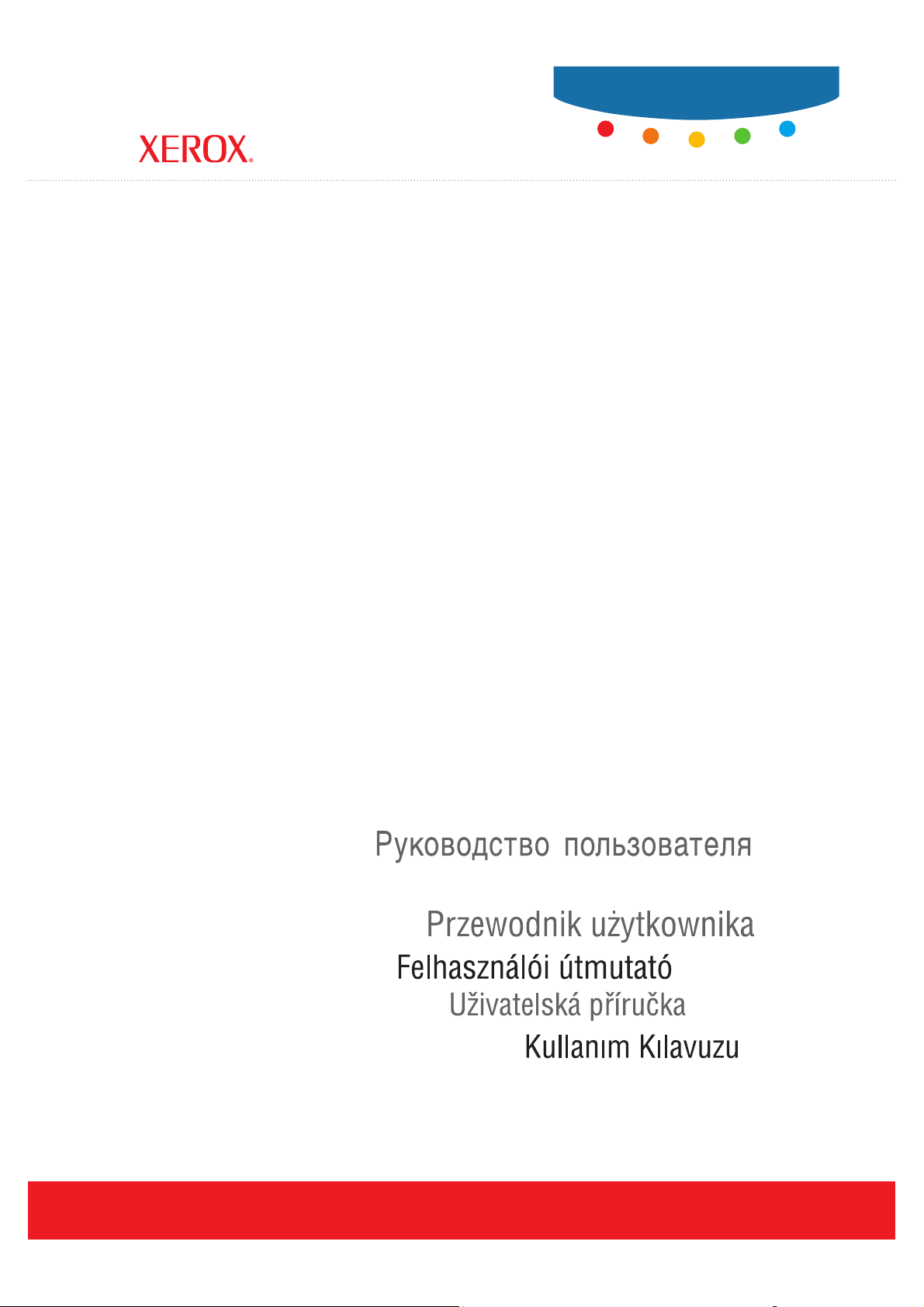
User Guide
Guide d’utilisation
Phaser® 6130
printer
Guida dell'utente
Benutzerhandbuch
Guía del usuario
Guia do Usuário
Gebruikershandleiding
Användarhandbok
Betjeningsvejledning
ǼȖȤİȚȡȓįȚȠȤȡȒıIJȘ
www.xerox.com/support
Page 2

Upublicerede rettigheder reserveres under copyright-lovgivningen i USA. Indhold i denne publikation må ikke gengives i nogen
form uden tilladelse fra Xerox Corporation.
Den påberåbte copyrightbeskyttelse omfatter alle former for materialer og information med copyright, der nu er tilladt af
lovbestemt eller juridisk lovgivning eller herefter tildeles, inklusive uden begrænsning, materiale, der er genereret fra
softwareprogrammer, der vises på skærmen, f.eks. typografi, skabeloner, ikoner, skærmvisninger, udseender osv.
®
XEROX
, CentreWare®, Phaser®, PrintingScout® og Walk-Up® er varemærker, der tilhører Xerox Corporation i USA og/eller
andre lande.
®
og PostScript® er varemærker, der tilhører Adobe Systems Incorporated i USA og/eller andre lande.
Adobe
®
, Bonjour®, ColorSync®, EtherTalk®, Macintosh® og Mac OS® er varemærker, der tilhører Apple Computer, Inc. i USA
Apple
og/eller andre lande.
®
PCL
er et varemærke, der tilhører Hewlett-Packard Corporation i USA og/eller andre lande.
®
Microsoft
, Vista™, Windows® og Windows Server™ er varemærker, der tilhører Microsoft Corporation i USA og/eller
andre lande.
®
, NetWare® og IPX/SPX™ er varemærker, der tilhører Novell, Incorporated i USA og/eller andre lande.
Novell
NERGY STAR
Som E
energieffektivitet. E
®
-partner har Xerox Corporation besluttet, at dette produkt skal overholde ENERGY STAR-retningslinjerne for
NERGY STAR-navnet og -logoet er registrerede, amerikanske varemærker.
Page 3
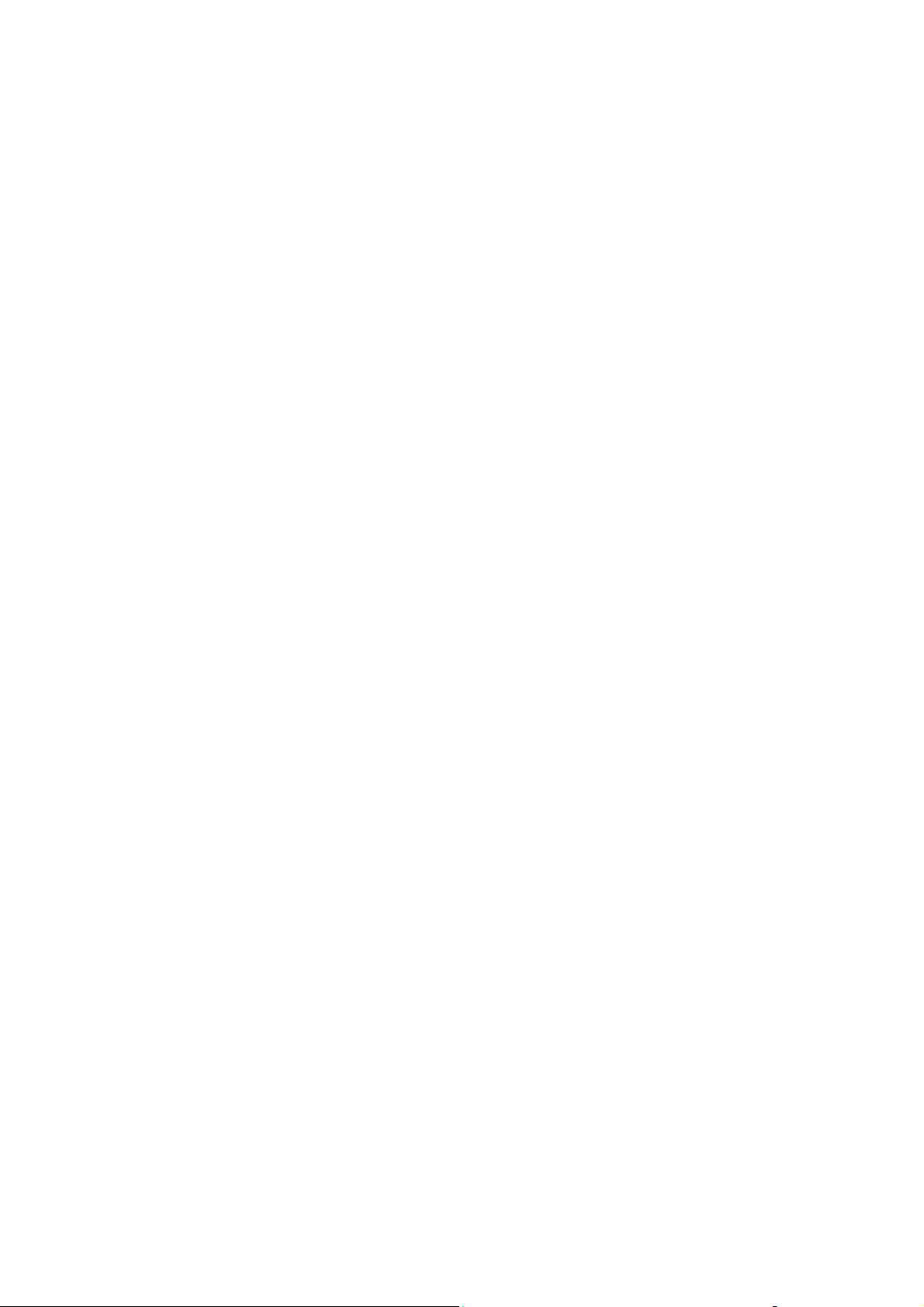
Indholdsfortegnelse
Indholdsfortegnelse
1 Printerinformation
Brugersikkerhed. . . . . . . . . . . . . . . . . . . . . . . . . . . . . . . . . . . . . . . . . . . . . . . . . . . . . . . . . . . 1-2
Elektrisk sikkerhed . . . . . . . . . . . . . . . . . . . . . . . . . . . . . . . . . . . . . . . . . . . . . . . . . . . 1-2
Lasersikkerhed . . . . . . . . . . . . . . . . . . . . . . . . . . . . . . . . . . . . . . . . . . . . . . . . . . . . . . 1-3
Vedligeholdelsessikkerhed . . . . . . . . . . . . . . . . . . . . . . . . . . . . . . . . . . . . . . . . . . . . . 1-3
Sikkerhed ved brug . . . . . . . . . . . . . . . . . . . . . . . . . . . . . . . . . . . . . . . . . . . . . . . . . . . 1-4
Flytning af printeren . . . . . . . . . . . . . . . . . . . . . . . . . . . . . . . . . . . . . . . . . . . . . . . . . . 1-6
Sikkerhedssymboler, der findes på produktet. . . . . . . . . . . . . . . . . . . . . . . . . . . . . . . 1-7
Printerspecifikationer. . . . . . . . . . . . . . . . . . . . . . . . . . . . . . . . . . . . . . . . . . . . . . . . . . . . . . . 1-8
Lovgivningsmæssige oplysninger . . . . . . . . . . . . . . . . . . . . . . . . . . . . . . . . . . . . . . . . . . . . . 1-9
USA (FCC-regler). . . . . . . . . . . . . . . . . . . . . . . . . . . . . . . . . . . . . . . . . . . . . . . . . . . . 1-9
Canada (Regulations) . . . . . . . . . . . . . . . . . . . . . . . . . . . . . . . . . . . . . . . . . . . . . . . . . 1-9
EU . . . . . . . . . . . . . . . . . . . . . . . . . . . . . . . . . . . . . . . . . . . . . . . . . . . . . . . . . . . . . . . 1-10
Sikkerhedsdata. . . . . . . . . . . . . . . . . . . . . . . . . . . . . . . . . . . . . . . . . . . . . . . . . . . . . . . . . . . 1-11
Genbrug og kassering af produktet . . . . . . . . . . . . . . . . . . . . . . . . . . . . . . . . . . . . . . . . . . . 1-12
Alle lande . . . . . . . . . . . . . . . . . . . . . . . . . . . . . . . . . . . . . . . . . . . . . . . . . . . . . . . . . 1-12
EU . . . . . . . . . . . . . . . . . . . . . . . . . . . . . . . . . . . . . . . . . . . . . . . . . . . . . . . . . . . . . . . 1-12
Nordamerika . . . . . . . . . . . . . . . . . . . . . . . . . . . . . . . . . . . . . . . . . . . . . . . . . . . . . . . 1-13
Andre lande. . . . . . . . . . . . . . . . . . . . . . . . . . . . . . . . . . . . . . . . . . . . . . . . . . . . . . . . 1-13
2 Printerfunktioner
Maskinens hovedkomponenter og deres funktioner . . . . . . . . . . . . . . . . . . . . . . . . . . . . . . . 2-2
Set forfra . . . . . . . . . . . . . . . . . . . . . . . . . . . . . . . . . . . . . . . . . . . . . . . . . . . . . . . . . . . 2-2
Set bagfra . . . . . . . . . . . . . . . . . . . . . . . . . . . . . . . . . . . . . . . . . . . . . . . . . . . . . . . . . . 2-3
Set indeni. . . . . . . . . . . . . . . . . . . . . . . . . . . . . . . . . . . . . . . . . . . . . . . . . . . . . . . . . . . 2-4
Printerkonfiguration . . . . . . . . . . . . . . . . . . . . . . . . . . . . . . . . . . . . . . . . . . . . . . . . . . 2-5
Tilbehør. . . . . . . . . . . . . . . . . . . . . . . . . . . . . . . . . . . . . . . . . . . . . . . . . . . . . . . . . . . . 2-5
Betjeningspanel . . . . . . . . . . . . . . . . . . . . . . . . . . . . . . . . . . . . . . . . . . . . . . . . . . . . . . . . . . . 2-6
Betjeningspanelets layout . . . . . . . . . . . . . . . . . . . . . . . . . . . . . . . . . . . . . . . . . . . . . . 2-6
Skærm . . . . . . . . . . . . . . . . . . . . . . . . . . . . . . . . . . . . . . . . . . . . . . . . . . . . . . . . . . . . . 2-6
Informationsark. . . . . . . . . . . . . . . . . . . . . . . . . . . . . . . . . . . . . . . . . . . . . . . . . . . . . . 2-7
Energisparerfunktion . . . . . . . . . . . . . . . . . . . . . . . . . . . . . . . . . . . . . . . . . . . . . . . . . . . . . . . 2-8
Inaktivering af energisparerfunktion. . . . . . . . . . . . . . . . . . . . . . . . . . . . . . . . . . . . . . 2-8
Kontrol af status for udskrivningsdata. . . . . . . . . . . . . . . . . . . . . . . . . . . . . . . . . . . . . . . . . . 2-9
Kontrol i Windows . . . . . . . . . . . . . . . . . . . . . . . . . . . . . . . . . . . . . . . . . . . . . . . . . . . 2-9
Phaser® 6130-printer
i
Page 4
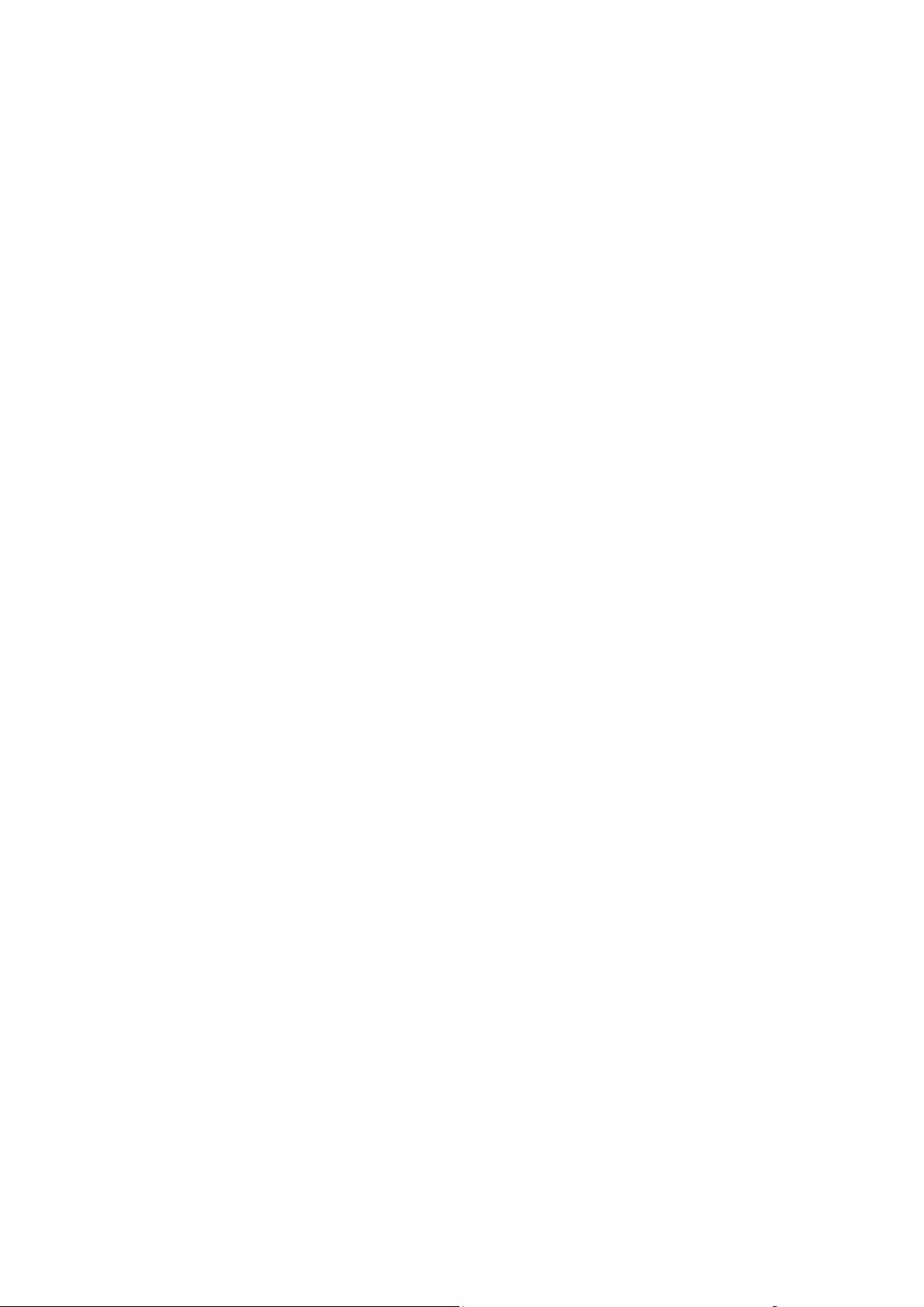
Indholdsfortegnelse
Visning af konfiguration med tilbehør og indstillinger for papirmagasin. . . . . . . . . . . . . . 2-10
Flere oplysninger . . . . . . . . . . . . . . . . . . . . . . . . . . . . . . . . . . . . . . . . . . . . . . . . . . . . . . . . . 2-11
Ressourcer. . . . . . . . . . . . . . . . . . . . . . . . . . . . . . . . . . . . . . . . . . . . . . . . . . . . . . . . . 2-11
3Basisnetværk
Oversigt over netværksindstilling og konfiguration . . . . . . . . . . . . . . . . . . . . . . . . . . . . . . . 3-2
Valg af forbindelsesmetode. . . . . . . . . . . . . . . . . . . . . . . . . . . . . . . . . . . . . . . . . . . . . . . . . . 3-3
Forbindelse via Ethernet (anbefales). . . . . . . . . . . . . . . . . . . . . . . . . . . . . . . . . . . . . . 3-3
Forbindelse via USB . . . . . . . . . . . . . . . . . . . . . . . . . . . . . . . . . . . . . . . . . . . . . . . . . . 3-4
Konfiguration af netværksadresse . . . . . . . . . . . . . . . . . . . . . . . . . . . . . . . . . . . . . . . . . . . . . 3-5
TCP/IP- og IP-adresser . . . . . . . . . . . . . . . . . . . . . . . . . . . . . . . . . . . . . . . . . . . . . . . . 3-5
Automatisk indstilling af printerens IP-adresse . . . . . . . . . . . . . . . . . . . . . . . . . . . . . 3-5
Dynamiske metoder til indstilling af printerens IP-adresse . . . . . . . . . . . . . . . . . . . . 3-6
Manuel indstilling af printerens IP-adresse . . . . . . . . . . . . . . . . . . . . . . . . . . . . . . . . 3-7
Installation af printerdrivere . . . . . . . . . . . . . . . . . . . . . . . . . . . . . . . . . . . . . . . . . . . . . . . . . 3-9
Tilgængelige drivere . . . . . . . . . . . . . . . . . . . . . . . . . . . . . . . . . . . . . . . . . . . . . . . . . . 3-9
Windows 2000 eller senere versioner . . . . . . . . . . . . . . . . . . . . . . . . . . . . . . . . . . . . 3-10
Macintosh OS X, version 10.2 eller senere versioner. . . . . . . . . . . . . . . . . . . . . . . . 3-10
4 Almindelig udskrivning
Understøttet papir og medier . . . . . . . . . . . . . . . . . . . . . . . . . . . . . . . . . . . . . . . . . . . . . . . . . 4-2
Retningslinjer for papirbrug . . . . . . . . . . . . . . . . . . . . . . . . . . . . . . . . . . . . . . . . . . . . 4-3
Papir, der kan skade printeren. . . . . . . . . . . . . . . . . . . . . . . . . . . . . . . . . . . . . . . . . . . 4-4
Retningslinjer for opbevaring af papir . . . . . . . . . . . . . . . . . . . . . . . . . . . . . . . . . . . . 4-4
Om papir . . . . . . . . . . . . . . . . . . . . . . . . . . . . . . . . . . . . . . . . . . . . . . . . . . . . . . . . . . . . . . . . 4-5
Indstilling af papirtyper og -formater . . . . . . . . . . . . . . . . . . . . . . . . . . . . . . . . . . . . . . . . . . 4-7
Indstilling af papirmagasin . . . . . . . . . . . . . . . . . . . . . . . . . . . . . . . . . . . . . . . . . . . . . 4-7
Indstilling af papirtyper. . . . . . . . . . . . . . . . . . . . . . . . . . . . . . . . . . . . . . . . . . . . . . . . 4-7
Indstilling af papirformater . . . . . . . . . . . . . . . . . . . . . . . . . . . . . . . . . . . . . . . . . . . . . 4-7
Ilægning af papir . . . . . . . . . . . . . . . . . . . . . . . . . . . . . . . . . . . . . . . . . . . . . . . . . . . . . . . . . . 4-8
Lægge papir i papirmagasin . . . . . . . . . . . . . . . . . . . . . . . . . . . . . . . . . . . . . . . . . . . . 4-8
Ilægning af papir i åbningen til manuel fremføring . . . . . . . . . . . . . . . . . . . . . . . . . 4-12
Valg af udskrivningsindstillinger . . . . . . . . . . . . . . . . . . . . . . . . . . . . . . . . . . . . . . . . . . . . 4-14
Valg af udskrivningsindstillinger (Windows). . . . . . . . . . . . . . . . . . . . . . . . . . . . . . 4-14
Valg af indstillinger til en enkelt opgave (Windows). . . . . . . . . . . . . . . . . . . . . . . . 4-15
Valg af indstillinger til en enkelt opgave (Macintosh) . . . . . . . . . . . . . . . . . . . . . . . 4-17
Phaser® 6130-printer
ii
Page 5
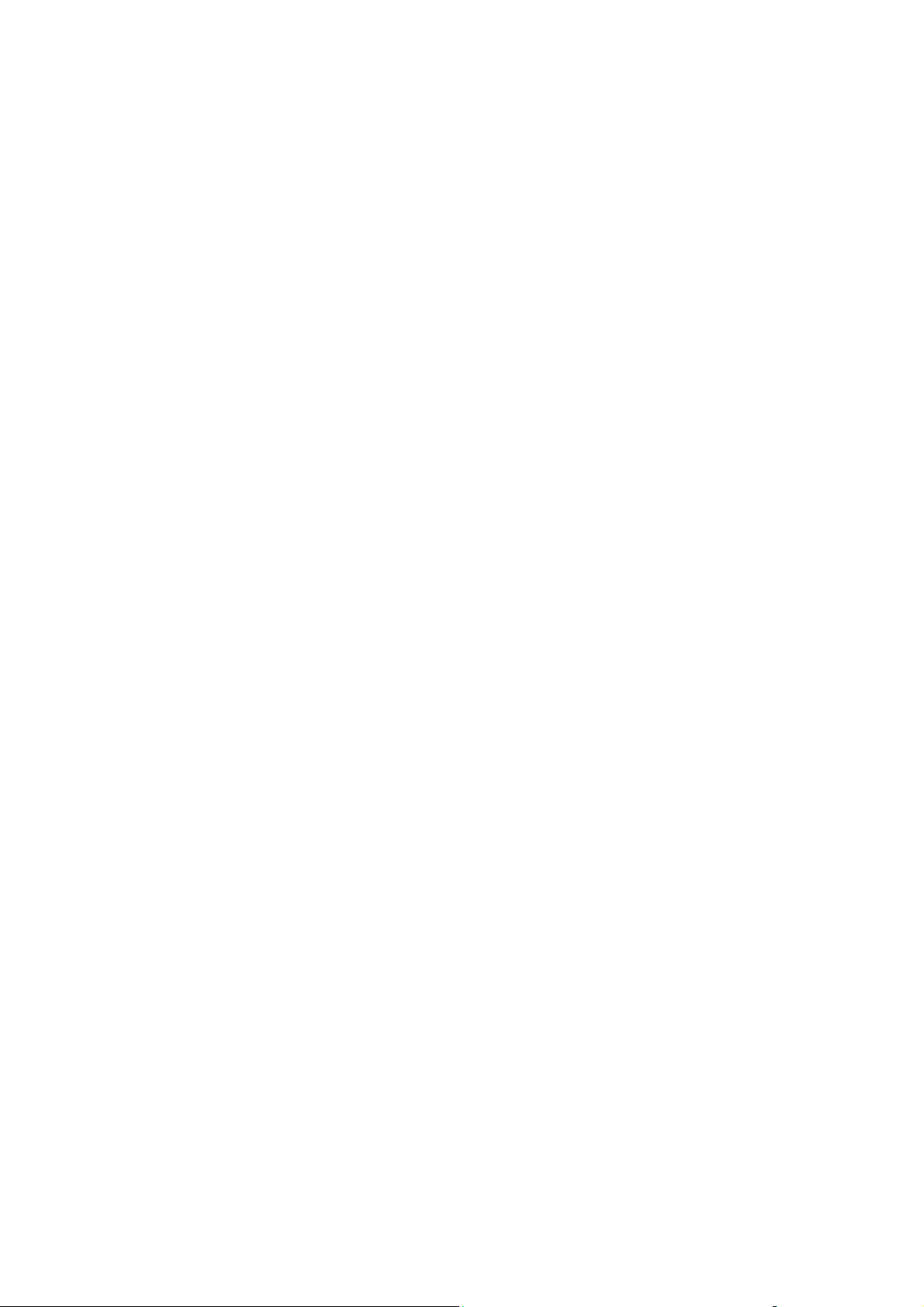
Indholdsfortegnelse
Udskrivning på specialmaterialer . . . . . . . . . . . . . . . . . . . . . . . . . . . . . . . . . . . . . . . . . . . . 4-20
Udskrivning af konvolutter . . . . . . . . . . . . . . . . . . . . . . . . . . . . . . . . . . . . . . . . . . . . 4-20
Udskrivning af etiketter . . . . . . . . . . . . . . . . . . . . . . . . . . . . . . . . . . . . . . . . . . . . . . 4-23
Udskrivning på glossy papir . . . . . . . . . . . . . . . . . . . . . . . . . . . . . . . . . . . . . . . . . . . 4-27
Udskrivning på brugerdefineret format. . . . . . . . . . . . . . . . . . . . . . . . . . . . . . . . . . . . . . . . 4-31
Definition på brugerdefinerede papirformater . . . . . . . . . . . . . . . . . . . . . . . . . . . . . 4-31
Udskrivning på brugerdefineret format. . . . . . . . . . . . . . . . . . . . . . . . . . . . . . . . . . . 4-32
Udskrivning af fortroligt dokument - Fortrolig udskrivning. . . . . . . . . . . . . . . . . . . . . . . . 4-34
Om fortrolig udskrivning . . . . . . . . . . . . . . . . . . . . . . . . . . . . . . . . . . . . . . . . . . . . . 4-34
Konfiguration af fortrolig udskrivning . . . . . . . . . . . . . . . . . . . . . . . . . . . . . . . . . . . 4-34
Udskriv efter kontrol af udskrivningsresultat - Prøveudskrivning . . . . . . . . . . . . . . . . . . . 4-36
Om Prøveudskrivning . . . . . . . . . . . . . . . . . . . . . . . . . . . . . . . . . . . . . . . . . . . . . . . . 4-36
Konfiguration af Prøveudskrivning . . . . . . . . . . . . . . . . . . . . . . . . . . . . . . . . . . . . . 4-36
5 Brug af menuerne på betjeningspanelet
Menuer på betjeningspanel . . . . . . . . . . . . . . . . . . . . . . . . . . . . . . . . . . . . . . . . . . . . . . . . . . 5-2
Menukonfiguration . . . . . . . . . . . . . . . . . . . . . . . . . . . . . . . . . . . . . . . . . . . . . . . . . . . 5-2
Ændring af menuindstillinger . . . . . . . . . . . . . . . . . . . . . . . . . . . . . . . . . . . . . . . . . . . 5-3
Beskrivelse af menupunkter . . . . . . . . . . . . . . . . . . . . . . . . . . . . . . . . . . . . . . . . . . . . . . . . . 5-4
Indstillinger for magasin . . . . . . . . . . . . . . . . . . . . . . . . . . . . . . . . . . . . . . . . . . . . . . . 5-4
Informationsark. . . . . . . . . . . . . . . . . . . . . . . . . . . . . . . . . . . . . . . . . . . . . . . . . . . . . . 5-5
Tællere . . . . . . . . . . . . . . . . . . . . . . . . . . . . . . . . . . . . . . . . . . . . . . . . . . . . . . . . . . . . 5-6
Admin.menu . . . . . . . . . . . . . . . . . . . . . . . . . . . . . . . . . . . . . . . . . . . . . . . . . . . . . . . . 5-6
Menuliste . . . . . . . . . . . . . . . . . . . . . . . . . . . . . . . . . . . . . . . . . . . . . . . . . . . . . . . . . . . . . . . 5-15
6 Udskrivningskvalitet
Problemer med udskrivningskvalitet. . . . . . . . . . . . . . . . . . . . . . . . . . . . . . . . . . . . . . . . . . . 6-2
Farveregistrering . . . . . . . . . . . . . . . . . . . . . . . . . . . . . . . . . . . . . . . . . . . . . . . . . . . . . . . . . . 6-6
Automatisk justering af farveregistrering . . . . . . . . . . . . . . . . . . . . . . . . . . . . . . . . . . 6-6
Manuel justering af farveregistrering . . . . . . . . . . . . . . . . . . . . . . . . . . . . . . . . . . . . . 6-6
Aktivering/inaktivering af automatisk farveregistrering. . . . . . . . . . . . . . . . . . . . . . . 6-8
7 Problemløsning
Papirstop . . . . . . . . . . . . . . . . . . . . . . . . . . . . . . . . . . . . . . . . . . . . . . . . . . . . . . . . . . . . . . . . 7-2
Forhindring og udredning af papirstop . . . . . . . . . . . . . . . . . . . . . . . . . . . . . . . . . . . . 7-2
Papirstop i papirmagasinet . . . . . . . . . . . . . . . . . . . . . . . . . . . . . . . . . . . . . . . . . . . . . 7-3
Papirstop i fusermodulet . . . . . . . . . . . . . . . . . . . . . . . . . . . . . . . . . . . . . . . . . . . . . . . 7-6
Problemer med printeren . . . . . . . . . . . . . . . . . . . . . . . . . . . . . . . . . . . . . . . . . . . . . . . . . . . . 7-8
Aktivering af indstillinger. . . . . . . . . . . . . . . . . . . . . . . . . . . . . . . . . . . . . . . . . . . . . 7-11
Phaser® 6130-printer
iii
Page 6
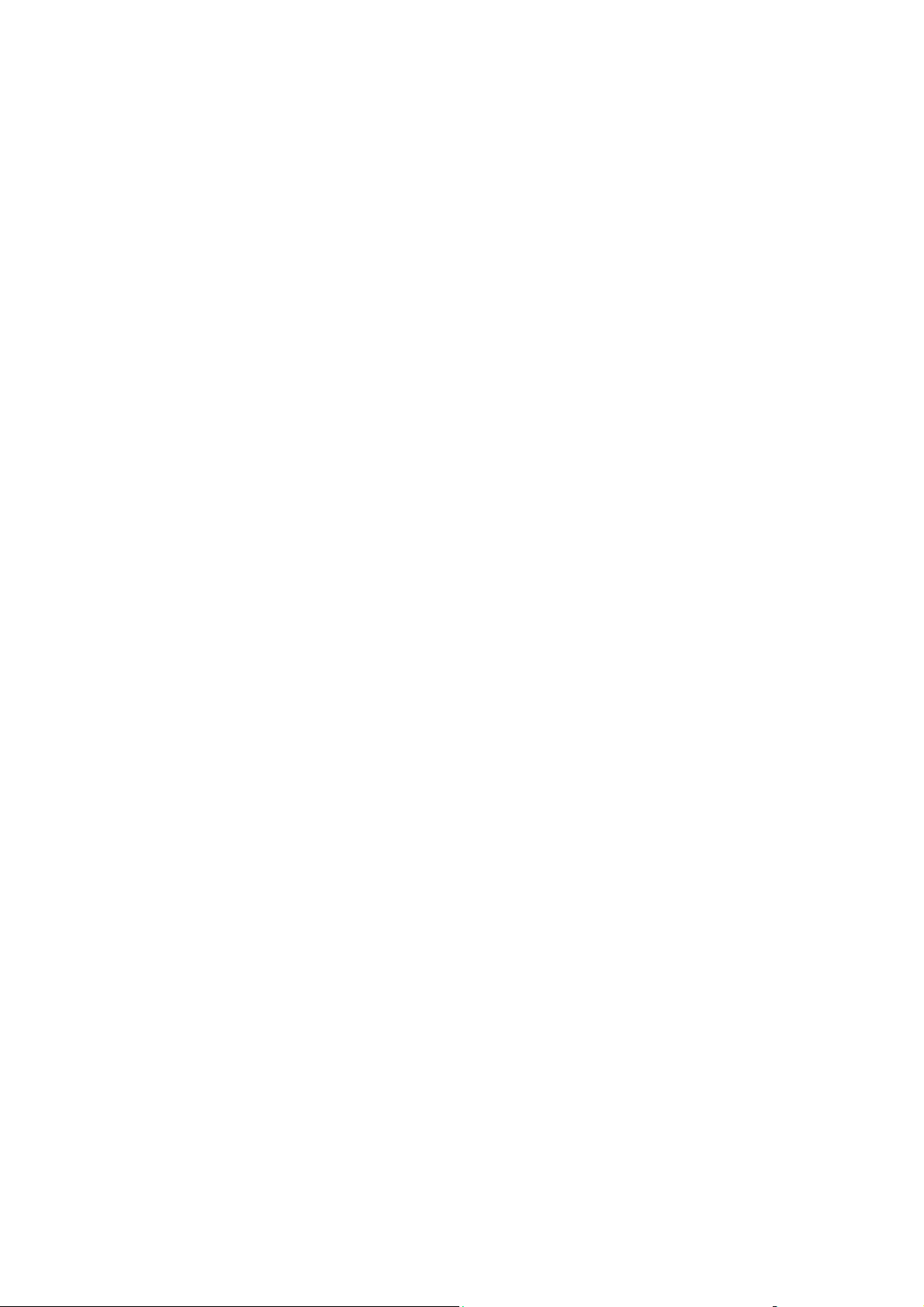
Indholdsfortegnelse
Fejlmeddelelser på betjeningspanel. . . . . . . . . . . . . . . . . . . . . . . . . . . . . . . . . . . . . . . . . . . 7-12
Meddelelser om forbrugsstoffer . . . . . . . . . . . . . . . . . . . . . . . . . . . . . . . . . . . . . . . . 7-12
Meddelelser om printeren og andre elementer . . . . . . . . . . . . . . . . . . . . . . . . . . . . . 7-13
Få hjælp . . . . . . . . . . . . . . . . . . . . . . . . . . . . . . . . . . . . . . . . . . . . . . . . . . . . . . . . . . . . . . . . 7-16
Meddelelser på betjeningspanel . . . . . . . . . . . . . . . . . . . . . . . . . . . . . . . . . . . . . . . . 7-16
PrintingScout-advarsler. . . . . . . . . . . . . . . . . . . . . . . . . . . . . . . . . . . . . . . . . . . . . . . 7-16
Online Support Assistant (Hjælp til online support). . . . . . . . . . . . . . . . . . . . . . . . . 7-16
Weblink. . . . . . . . . . . . . . . . . . . . . . . . . . . . . . . . . . . . . . . . . . . . . . . . . . . . . . . . . . . 7-17
8 Vedligeholdelse
Rengøring af printeren. . . . . . . . . . . . . . . . . . . . . . . . . . . . . . . . . . . . . . . . . . . . . . . . . . . . . . 8-2
Rengøring af udvendige dele . . . . . . . . . . . . . . . . . . . . . . . . . . . . . . . . . . . . . . . . . . . 8-2
Rengøring af indvendige dele . . . . . . . . . . . . . . . . . . . . . . . . . . . . . . . . . . . . . . . . . . . 8-2
Bestilling af forbrugsstoffer. . . . . . . . . . . . . . . . . . . . . . . . . . . . . . . . . . . . . . . . . . . . . . . . . . 8-3
Forbrugsstoffer . . . . . . . . . . . . . . . . . . . . . . . . . . . . . . . . . . . . . . . . . . . . . . . . . . . . . . 8-3
Rutinevedligeholdelse. . . . . . . . . . . . . . . . . . . . . . . . . . . . . . . . . . . . . . . . . . . . . . . . . 8-3
Hvornår skal der bestilles forbrugsstoffer . . . . . . . . . . . . . . . . . . . . . . . . . . . . . . . . . 8-3
Genbrug af forbrugsstoffer . . . . . . . . . . . . . . . . . . . . . . . . . . . . . . . . . . . . . . . . . . . . . 8-4
Styring af printeren . . . . . . . . . . . . . . . . . . . . . . . . . . . . . . . . . . . . . . . . . . . . . . . . . . . . . . . . 8-5
Kontrol/styring af printeren med CentreWare IS . . . . . . . . . . . . . . . . . . . . . . . . . . . . 8-5
Kontrol af printerstatus med PrintingScout . . . . . . . . . . . . . . . . . . . . . . . . . . . . . . . . 8-5
Kontrol af printerstatus gennem e-mail . . . . . . . . . . . . . . . . . . . . . . . . . . . . . . . . . . . 8-6
Kontrol af sidetælling . . . . . . . . . . . . . . . . . . . . . . . . . . . . . . . . . . . . . . . . . . . . . . . . . . . . . . 8-9
Flytning af printeren . . . . . . . . . . . . . . . . . . . . . . . . . . . . . . . . . . . . . . . . . . . . . . . . . . . . . . 8-10
Indeks
Phaser® 6130-printer
iv
Page 7
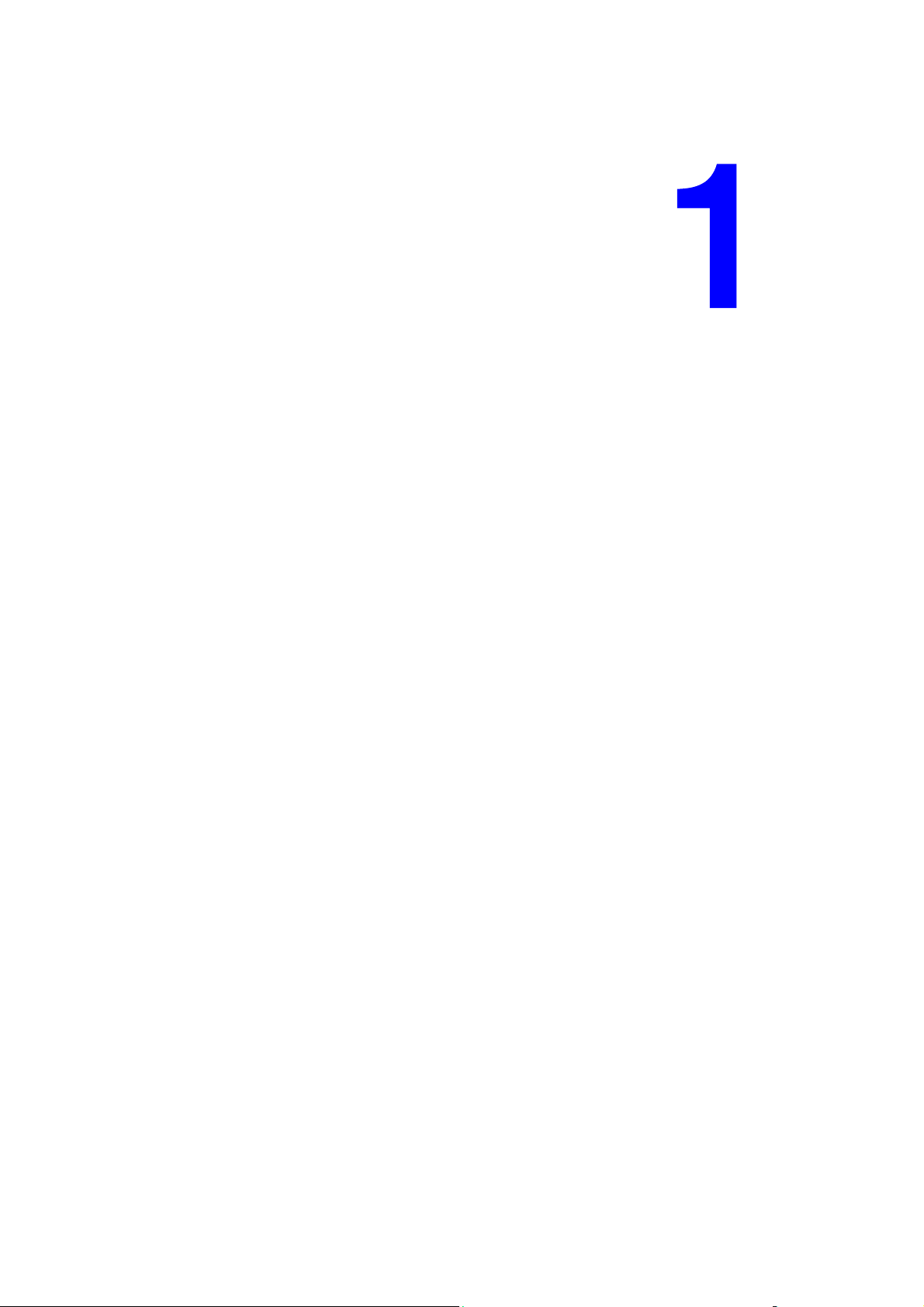
Printerinformation
Dette kapitel beskriver:
■ Brugersikkerhed på side 1-2
■ Printerspecifikationer på side 1-8
■ Lovgivningsmæssige oplysninger på side 1-9
■ Sikkerhedsdata på side 1-11
■ Genbrug og kassering af produktet på side 1-12
Phaser® 6130-printer
1-1
Page 8
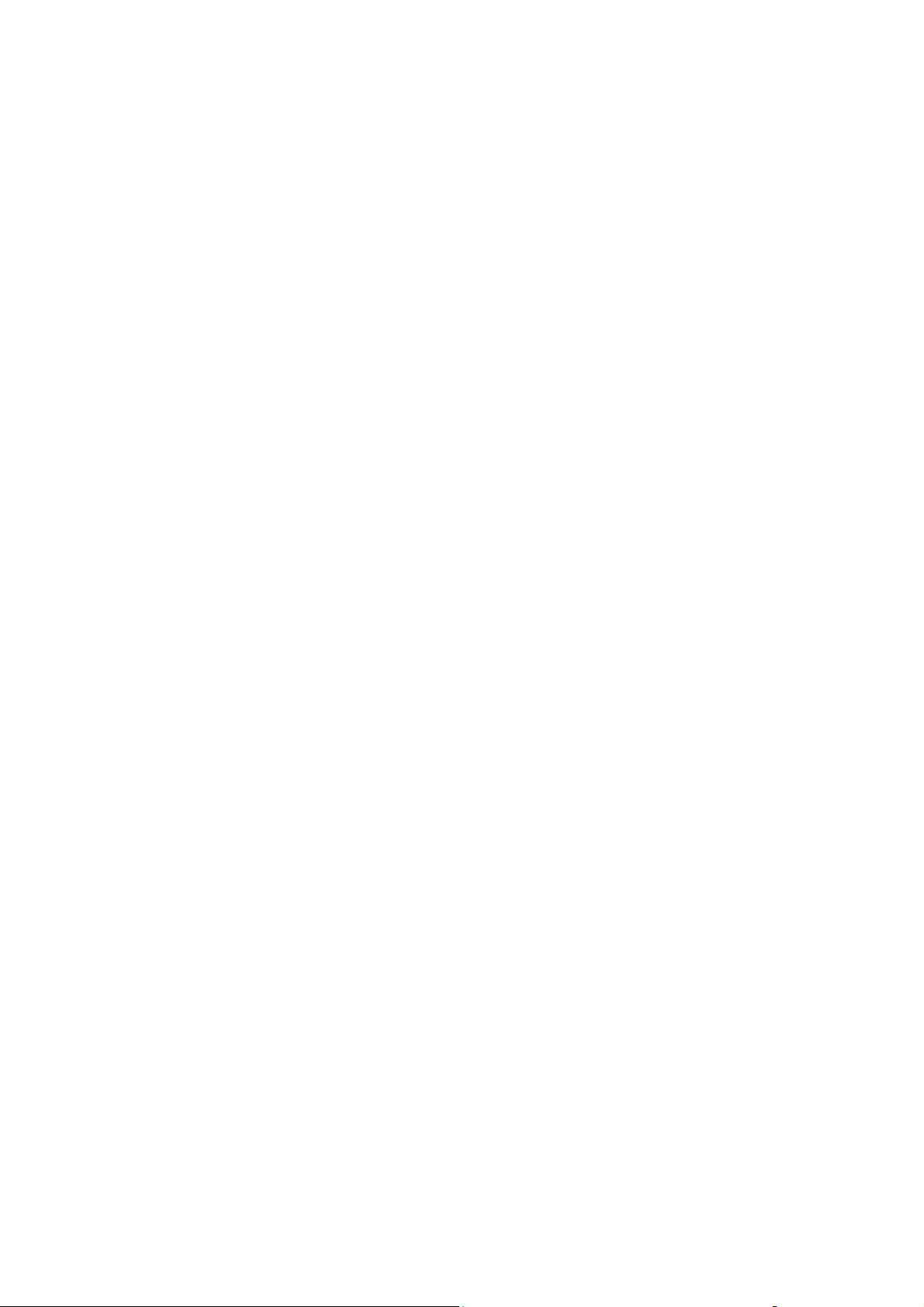
Brugersikkerhed
Brugersikkerhed
Printeren og de anbefalede forbrugsstoffer er designet og testet til at overholde de strengeste
sikkerhedskrav. Når du er opmærksom på følgende oplysninger, hjælper det dig med at sikre
en fortsat, sikker betjening af printeren.
Elektrisk sikkerhed
■ Brug netledningen, der fulgte med printeren.
■ Sæt netledningen direkte i en stikkontakt med jordforbindelse. Kontroller, at hver ende af
ledningen er sat sikkert i. Få en elektriker til at se på stikkontakten, hvis du ikke ved, om
den har jordforbindelse.
■ Brug ikke et adapterstik med jordforbindelse til at slutte printeren til en stikkontakt, der
ikke har jordforbindelse.
■ Brug ikke en forlængerledning eller en stikdåse.
■ Kontroller, at printeren er sat i en stikkontakt med den korrekte spænding og styrke.
Se evt. på printerens elektriske specifikation sammen med en elektriker.
Advarsel: Undgå risiko for elektrisk stød ved at sikre, at printeren er korrekt jordet.
Elektriske produkter kan være farlige, hvis de bruges forkert.
■ Placer ikke printeren i et område, hvor personer kan komme træde på netledningen.
■ Placer ikke genstande på netledningen.
■ Bloker ikke ventilationsåbninger. Disse åbninger forhindrer, at printeren overophedes.
■ Tab ikke papirclips eller hæfteklammer i printeren.
Advarsel: Skub ikke genstande ind i sprækker eller åbninger på printeren. Hvis der er
kontakt med et spændingspunkt, eller der opstår kortslutning i en del, kan det resultere i brand
eller elektrisk stød.
Phaser® 6130-printer
1-2
Page 9
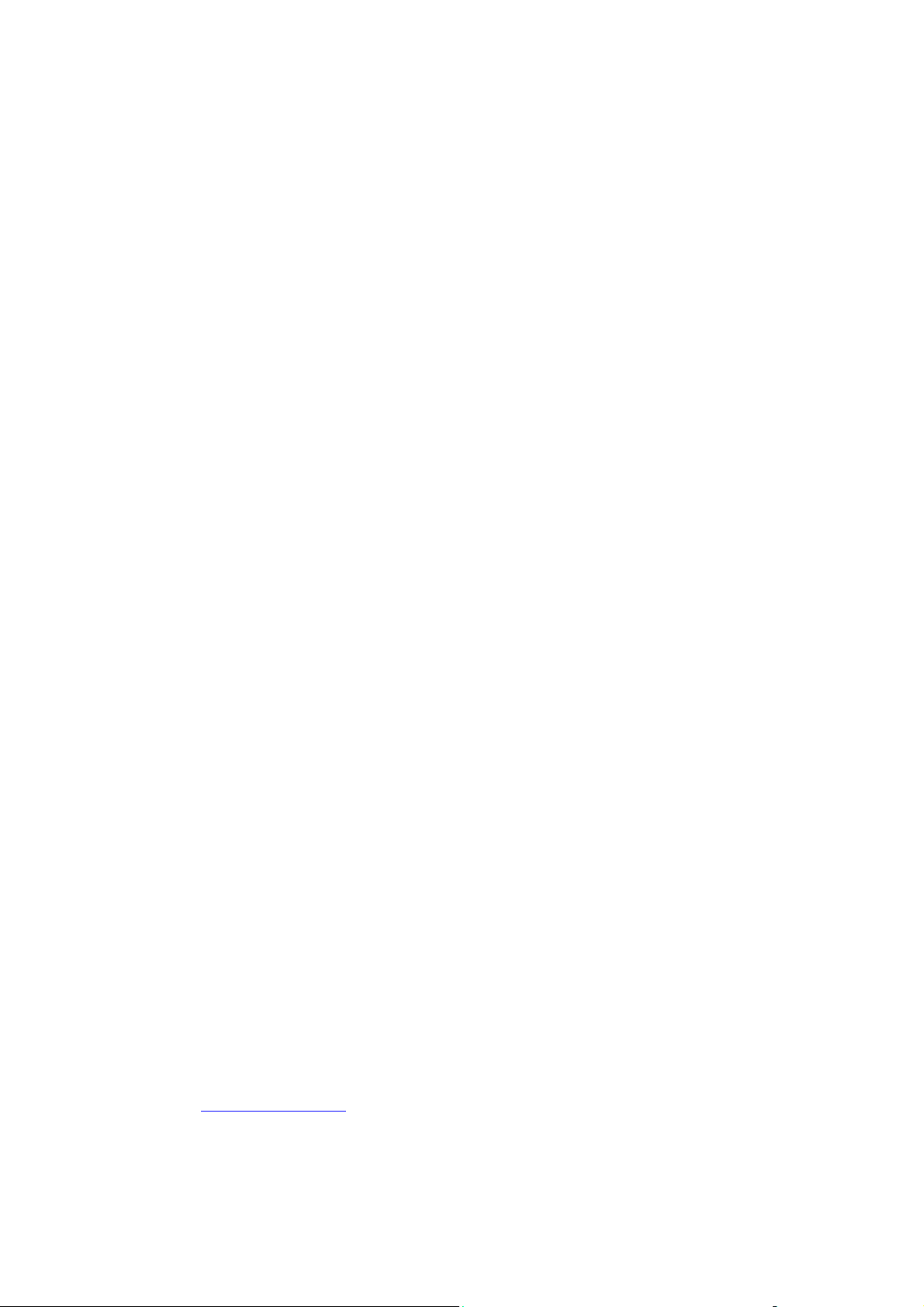
Brugersikkerhed
Hvis du bemærker usædvanlige lyde eller dufte, skal du:
1. Straks slukke for printeren.
2. Tage netledningen ud af stikkontakten.
3. Tilkalde en autoriseret servicerepræsentant for at løse problemet.
Netledningen er sat i printeren som en plug-in-enhed på siden af printeren. Hvis det er
nødvendigt at fjerne al strøm fra printeren, skal du tage netledningen ud af stikkontakten.
Advarsel: Du må ikke fjerne låger eller afskærmninger, der er fastgjort med skruer,
medmindre du installerer tilbehør og specifikt bliver bedt om det. Strømmen skal være
SLUKKET, når du udfører disse installationer. Med undtagelse af tilbehør, der kan installeres
af brugeren, er der ingen dele, som du kan vedligeholde bag disse skærme.
Bemærk: Lad printeren være tændt for at opnå maksimal ydeevne. Det udgør ikke en
sikkerhedsrisiko. Hvis printeren ikke skal bruges i længere tid, skal den slukkes og frakobles.
Følgende kan være skadelige for din sikkerhed:
■ Netledningen er ødelagt eller trævlet.
■ Der er spildt væske på printeren.
■ Printeren er udsat for vand.
Hvis et af disse forhold forekommer, skal du gøre følgende:
1. Straks slukke for printeren.
2. Tage netledningen ud af stikkontakten.
3. Tilkalde en autoriseret servicerepræsentant.
Lasersikkerhed
Af særlig hensyn til lasersikkerheden overholder dette udstyr de af regeringen fastsatte
ydelseskrav for lasere samt de krav, der er fastsat af nationale og internationale agenturer for et
klasse 1-laserprodukt. Printeren udsender ikke farligt lys, da der er lukket helt af for
laserstrålen under brugerhandlinger og vedligeholdelse.
Vedligeholdelsessikkerhed
■ Foretag ikke vedligeholdelse, der ikke specifikt er beskrevet i den dokumentation, der
fulgte med printeren.
■ Brug ikke rengøringsmidler i sprayform. Brug af forbrugsstoffer, der ikke er godkendt,
kan resultere i en dårlig ydeevne og skabe farlige situationer.
■ Prøv ikke at åbne, genbruge eller brænde forbrugsstoffer eller rutinevedligeholdelsesdele.
For at få flere oplysninger om Xeroxs genbrugsprogrammer for forbrugsstoffer skal du gå
til www.xerox.com/gwa
.
Phaser® 6130-printer
1-3
Page 10
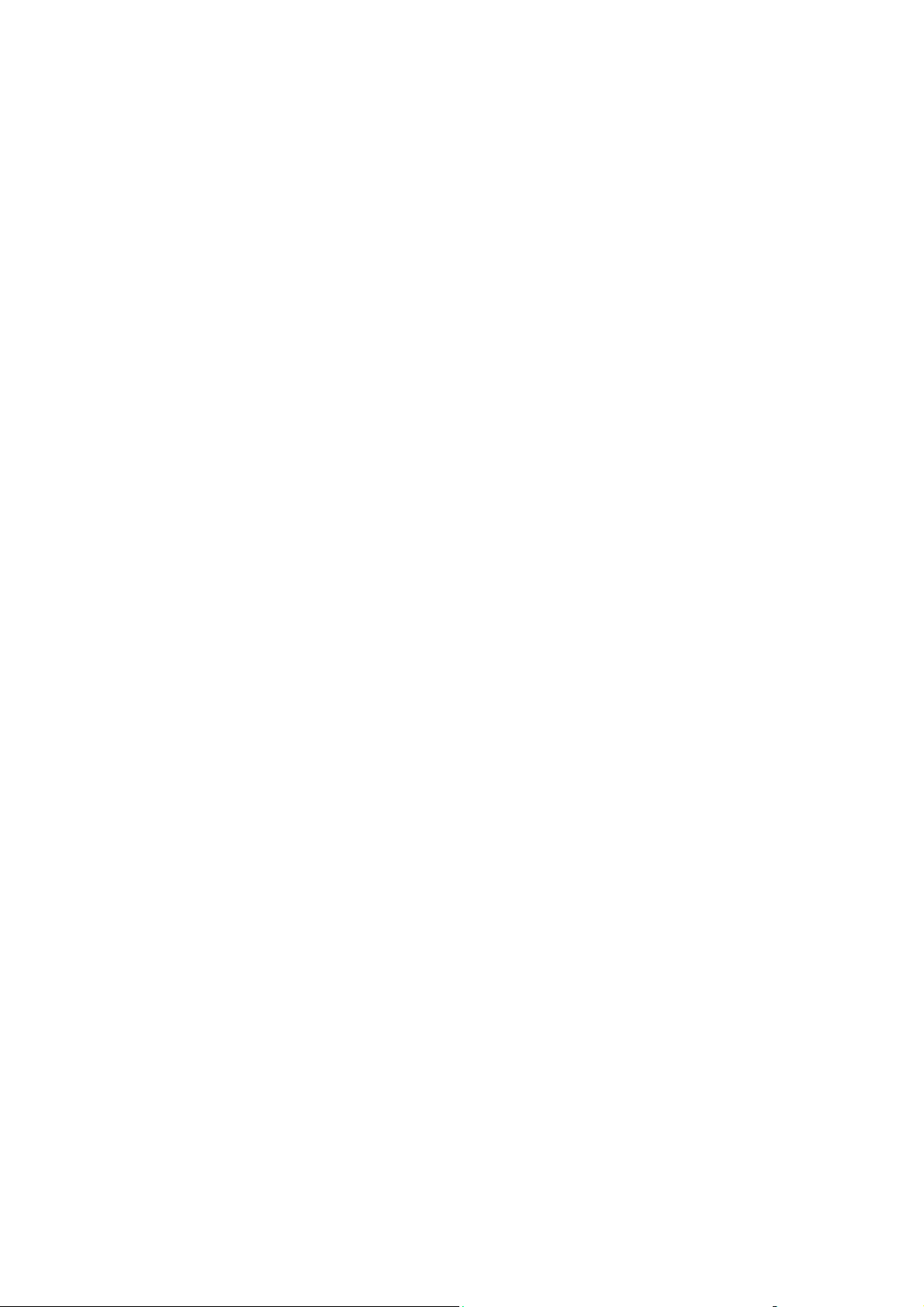
Brugersikkerhed
Sikkerhed ved brug
Printer og forbrugsstoffer er designet og testet til at overholde de strengeste sikkerhedskrav.
Dette omfatter et sikkerhedsagenturs undersøgelse, godkendelse og overholdelse af
eksisterende miljøstandarder. Når du er opmærksom på følgende sikkerhedsretningslinjer,
hjælper det dig med at sikre en fortsat, sikker betjening af printeren.
Placering af printer
Placer printeren i et støvfrit lokale med en rumtemperatur på mellem 10 og 32°C og en relativ
fugtighed på mellem 15 og 85%.
Fugtigheden skal være 70% eller lavere ved 32°C, og temperaturen skal være 28°C eller lavere
ved en fugtighed på 85%.
Bemærk: Pludselige temperatursvingninger kan påvirke udskrivningskvaliteten. Hurtig
opvarmning af et koldt rum kan forårsage fortætning inde i maskinen, hvilket påvirker
billedoverførslen direkte.
Pladskrav til printer
Placer printeren i et område, hvor der er tilstrækkelig plads til ventilation, drift og servicering.
Den anbefalede minimumsplads er:
Plads over printeren:
■ 20 cm over printeren
Krav til højde:
■ Printer: 58,9 cm
Andre pladskrav:
■ 10 cm bag ved printeren
■ 60 cm foran printeren
■ 10 cm på venstre side af printeren
■ 25 cm på højre side af printeren
Retningslinjer ved brug
■ Bloker eller dæk ikke sprækker eller åbninger på printeren. Printeren kan blive
overophedet uden tilstrækkelig ventilation.
■ For at opnå den optimale ydeevne skal printeren bruges på højder under 3.500 meter.
■ Placer ikke printeren tæt på en varmekilde.
■ Placer ikke printeren i direkte sollys, da det vil skade de lysfølsomme komponenter, når
lågerne er åbne.
■ Placer ikke printeren et sted, hvor den er udsat for kold luft fra et airconditionssystem.
Phaser® 6130-printer
1-4
Page 11
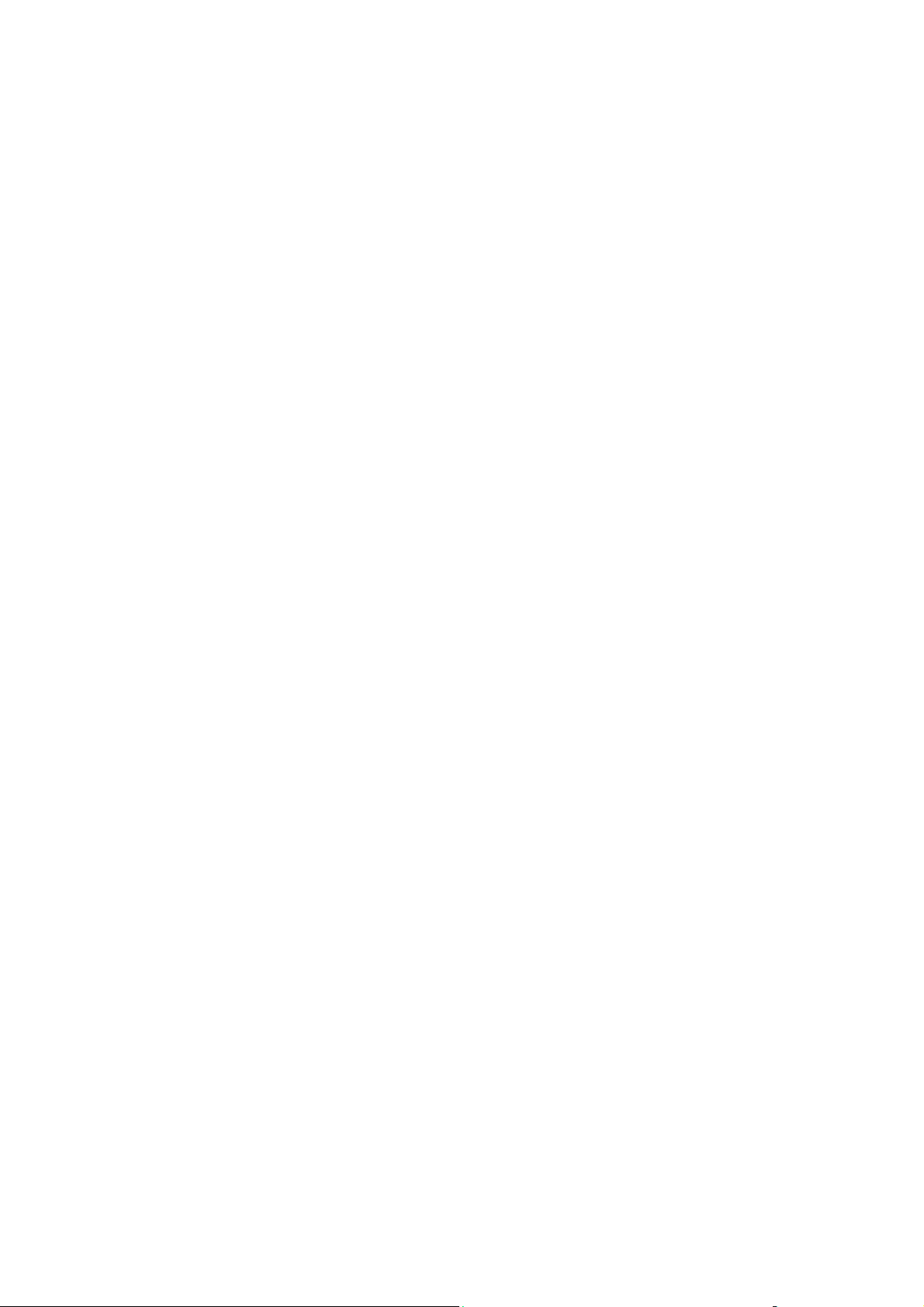
Brugersikkerhed
■ Placer printeren på en jævn overflade, der ikke vibrerer, og som kan holde til printerens
vægt. Det skal være inden for 1° vandret og med alle fødder i fast kontakt med overfladen.
Basisprintermodellens vægt inkl. forbrugsstoffer er 17,2 kg.
■ Placer ikke printeren på steder, der er udsat for magnetisk kraft.
■ Placer ikke printeren fugtige steder.
■ Placer ikke printeren på steder, der er udsat for vibrationer.
Sikkerhedsretningslinjer for udskrivning
■ Vent 10 - 15 sekunder, når du slukker og tænder printeren.
■ Hold hænder, hår, tørklæder osv. væk fra udfalds- og fremføringsruller.
Når printeren udskriver:
■ Fjern ikke det papirmagasin, som du har valgt i enten printerdriveren eller på
betjeningspanelet.
■ Åbn ikke lågerne.
■ Flyt ikke printeren.
Forbrugsstoffer til printer
■ Brug forbrugsstoffer, der er specifikt designet til printeren. Brug af uegnede materialer kan
resultere i en dårlig ydeevne og kan skabe en farlig situation.
■ Følg alle advarsler og instruktioner, der er markeret på eller leveres sammen med
printeren, tilbehør og forbrugsstoffer.
Forsigtig: Brug aldrig ikke-Xerox forbrugsstoffer. Xerox-garantien, serviceaftalen og
Total Satisfaction Guarantee (fuld tilfredshedsgaranti) dækker ikke skader, fejl eller
forringelser, som skyldes anvendelse af ikke-Xerox forbrugsstoffer, som ikke er specificeret
for denne printer. Total Satisfaction Guarantee (fuld tilfredshedsgaranti) er tilgængelig i USA
og Canada. Garantiens dækning kan variere i andre lande, så du bør kontakte din lokale
Xerox-repræsentant for at få flere oplysninger.
Phaser® 6130-printer
1-5
Page 12
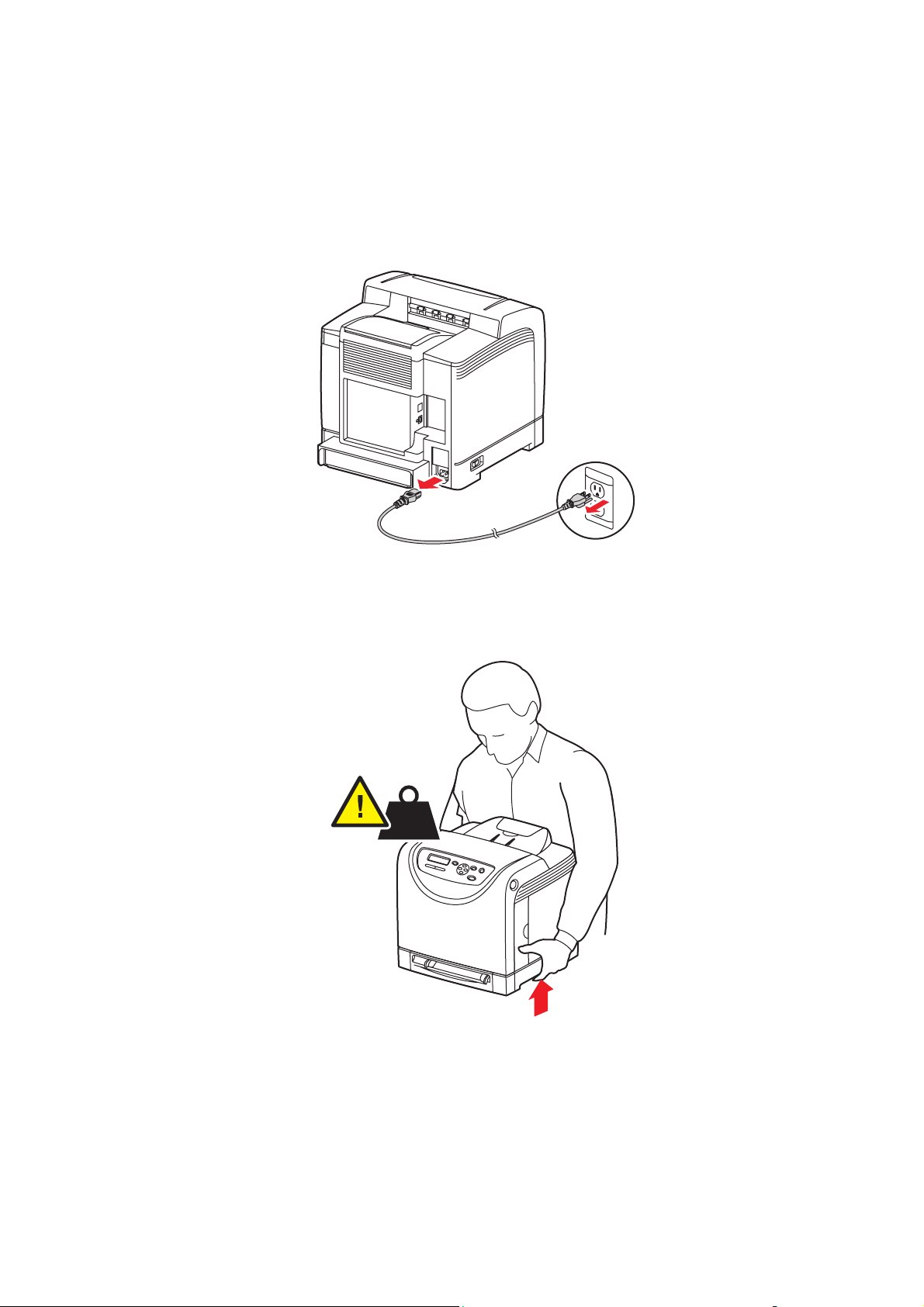
Brugersikkerhed
Flytning af printeren
Følg nedenstående retningslinier for ikke at komme til skade eller beskadige printeren.
■ Sluk for printeren, og tag alle ledninger og kabler ud af stikkene, før du flytter printeren.
■ Løft altid printeren ved at tage fat i de angivne løftepunkter.
17.2 kg
38 lb
6130-071
Phaser® 6130-printer
1-6
6130-072
Page 13
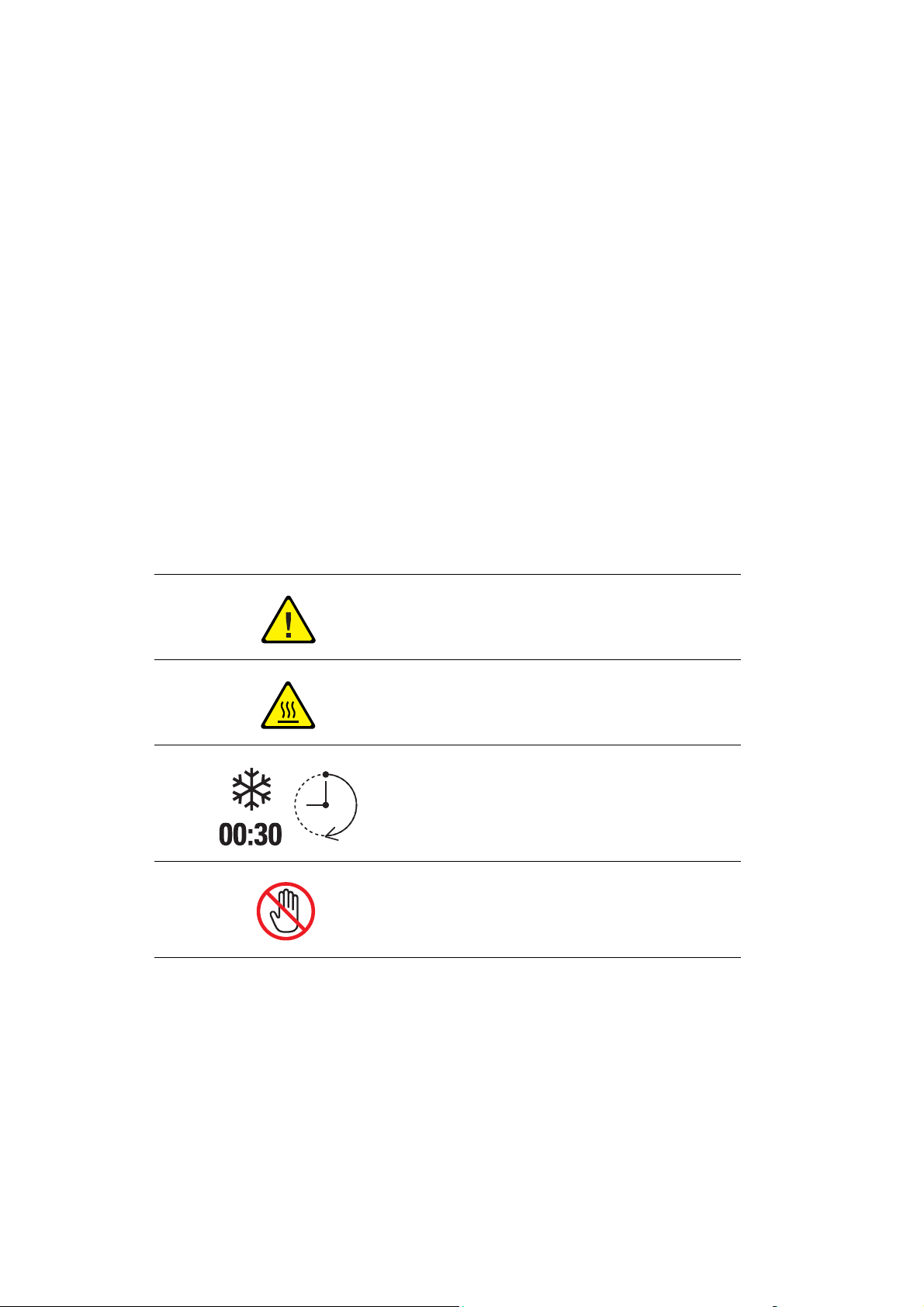
Brugersikkerhed
■ Løft printeren uden at vippe den.
Forsigtig: Vip ikke printeren mere end 10 grader foran/bagved eller højre/venstre.
Hvis der vippes mere end 10 grader, kan der lækkes toner inde i printeren.
■ Placer aldrig mad eller drikke på printeren.
Forsigtig: Hvis printeren beskadiges pga. ukorrekt flytning eller ukorrekt genpakning til
afsendelse, dækkes disse skader ikke af garantien, serviceaftalen eller Total Satisfaction
Guarantee (fuld tilfredshedsgaranti). Total Satisfaction Guarantee (fuld tilfredshedsgaranti) er
tilgængelig i USA og Canada. Garantiens dækning kan variere i andre lande, så du bør
kontakte din lokale Xerox-repræsentant for at få flere oplysninger.
Se også:
Flytning af printeren på side 8-10
Sikkerhedssymboler, der findes på produktet
Vær forsigtig (eller vær opmærksom på en
bestemt komponent). Se vejledningen(erne) for
at få flere oplysninger.
Varm overflade på eller i printeren. Vær forsigtig
for at undgå personskade.
Det tager 30 minutter for fuseren at køle ned.
Rør ikke ved enheden.
Phaser® 6130-printer
1-7
Page 14

Printerspecifikationer
Printerspecifikationer
Indstilling Indholdsfortegnelse
Maskinens mål 400 (B) x 445 (D) x 389 (H) mm
Vægt Printer: 17,2 kg inkl. forbrugsstoffer
Opvarmningstid
Kontinuerlig
udskrivningshastighed
Opløsning Databehandlingsopløsning: 600 x 600 dpi (25,4 punkter/mm):
Strømkilde 110-127 V~, 50/60 Hz, 10 A
Strømforbrug AC 110 V:
*1
30 sekunder eller mindre (når printeren er tændt, temperatur: 22
Printerens elektriske system er klar 10 sekunder, efter at der er tændt
for printeren.
Farve:
1-sidet udskrivning: 12 ark/min
Sort/hvid:
1-sidet udskrivning: 16 ark/min.
Vigtigt
*1
Udskrivningshastigheden kan reduceres pga. papirtypen, f.eks.
transparenter eller konvolutter, format og udskrivningsforhold.
Udskrivningshastigheden kan reduceres pga. billedkvalitetsjustering.
*2
Kontinuerlig udskrivningshastighed for dokumenter med Letter- eller
A4-format.
Multivalued (25,4 punkter/mm)
Outputopløsning: 600 dpi (25,4 punkter/mm)
220-240 V~, 50/60 Hz, 5 A
Energisparer: 5 W eller mindre
Standby: Mindre end 50 W (fuser aktiveret)
Kontinuerlig farveudskrivning: 280 W
Kontinuerlig sort/hvid-udskrivning: 280 W
AC 220 - 240 V:
Energisparer: 5 W eller mindre
Standby: Mindre end 50 W (fuser aktiveret)
Kontinuerlig farveudskrivning: 280 W
Kontinuerlig sort/hvid-udskrivning: 280 W
Denne printer bruger ikke elektrisk strøm, når der slukkes for
strømmen, også selvom printeren er sluttet til en stikkontakt.
ENERGY STAR-kvalificeret printer:
Standardaktiveringstid for energisparer er 30 minutter
*2
*2
°C)
Phaser® 6130-printer
1-8
Page 15
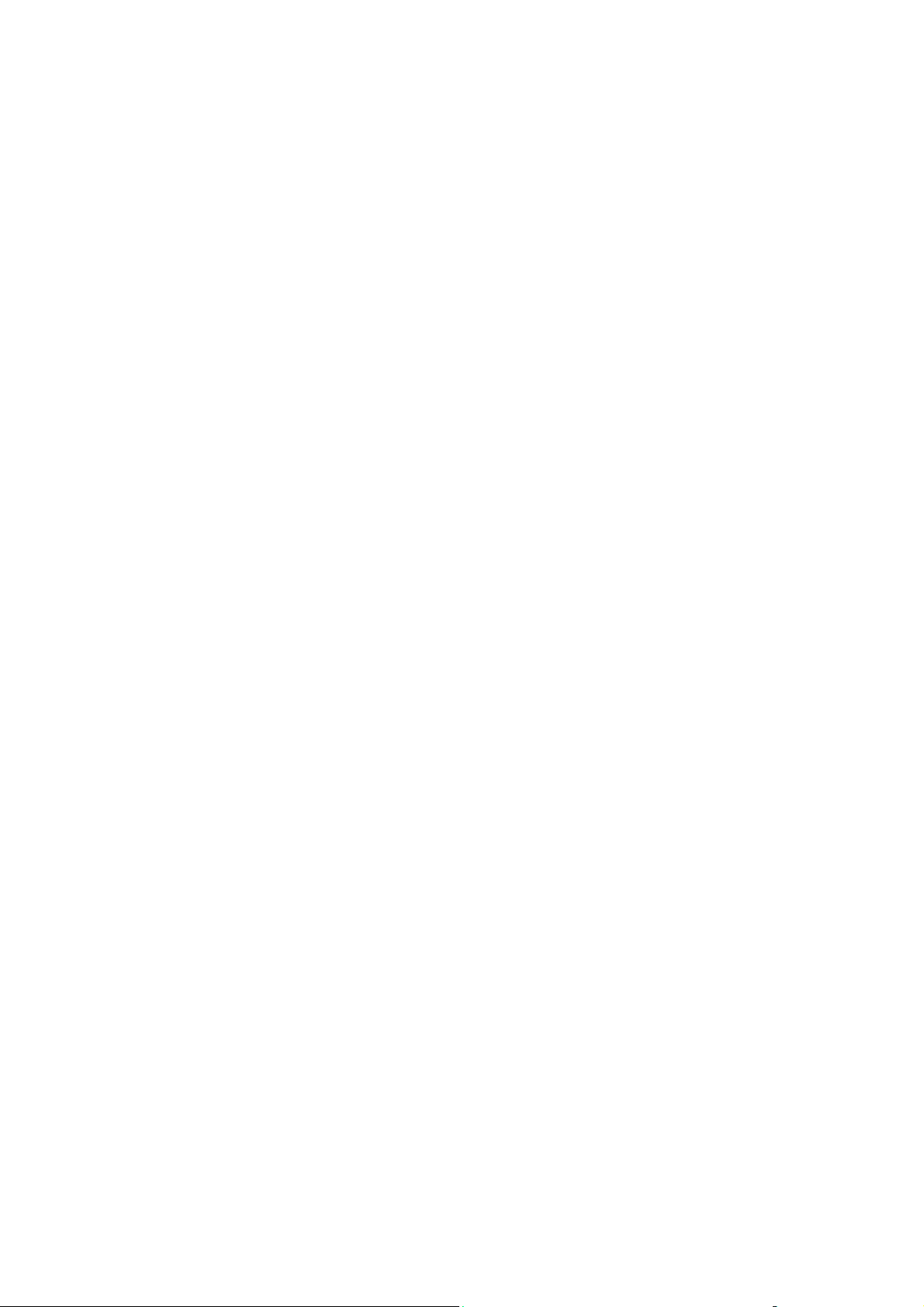
Lovgivningsmæssige oplysninger
Lovgivningsmæssige oplysninger
Dette produkt er testet til elektromagnetiske udstrålinger og immunitetsstandarder. Disse
standarder er designet til at dæmpe interferens, der er forårsaget eller modtaget af dette
produkt i et typisk kontormiljø.
USA (FCC-regler)
Dette udstyr er testet og overholder kravene fastlagt for klasse B-digitalt udstyr ifølge del 15 i
FCC-reglerne. Disse krav er beregnet til at give rimelig beskyttelse mod skadelig interferens,
når udstyret installeres i en beboelsesbygning. Dette udstyr producerer, anvender og kan
udsende radiofrekvensenergi. Hvis udstyret ikke installeres og anvendes i overensstemmelse
med disse instruktioner, kan den forårsage skadelig interferens med radiokommunikation. Det
er imidlertid ikke nogen garanti for, at der ikke vil opstå interferens for en bestemt installation.
Hvis dette udstyr ikke forårsager interferens med radio- eller tv-modtagelse, hvilket kan
afgøres ved at tænde og slukke for udstyret, anbefales det, at brugeren prøver at undgå sådan
interferens vha. et eller flere af nedenstående forslag:
■ Drej eller flyt modtageren.
■ Øg afstanden mellem udstyret og modtageren.
■ Sæt udstyrets stik i en stikkontakt på et andet kredsløb, end det modtageren er tilsluttet.
■ Kontakt din forhandler eller en erfaren radio-/tv-tekniker for at få hjælp.
Ændringer eller rettelser, som ikke udtrykkeligt er godkendt af Xerox, kan annullere brugerens
tilladelse til at anvende udstyret. For at sikre overholdelse af Part 15 i FCC-reglerne skal der
anvendes tildækkede kabler.
Canada (Regulations)
Dette digitale Class B-udstyr overholder kravene i Canadian ICES-003.
Cet appareil numérique de la classe B est conforme à la norme NMB-003 du Canada.
Phaser® 6130-printer
1-9
Page 16
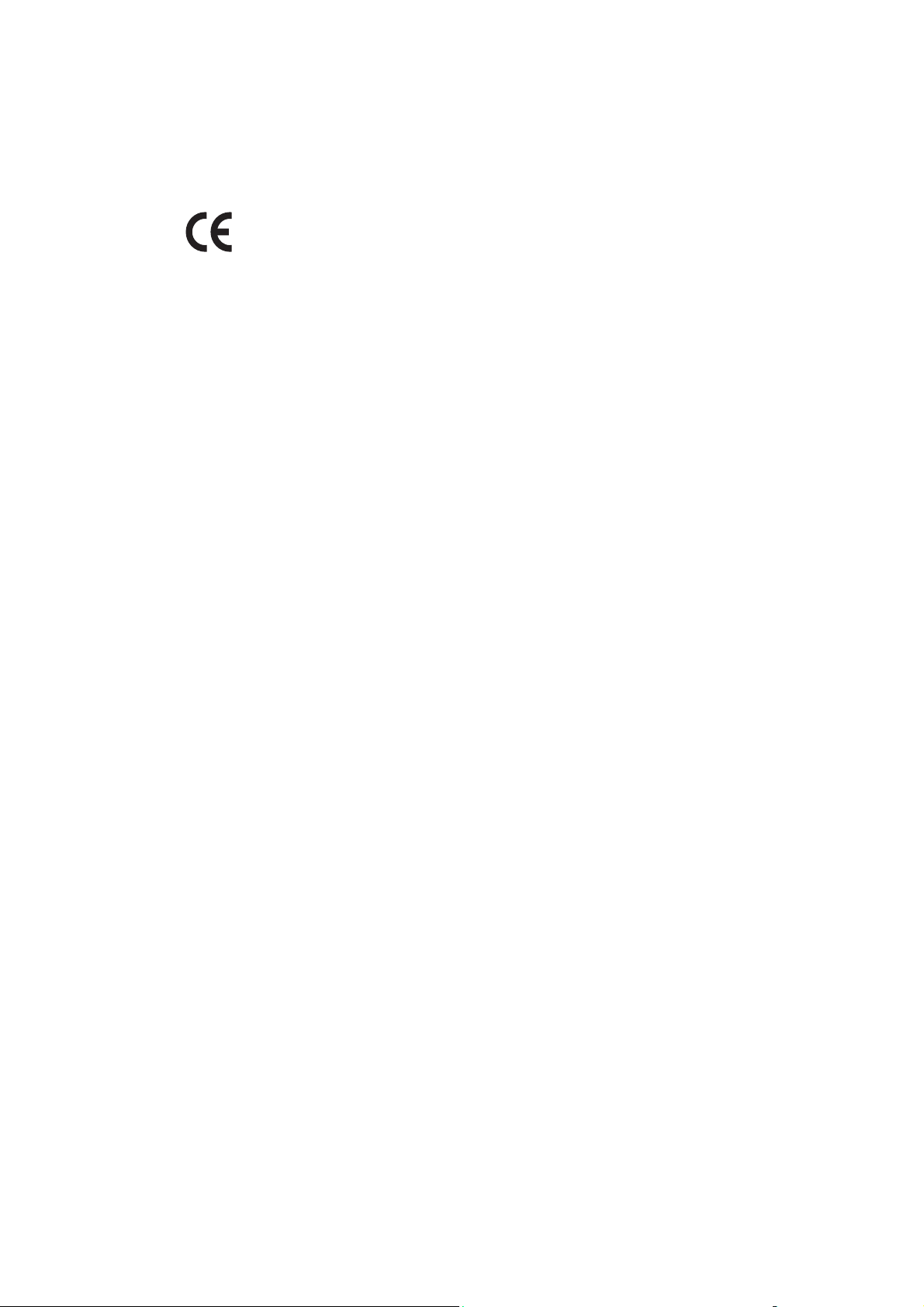
Lovgivningsmæssige oplysninger
EU
CE-mærket, der findes på dette produkt, symboliserer Xerox-deklarationen
vedrørende overensstemmelse med nedenstående EU-direktiver af følgende
datoer:
■ 1. januar 1995: Direktiv 73/23/EØF om lavspænding med tilføjelser af 93/68/EØF
■ 1. januar 1996: Direktiv 89/336/EØF om elektromagnetisk kompatibilitet
Dette produkt er ikke farligt for brugeren eller miljøet, hvis det anvendes i henhold til
brugerens instruktioner.
Anvend tildækkede kabler for at imødekomme EU-kravene.
En underskrevet kopi af overensstemmelsesdeklarationen til dette produkt kan fås fra Xerox.
Phaser® 6130-printer
1-10
Page 17

Sikkerhedsdata
Sikkerhedsdata
For oplysninger om materialesikkerhed Phaser 6130-printer henvises til:
■ USA og Canada: www.xerox.com/msds
■ EU: www.xerox.com/environment_europe
For telefonnumre til kundesupportcenteret henvises til www.xerox.com/office/worldcontacts.
Phaser® 6130-printer
1-11
Page 18
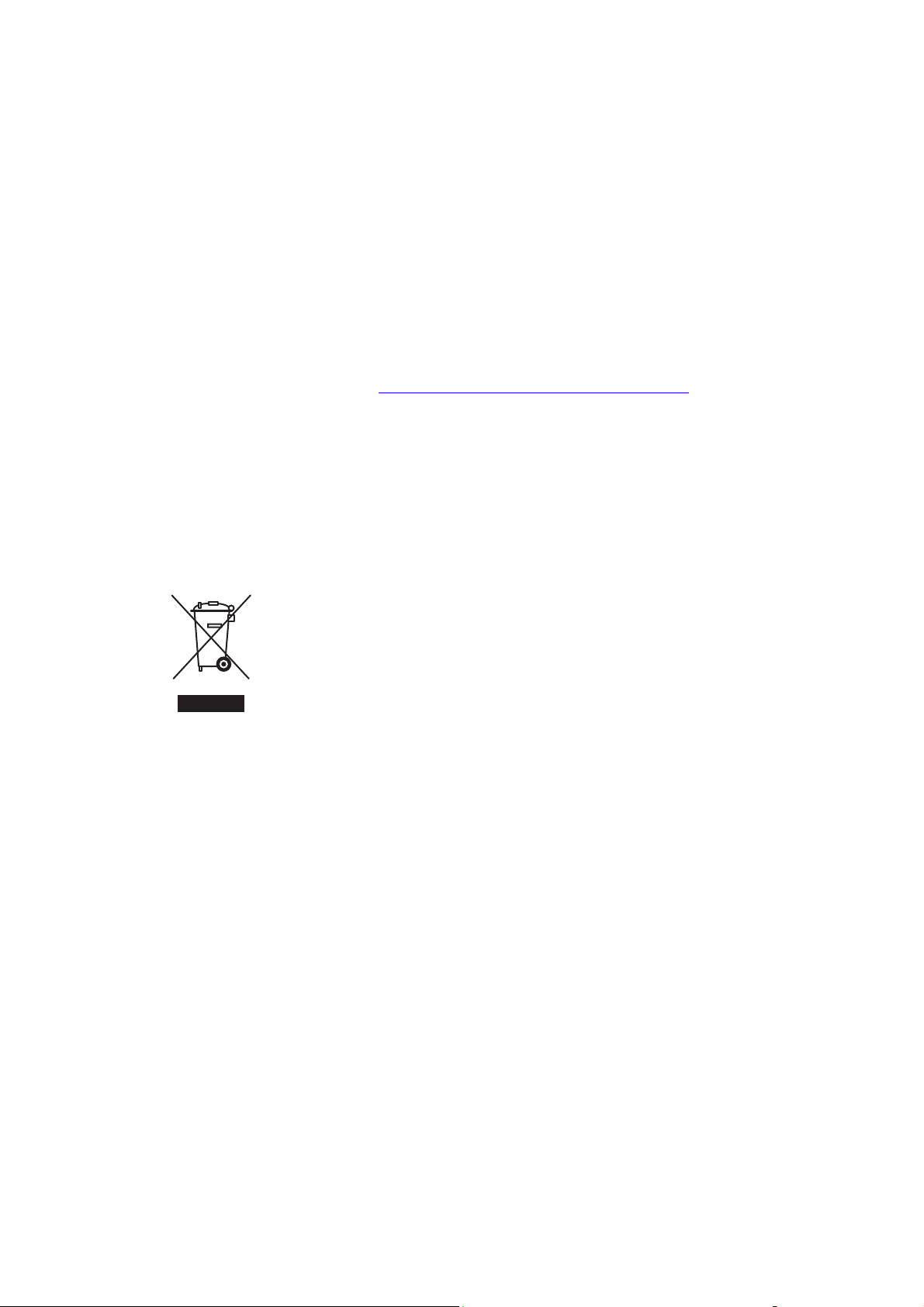
Genbrug og kassering af produktet
Genbrug og kassering af produktet
Alle lande
Hvis du selv skal stå for bortskaffelse af dit Xerox-produkt, skal du være opmærksom på, at
produktet kan indeholde bly, kviksølv, perklorater og andre materialer, og at bortskaffelse er
underlagt miljømæssige hensyn. Tilstedeværelsen af bly, kviksølv og perklorater i produktet er
i fuld overensstemmelse med regler for anvendelse på det tidspunkt, hvor produktet blev
markedsført. Kontakt dine lokale myndigheder angående kasseringsregler. Perklorater - Dette
produkt kan indeholde en eller flere enheder, der indeholder perklorater, f.eks. batterier. Der
kan gælde specialhåndtering. Se www.dtsc.ca.gov/hazardouswaste/perchlorate
EU
Visse produkter kan anvendes både i hjemmet og på arbejdet.
I hjemmet
.
Dette symbol på dit udstyr angiver, at udstyret skal kasseres i
overensstemmelse med nationale procedurer og ikke som almindeligt affald.
Elektrisk og elektronisk udstyrs levetid og kassering skal overholde de fastlagte procedurer i
europæisk lovgivning og skal holdes adskilt fra almindeligt affald.
Private hjem i EU-medlemslande kan gratis returnere elektrisk og elektronisk udstyr til
specifikke indsamlingsfaciliteter. Kontakt din lokale Xerox-forhandler for at få flere
oplysninger.
I visse medlemslande kan du gratis returnere dine brugte produkter til din lokale forhandler,
når du køber nyt udstyr. Bed din forhandler om flere oplysninger.
Phaser® 6130-printer
1-12
Page 19

Genbrug og kassering af produktet
På arbejdet
Dette symbol på dit udstyr angiver, at udstyret skal kasseres i
overensstemmelse med nationale procedurer.
Elektrisk og elektronisk udstyrs levetid og kassering skal overholde de fastlagte procedurer i
europæisk lovgivning.
Kontakt din lokale forhandler eller Xerox-repræsentant før kassering af produkter.
Nordamerika
Xerox har udviklet et returnerings- og genbrugsprogram. Kontakt din Xerox-salgsrepræsentant
(1-800-ASK-XEROX) for at afgøre, om dette Xerox-produkt er inkluderet i programmet.
Hvis du ønsker flere oplysninger om Xerox-miljøprogrammer, skal du gå til
www.xerox.com/environment
og kasseringsregler.
eller kontakte dine lokale myndigheder angående genbrugs-
I USA henvises der desuden til Electronic Industries Alliances webside på www.eiae.org
Andre lande
Kontakt dine lokale myndigheder angående regler for kassering.
.
Phaser® 6130-printer
1-13
Page 20
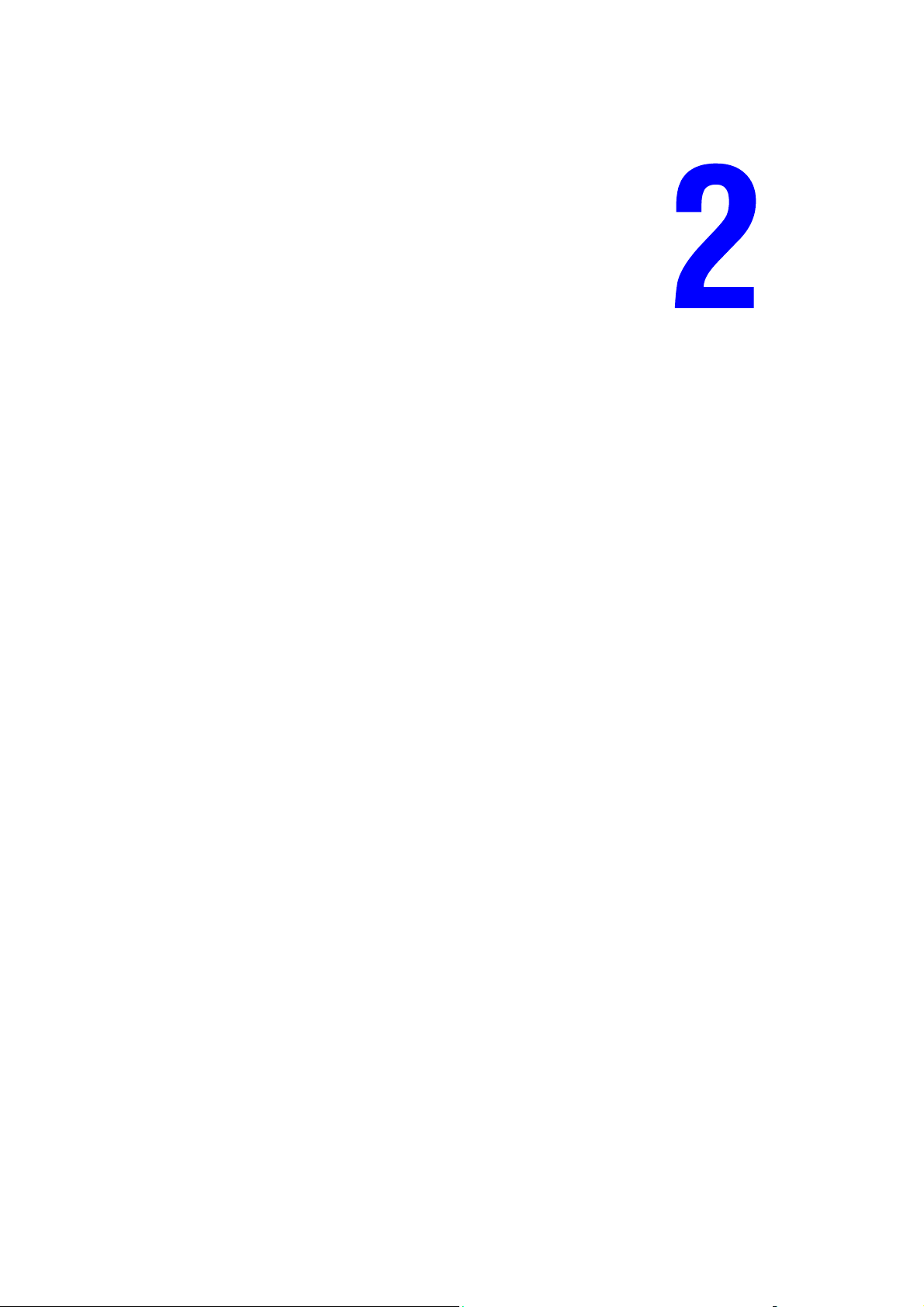
Printerfunktioner
Dette kapitel beskriver:
■ Maskinens hovedkomponenter og deres funktioner på side 2-2
■ Betjeningspanel på side 2-6
■ Energisparerfunktion på side 2-8
■ Kontrol af status for udskrivningsdata på side 2-9
■ Visning af konfiguration med tilbehør og indstillinger for papirmagasin på side 2-10
■ Flere oplysninger på side 2-11
Phaser® 6130-printer
2-1
Page 21
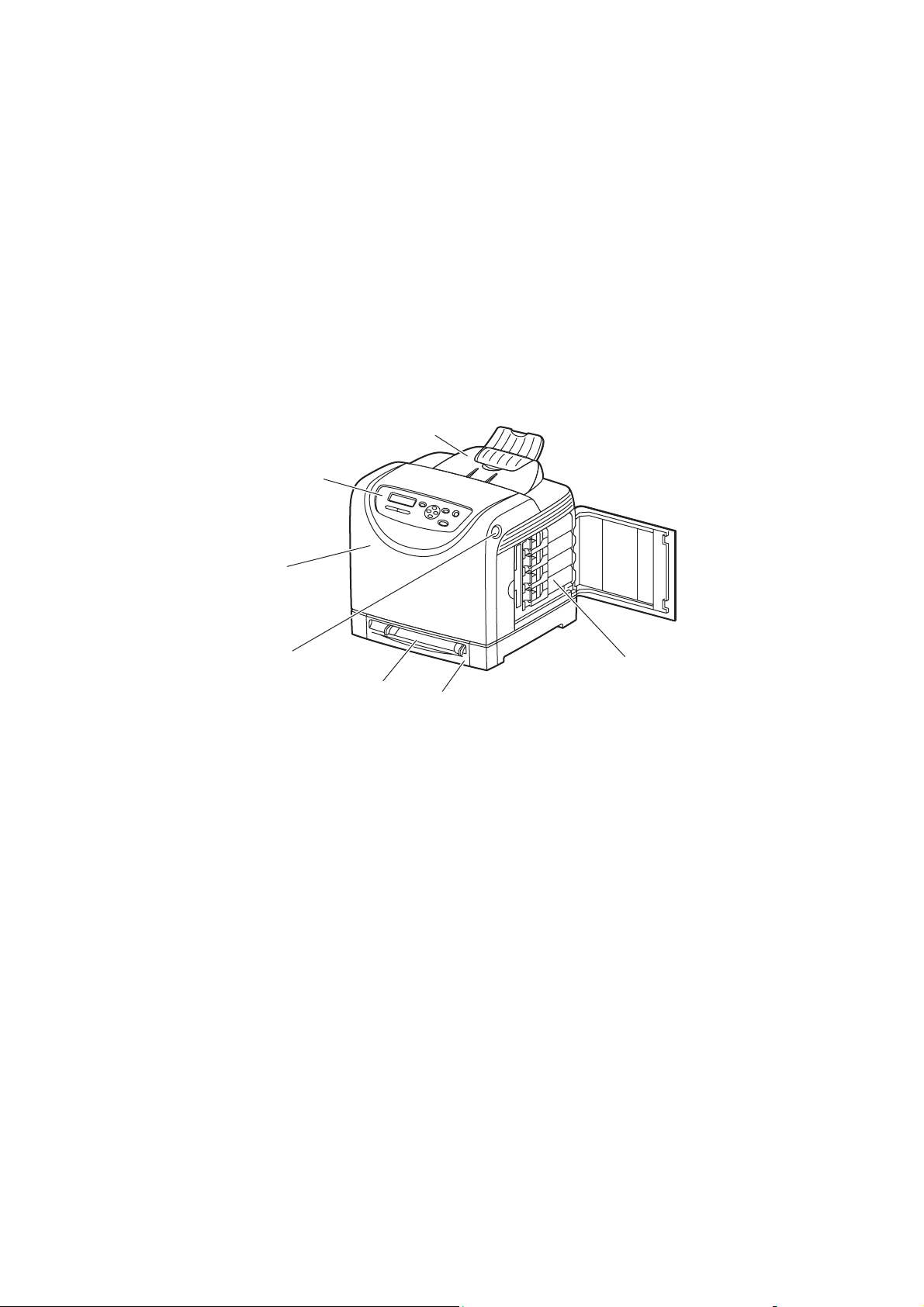
Maskinens hovedkomponenter og deres funktioner
Maskinens hovedkomponenter og deres funktioner
Dette afsnit beskriver:
■ Set forfra på side 2-2
■ Set bagfra på side 2-3
■ Set indeni på side 2-4
■ Printerkonfiguration på side 2-5
Set forfra
7
1
2
3
1. Betjeningspanel
2. Frontlåge
3. Knap til åbning af frontlåge
4. Åbning til manuel fremføring
5. Papirmagasin
6. Tonerpatroner
7. Udfaldsbakke
6
4
5
6130-073
Phaser® 6130-printer
2-2
Page 22
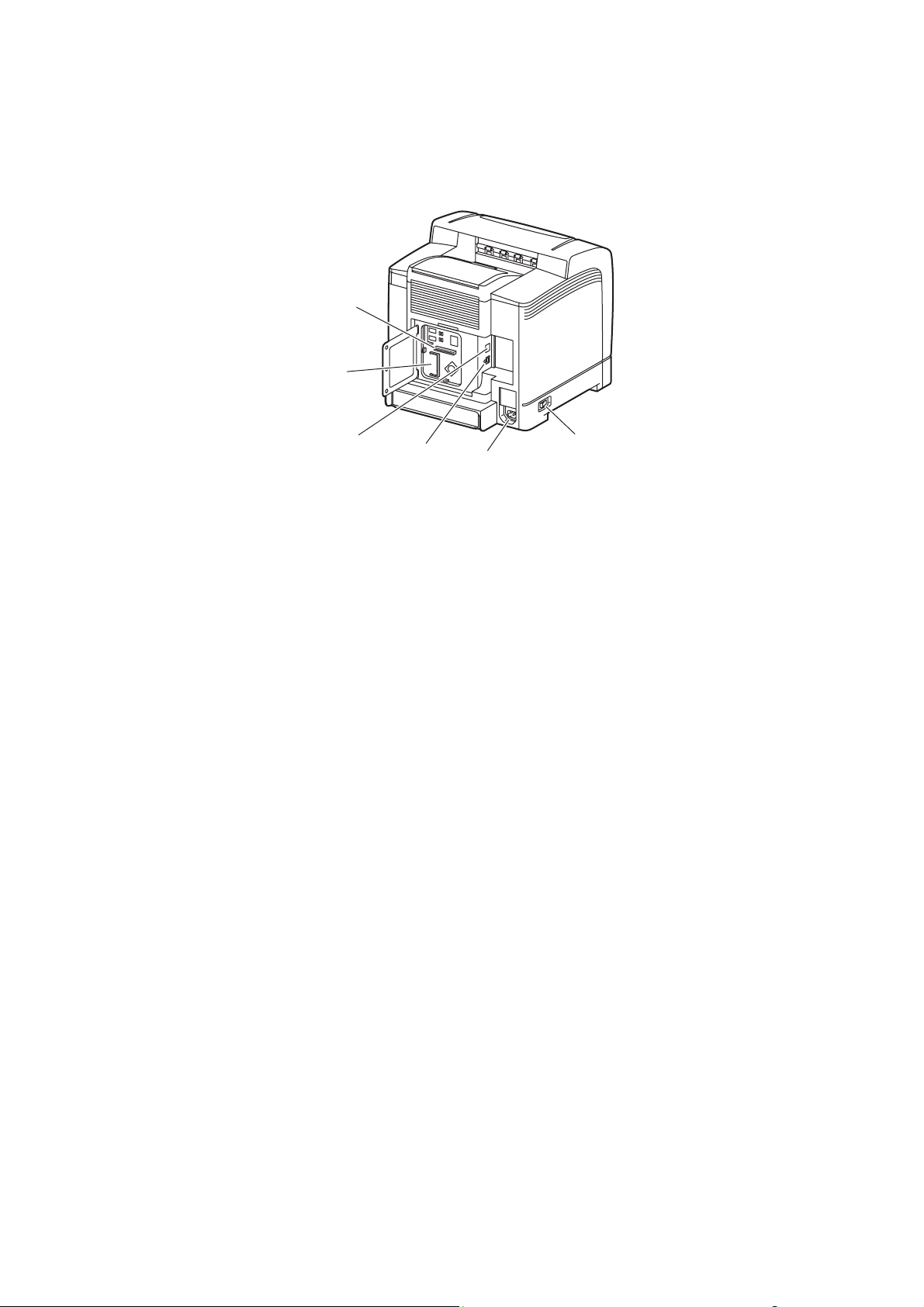
Set bagfra
Maskinens hovedkomponenter og deres funktioner
1
2
3
1. Netværkskort til flere protokoller
2. Hukommelsesåbning (tilbehør)
3. Netværkforbindelse
4
5
6130-075
4. USB-port
5. Elektrisk ledning
6. Strømafbryder
6
Phaser® 6130-printer
2-3
Page 23
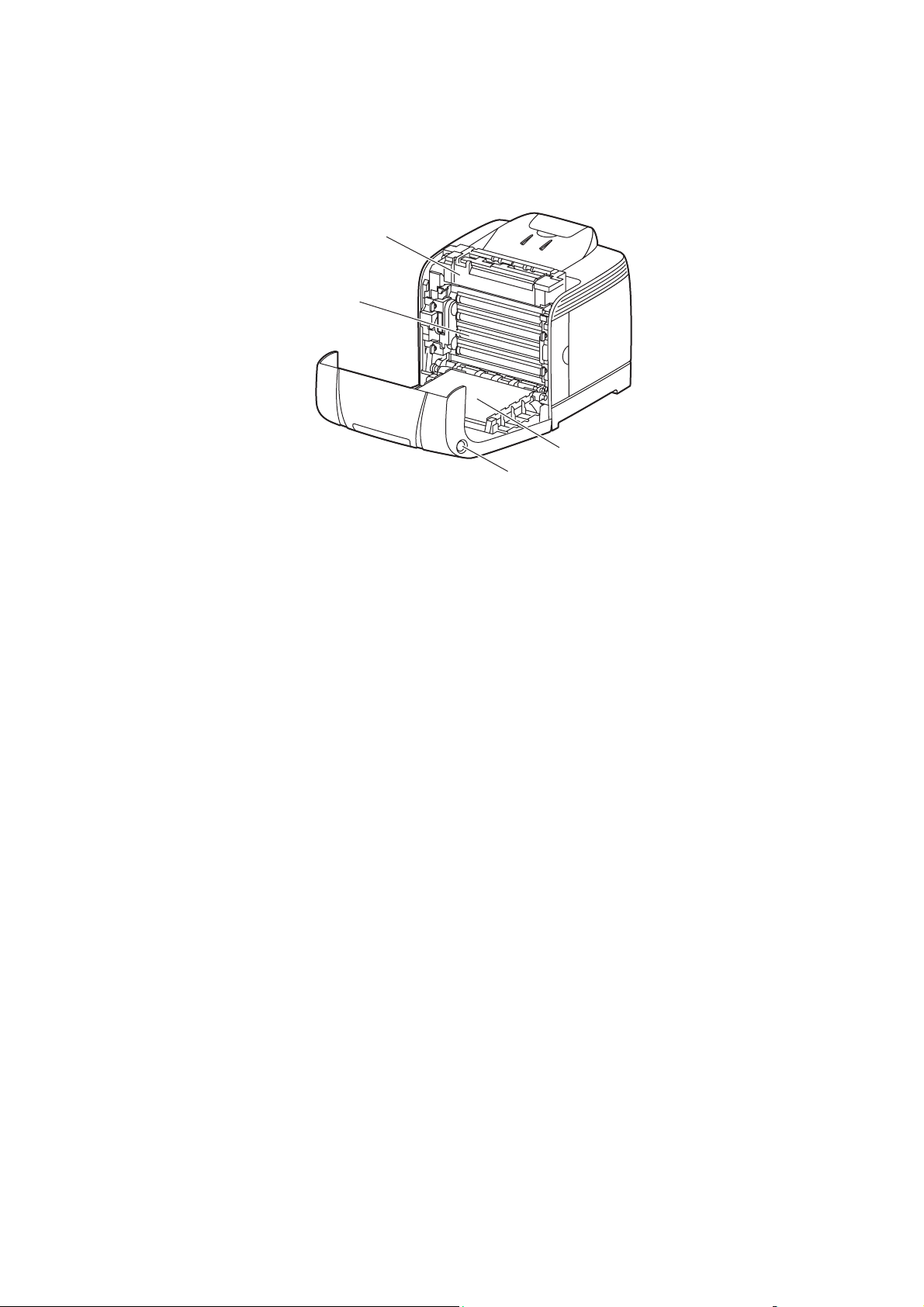
Set indeni
1. Fuser
2. Trykbilledenhed
3. Knap til åbning af frontlåge
4. Overføringsenhed
Maskinens hovedkomponenter og deres funktioner
1
2
4
3
6130-074
Phaser® 6130-printer
2-4
Page 24
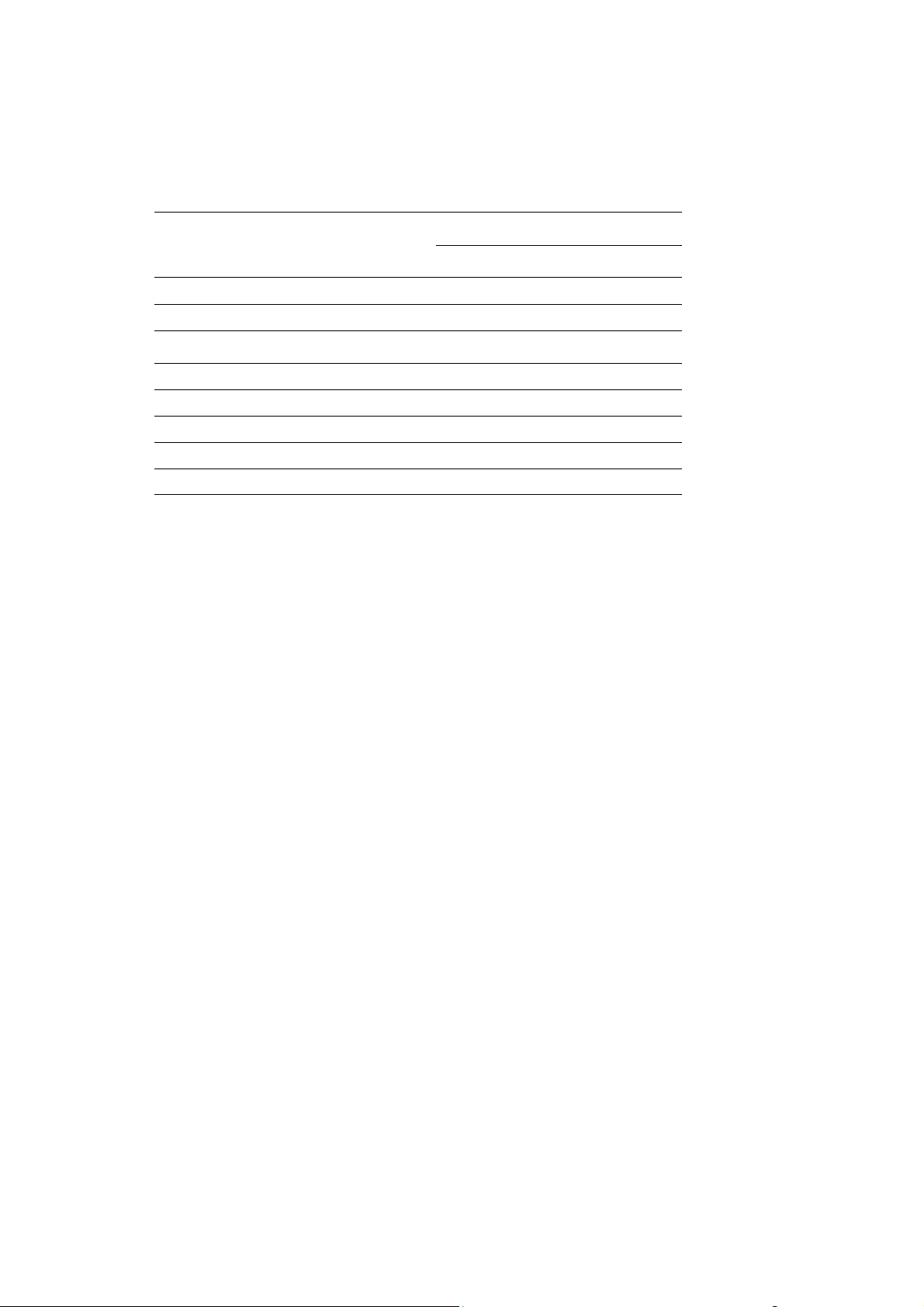
Printerkonfiguration
Maskinens hovedkomponenter og deres funktioner
Printerkonfiguration
Funktioner
Hukommelseskonfiguration* 128 MB
Udskrivningshastighed (farve og sort/hvid) 12/16 ark/min.
Opløsning (dpi)
Standard 600 x 600 x 1 bit
Udvidet 600 x 600 x 4 bit
Ethernet-brugergrænseflade 10/100 Base-Tx
Åbning til manuel fremføring (1 ark) Standard
Papirmagasin (250 ark) Standard
* Alle konfigurationer har en hukommelsesåbning, der understøtter
256 MB/512 MB/1024 MB DDR2 DIMM'er op til maks. 1152 MB.
Standardhukommelser sammenlodes på pladen.
6130
Tilbehør
Du kan bestille mere hukommelse og et kort til flere protokoller, hvis disse enheder ikke er
standard på din printer.
Hukommelse
Printeren indeholder en åbning, der accepterer 256, 512 eller 1024 MB til DDR2 DIMM'er.
Netværkskort til flere protokoller
Netværkskort til flere protokoller indeholder flere protokoller og sikkerhedsfunktioner, inkl.
IPP, SMB, NetWare, WINS, DDNS, SSL/HTTPS og IPv6.
Phaser® 6130-printer
2-5
Page 25
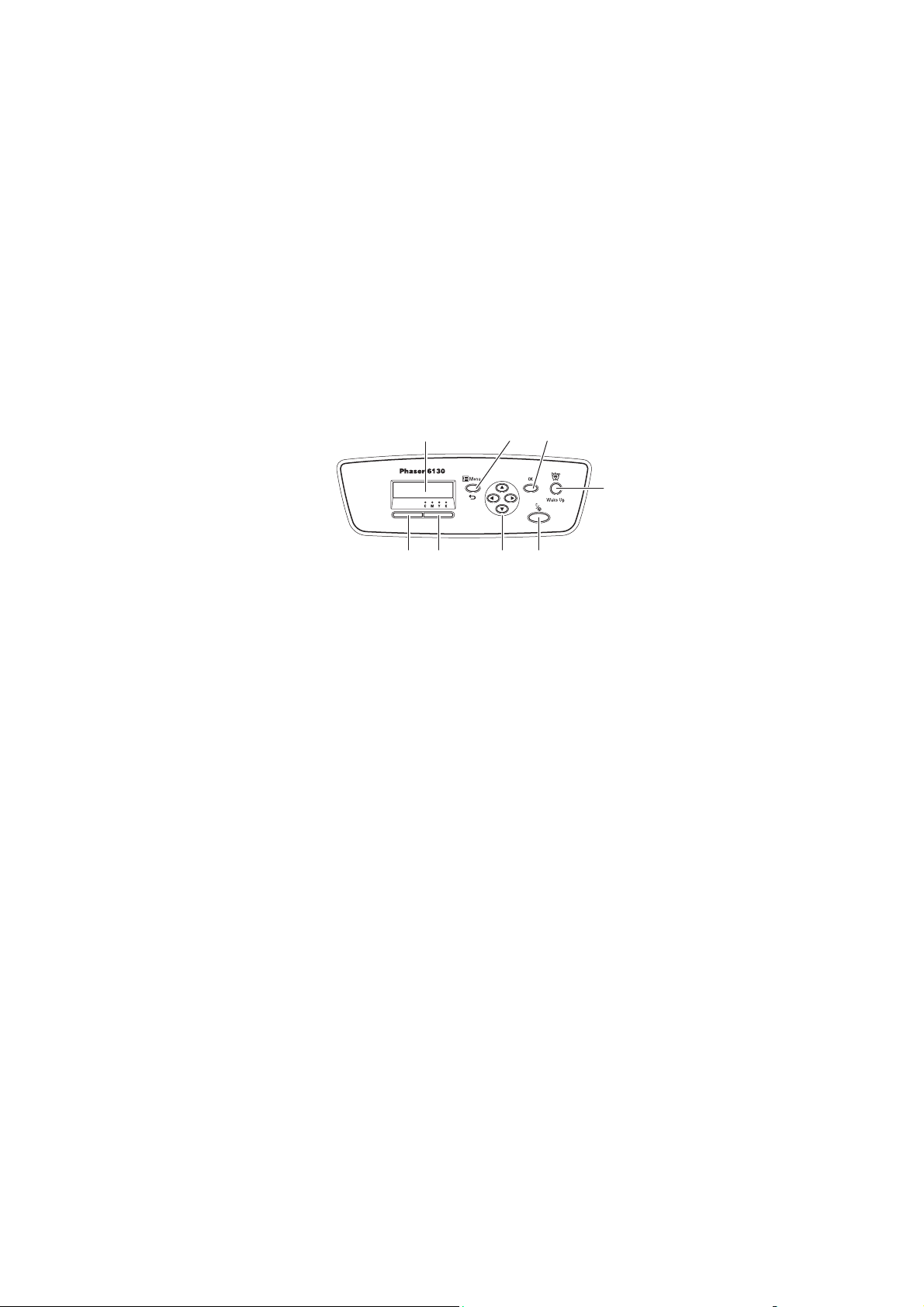
Betjeningspanel
Dette afsnit beskriver:
■ Betjeningspanelets layout på side 2-6
■ Skærm på side 2-6
■ Menuoversigt på side 2-7
■ Informationsark på side 2-7
Betjeningspanelets layout
1
Betjeningspanel
2
3
4
8
1. Grafisk display angiver statusmeddelelser,
menuer og tonerniveauer.
2. Knappen Menu
Ruller frem til menufunktionen. Skifter visning
mellem menuerne og
udskrivningsskærmbilledet.
3. Knappen OK
Indstiller menuværdierne. Udskriver også
rapporter og lister.
4. Knappen Opstart
Denne lampe er tændt, når
energisparerfunktionen er aktiveret. Tryk på
knappen for at inaktivere
energisparerfunktionen.
5. Knappen Annuller opgave
Annullerer den aktuelle udskrivningsopgave.
7
6
6. Knappen Pil op
Ruller op gennem menuerne.
Knappen Pil ned
Ruller ned gennem menuerne.
Knappen Pil tilbage
Ruller tilbage i menuerne eller viser menuen
for Walk-Up-funktionerne.
Knappen Pil frem
Ruller frem i menuer.
7. Fejl
Den røde lampe angiver, at der er registreret
en fejl.
8. Klar
Den grønne lampe angiver, at printeren er klar
til at modtage data fra computeren. Hvis
lampen blinker, er printeren i gang med at
modtage data.
5
6130-076
Skærm
Der findes to typer skærmbilleder:
■ Udskrivningsskærmbillede (til visning af printerstatus)
■ Menuskærmbillede (til konfiguration af indstillinger)
Phaser® 6130-printer
2-6
Page 26
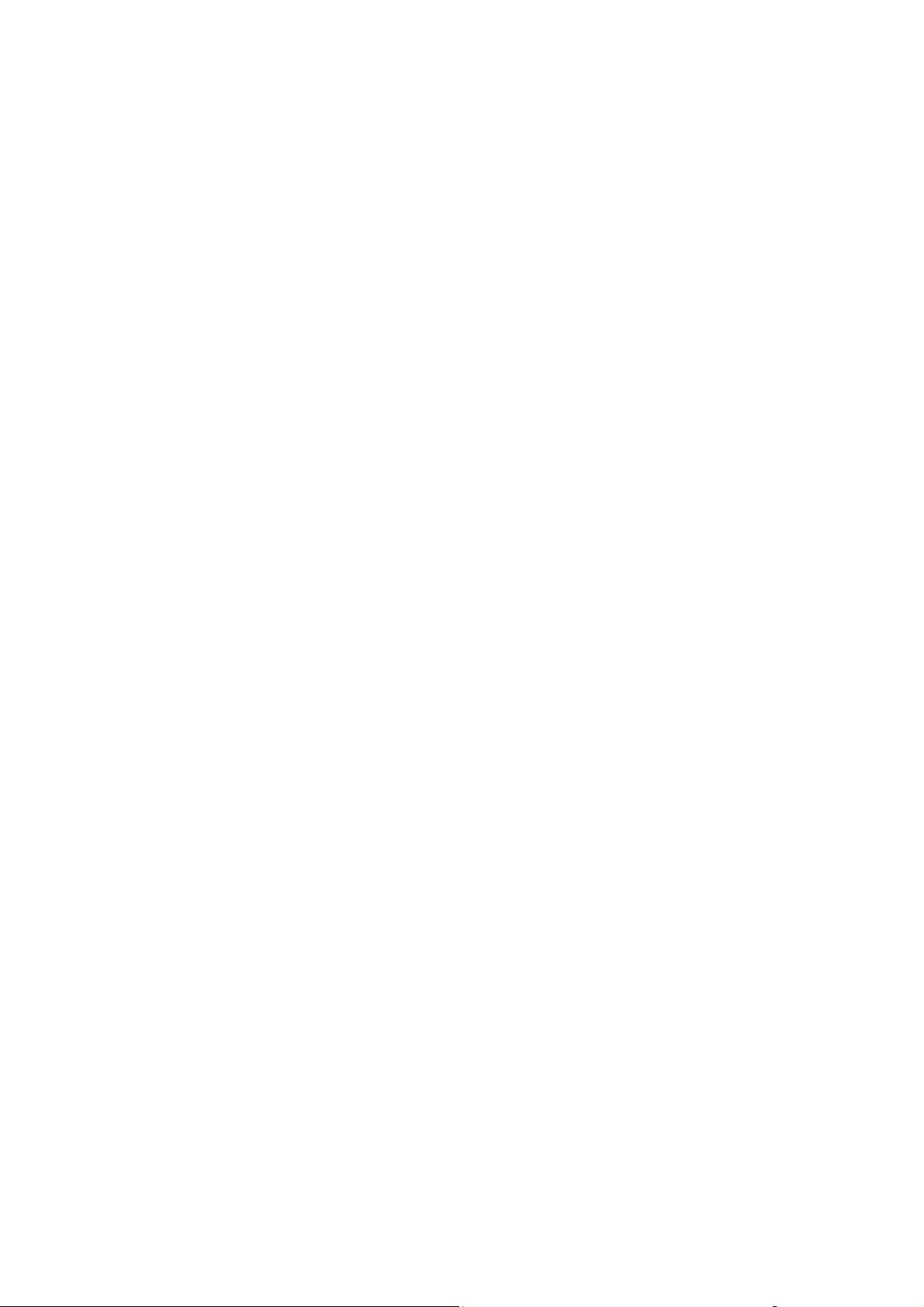
Betjeningspanel
Informationsark
Printeren leveres med et sæt informationsark, som hjælper dig med at anvende printeren
optimalt. Der er adgang til disse ark fra betjeningspanelet. Udskriv menuoversigten for at se,
hvor disse informationsark findes i betjeningspanelets menustruktur.
Menuoversigt
Menuoversigten hjælper dig med at navigere rundt i betjeningspanelets menuer. Sådan
udskriver du menuoversigten:
1. På betjeningspanelet skal du vælge
2. Vælg
Bemærk: Udskriv menuoversigten for at se andre informationsark, der kan udskrives.
Menuoversigt, og tryk på knappen OK for at starte udskrivning.
Menu, Informationsark og trykke på knappen OK.
Konfigurationsark
Hvis du vil udskrive konfigurationssiden, som viser aktuel information om din printer, skal du
følge denne fremgangsmåde:
1. På betjeningspanelet skal du vælge
2. Vælg
Konfiguration, og tryk på knappen OK for at udskrive.
Menu, Informationsark og trykke på knappen OK.
Phaser® 6130-printer
2-7
Page 27
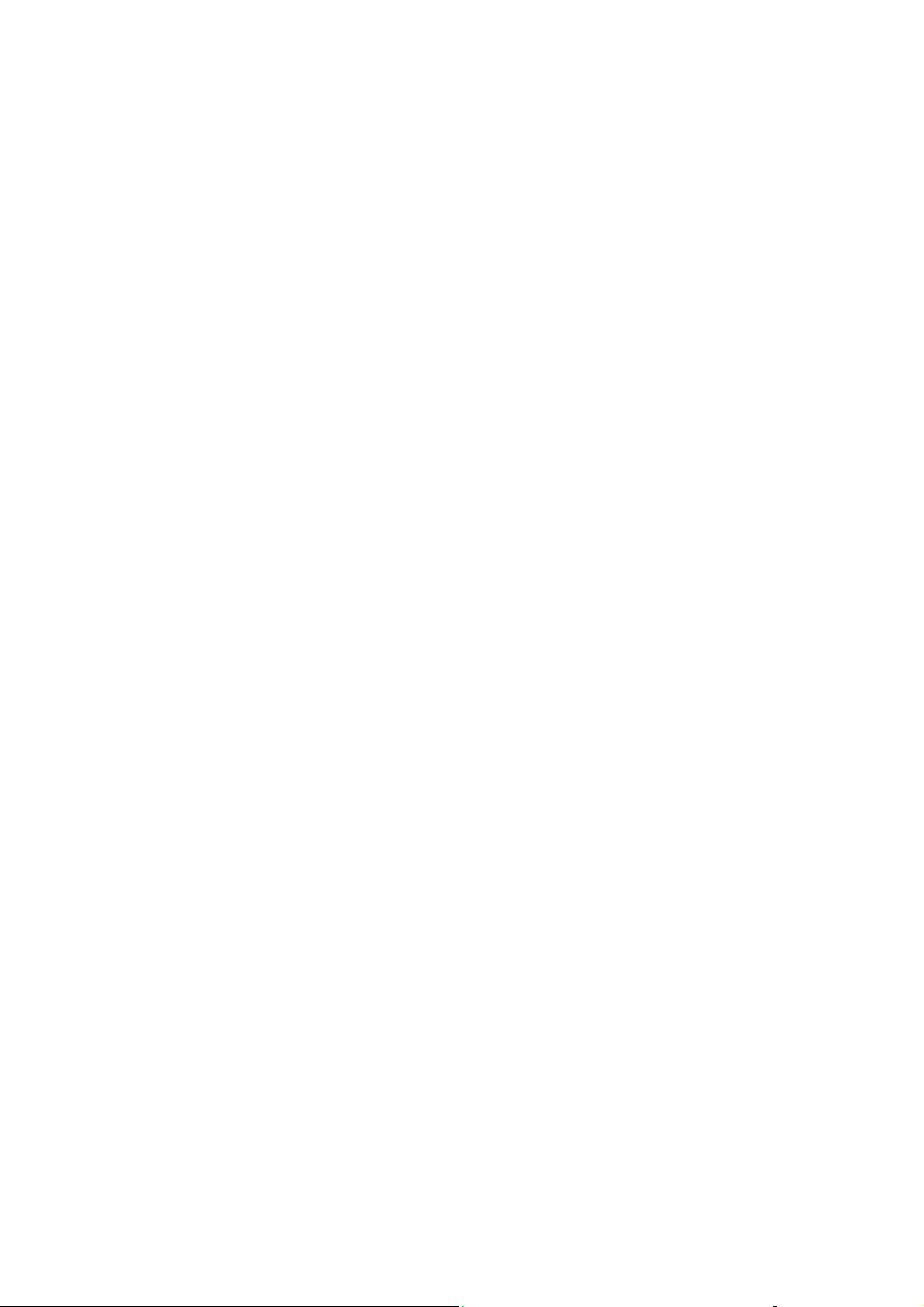
Energisparerfunktion
Energisparerfunktion
Printeren er udstyret med en energisparerfunktion, der reducerer strømforbruget, når printeren
ikke bruges.
Hvis der ikke modtages data i 30 minutter (standard), aktiverer printeren
energisparerfunktionen.
Tidsintervallet, der kan angives for printeren, inden den aktiverer energisparerfunktionen, er
mellem 5 og 60 minutter. Strømforbruget, når energisparerfunktionen er aktiveret, er 5 W eller
mindre. Det tager ca. 15 sekunder at inaktivere energisparerfunktionen og gøre printeren klar.
Se også:
Ændring af tid for energisparer på side 5-3
Inaktivering af energisparerfunktion
Printeren annullerer automatisk energisparerfunktionen, når den modtager data fra
computeren.
Hvis du vil annullere energisparerfunktionen manuelt, skal du trykke på knappen Opstart.
Phaser® 6130-printer
2-8
Page 28
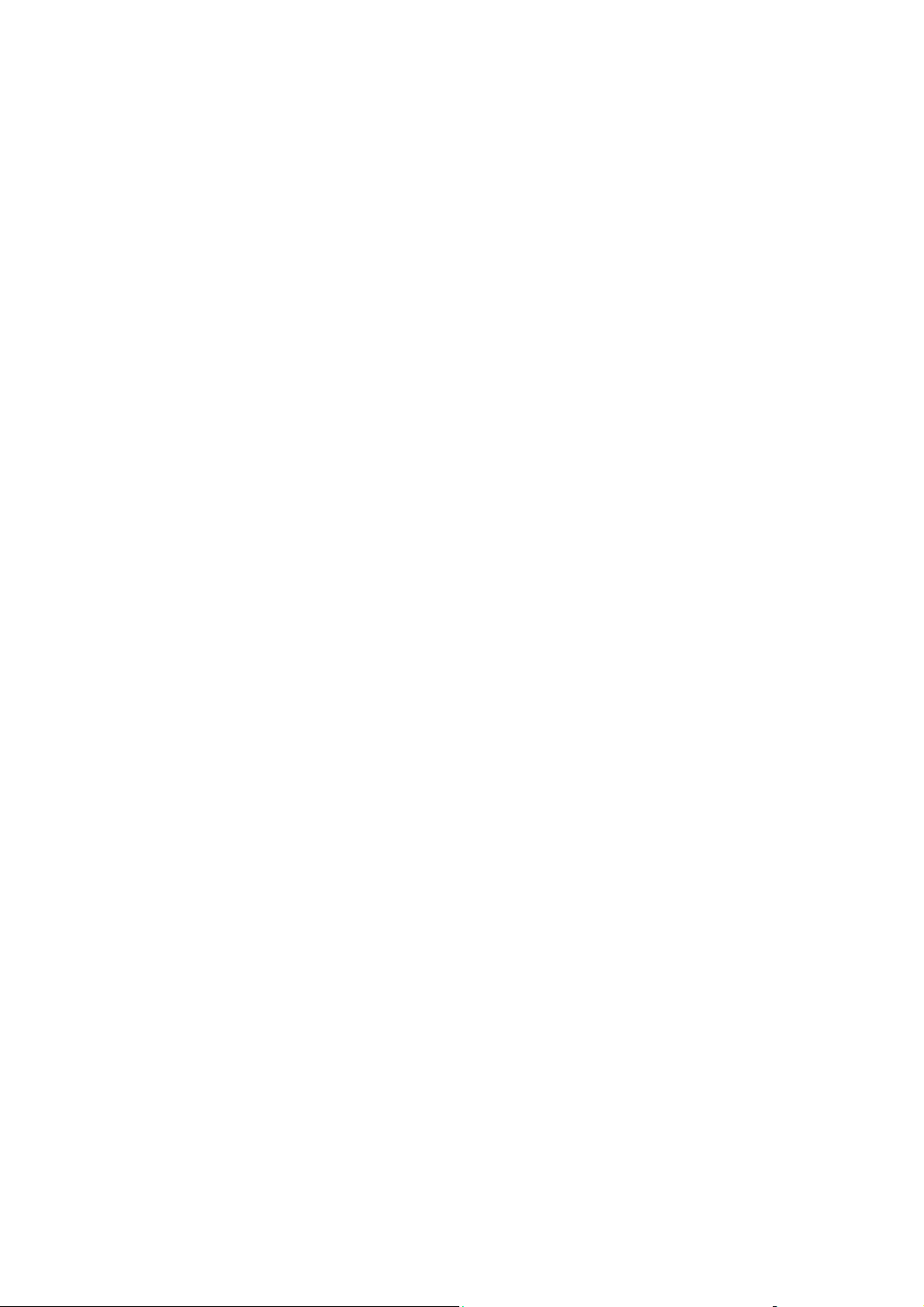
Kontrol af status for udskrivningsdata
Kontrol af status for udskrivningsdata
Kontrol i Windows
Printeroplysninger og status vises i vinduet Status. Dobbeltklik på ikonet PrintingScoutprinter på værktøjslinjen nederst til højre i skærmbilledet. Kontroller kolonnen Status i det
viste vindue.
Du kan ændre, hvad der vises vha. knappen til venstre i vinduet Printer Status (Printerstatus).
Knappen Status Setting (Statusindstilling): Viser skærmbilledet Status Setting
(Statusindstilling) og giver dig mulighed for at kontrollere printernavn, printerens
forbindelsesport og printerstatus.
Se hjælpen for at få flere oplysninger om PrintingScout:
1. I menuen Start skal du vælge Programs (Programmer).
2. Vælg Xerox Office Printing (Xerox Office-udskrivning).
3. Vælg PrintingScout.
4. Vælg PrintingScout Help (Hjælp til PrintingScout).
Kontrol i CentreWare Internet Services
Du kan kontrollere status for den udskrivningsopgave, der er sendt til printeren, på fanen
Jobs (Opgaver) i CentreWare Internet Services.
Phaser® 6130-printer
2-9
Page 29

Visning af konfiguration med tilbehør og indstillinger for papirmagasin
Visning af konfiguration med tilbehør og
indstillinger for papirmagasin
Hvis du vil udskrive konfigurationssiden, som viser aktuel information om din printer, skal du
følge denne fremgangsmåde:
1. På betjeningspanelet skal du vælge
2. Vælg
Konfiguration, og tryk på knappen OK for at udskrive.
Menu, Informationsark og trykke på knappen OK.
Phaser® 6130-printer
2-10
Page 30
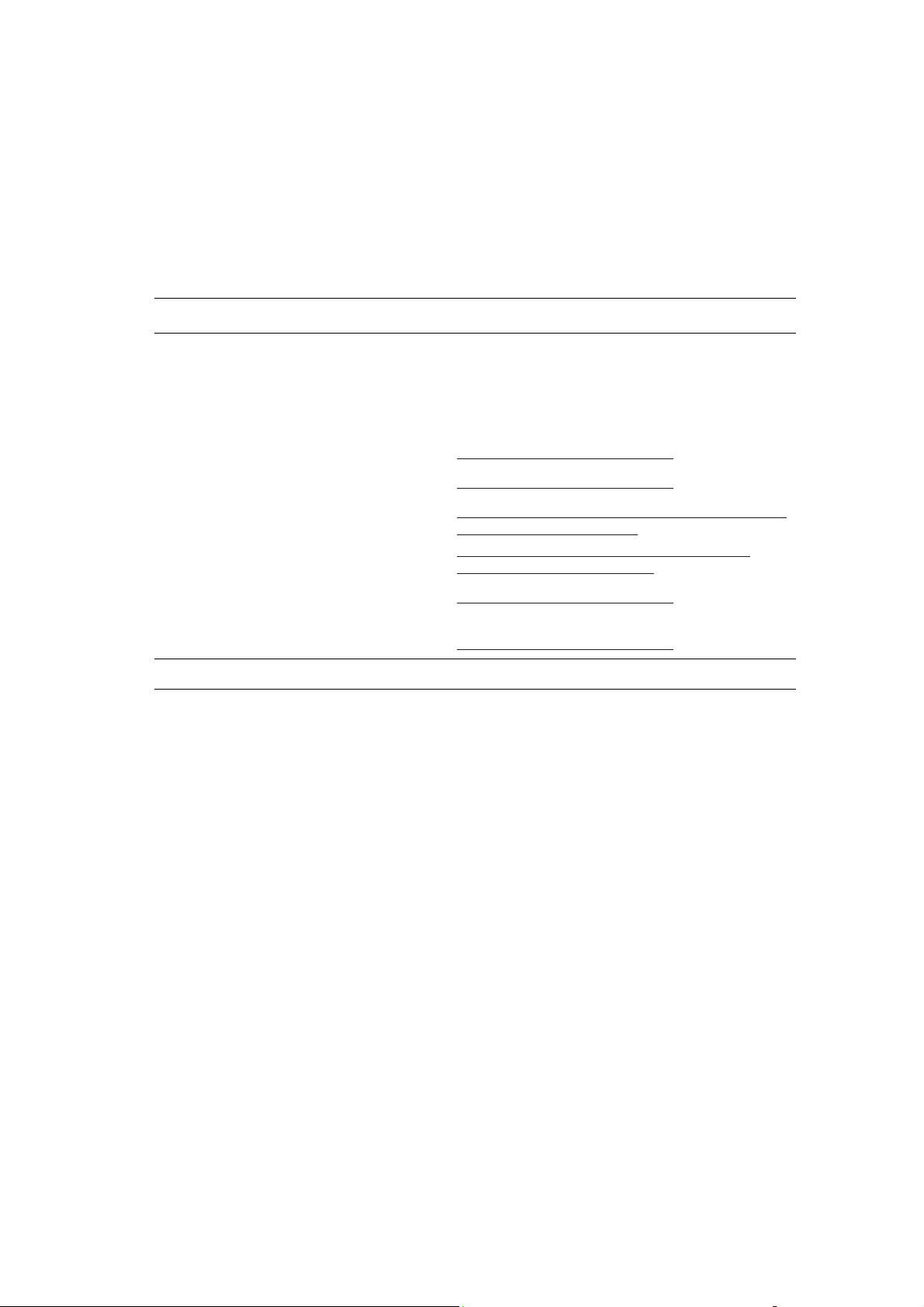
Flere oplysninger
Flere oplysninger
Hent oplysninger om din printer og dens kapacitet fra følgende kilder.
Ressourcer
Oplysninger Magasin
Installationsvejledning* Leveres sammen med printeren
Hurtig betjeningsvejledning* Leveres sammen med printeren
Betjeningsvejledning (PDF)* Software and Documentation CD-ROM (Cd-rom med
software og dokumentation)
Øvelser til hurtig start (kun på engelsk) www.xerox.com/office/6130support
Videoøvelser www.xerox.com/office/6130support
Recommended Media List (Liste med
medier, der anbefales)
Online Support Assistant (Hjælp til online
support)
Teknisk support www.xerox.com/office/6130support
Informationsark Menu på betjeningspanel
* Også tilgængelig på support-webstedet.
Recommended Media List (United States) (Liste med
medier, der anbefales (USA))
Recommended Media List (Europe) (Liste med
medier, der anbefales (Europa))
www.xerox.com/office/6130support
Phaser® 6130-printer
2-11
Page 31
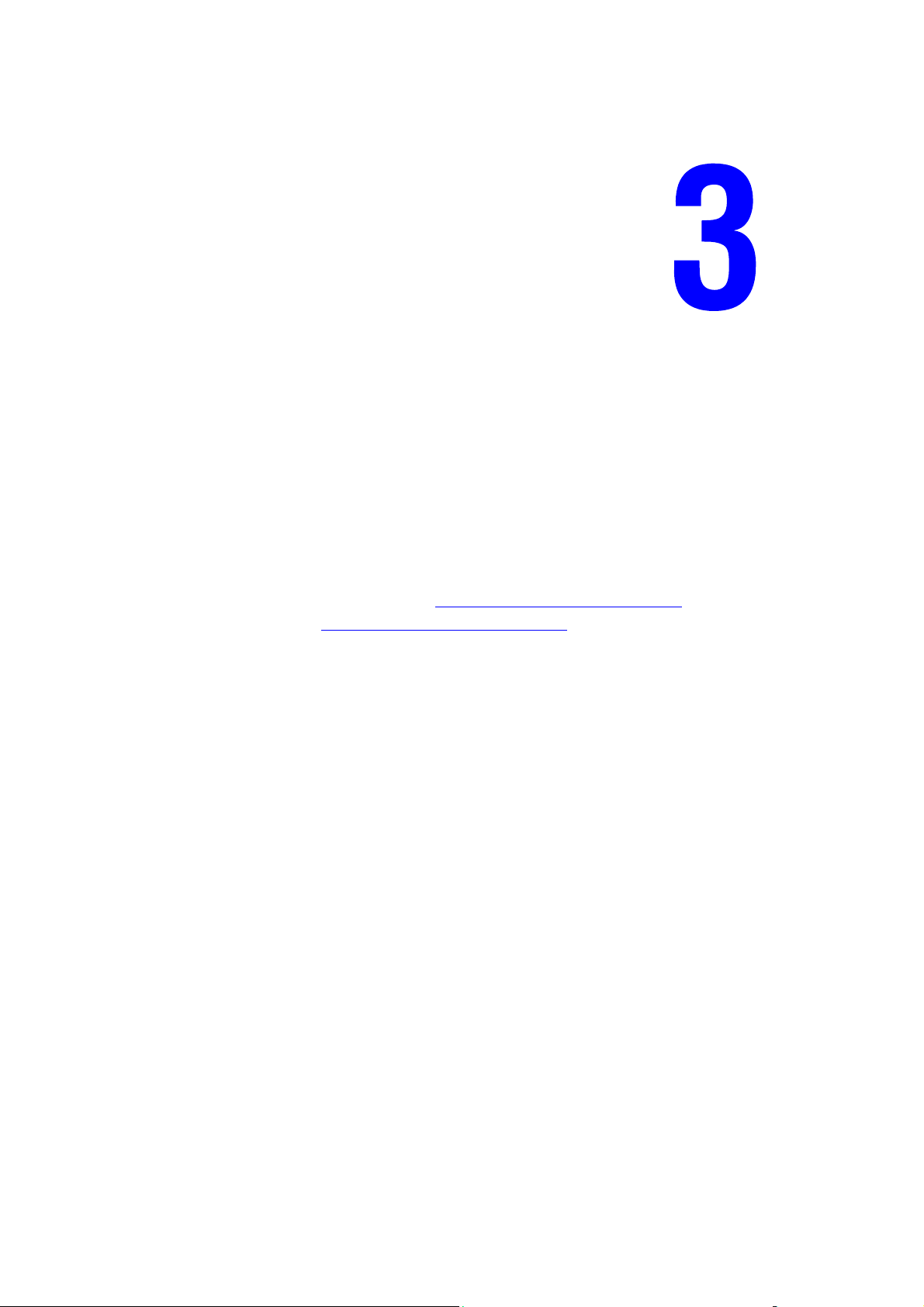
Basisnetværk
Dette kapitel beskriver:
■ Oversigt over netværksindstilling og konfiguration på side 3-2
■ Valg af forbindelsesmetode på side 3-3
■ Konfiguration af netværksadresse på side 3-5
■ Installation af printerdrivere på side 3-9
Dette kapitel indeholder basisoplysninger om indstilling og tilslutning af printeren.
Se også:(kun på engelsk)
CentreWare Internet Services-øvelse www.xerox.com/office/6130support
Printerdriver-øvelse www.xerox.com/office/6130support
Phaser® 6130-printer
3-1
Page 32

Oversigt over netværksindstilling og konfiguration
Oversigt over netværksindstilling og konfiguration
Sådan indstilles og konfigureres netværket:
1. Slut printeren til netværket vha. den anbefalede hardware og kabler.
2. Tænd for printeren og computeren.
3. Udskriv siden Konfiguration, og anvend den som reference.
4. Installer driversoftwaren på computeren fra Software and Documentation CD-ROM
(Cd-rom med software og dokumentation). For information om driverinstallation skal du
se afsnittet i dette kapitel for det operativsystem, som du anvender.
5. Konfigurer printerens TCP/IP-adresse, som kræves for at identificere printeren
på netværket.
■ På Windows-operativsystemer: Kør installationsprogrammet på Software and
Documentation CD-ROM (Cd-rom med software og dokumentation) for automatisk
at indstille printerens IP-adresse, hvis printeren er sluttet til et eksisterende TCP/IPnetværk. Du kan også manuelt indstille printerens IP-adresse på betjeningspanelet.
■ På Macintosh-systemer: Indstil manuelt printerens TCP/IP-adresse på
betjeningspanelet.
6. Udskriv en konfigurationsside for at bekræfte de nye indstillinger.
Bemærk: Hvis Software and Documentation CD-ROM (Cd-rom med software og
dokumentation) ikke er tilgængelig, kan du indlæse den seneste driver fra
www.xerox.com/office/6130drivers
.
Phaser® 6130-printer
3-2
Page 33

Valg af forbindelsesmetode
Valg af forbindelsesmetode
Tilslut printeren via Ethernet eller USB. En USB-forbindelse er en direkte forbindelse og kan
ikke anvendes på netværk. Der bruges en Ethernet-forbindelse til netværk. Kravene for
hardware og kabler kan variere afhængig af forbindelsesmetoden. Kabler og hardware leveres
som regel ikke sammen med din printer og skal købes separat. Dette afsnit beskriver:
■ Forbindelse via Ethernet (anbefales) på side 3-3
■ Forbindelse via USB på side 3-4
Forbindelse via Ethernet (anbefales)
Ethernet kan anvendes til en eller flere computere. Det understøtter mange printere og
systemer på et Ethernet-netværk. Det anbefales at anvende en Ethernet-forbindelse, fordi den
er hurtigere end en USB-forbindelse. Den giver også direkte adgang til CentreWare Internet
Services (IS). Med CentreWare IS-webgrænsefladen kan du administrere, konfigurere og
overvåge netværksopkoblede printere fra dit skrivebord.
Netværksforbindelse
Afhængig af din indstilling kræves følgende hardware og kabler for Ethernet.
■ Hvis du blot tilslutter én computer, kræves et Ethernet RJ-45-kabel (crossover).
■ Hvis du tilslutter en eller flere computere vha. en hub, kræves en Ethernet-hub eller et
kabel eller en DSL-router, to eller flere kabler (twisted-pair, kategori 5/RJ-45, ét kabel for
hver maskine).
Hvis du tilslutter en eller flere computere vha. en hub, skal du slutte computeren til hubben
med et kabel og dernæst slutte printeren til hubben med det andet kabel. Slut til en hvilken som
helst port på hubben undtagen uplink-porten.
Se også:
Konfiguration af netværksadresse på side 3-5
Installation af printerdrivere på side 3-9
Phaser® 6130-printer
3-3
Page 34

Valg af forbindelsesmetode
Forbindelse via USB
Hvis du opretter forbindelse til en computer, giver en USB-forbindelse hurtigere
datahastigheder, men en USB-forbindelse er ikke så hurtig som en Ethernet-forbindelse. For at
bruge USB skal pc-brugere køre Windows 2000, Windows XP, Windows Server 2003,
Windows Vista eller et nyere Windows-operativsystem. Macintosh-brugere skal anvende
Mac OS X, version 10.2 eller senere versioner.
USB-forbindelse
En USB-forbindelse kræver et standard A/B USB-kabel. Dette kabel leveres som regel
ikke sammen med din printer og skal købes separat. Kontroller, at du anvender det korrekte
USB-kabel for din tilslutning (2.0 for at opnå de bedste resultater).
1. Sæt den ene ende af USB-kablet i printeren, og tænd for printeren.
2. Sæt den anden ende af USB-kablet i computeren.
Se også:
Installation af printerdrivere på side 3-9
Phaser® 6130-printer
3-4
Page 35

Konfiguration af netværksadresse
Konfiguration af netværksadresse
Dette afsnit beskriver:
■ TCP/IP- og IP-adresser på side 3-5
■ Automatisk indstilling af printerens IP-adresse på side 3-5
■ Dynamiske metoder til indstilling af printerens IP-adresse på side 3-6
■ Manuel indstilling af printerens IP-adresse på side 3-7
TCP/IP- og IP-adresser
Hvis din computer er tilsluttet et stort netværk, skal du kontakte din netværksadministrator for
at få de korrekte TCP/IP-adresser og andre oplysninger om konfiguration.
Hvis du opretter dit eget lille lokale områdenetværk eller slutter printeren direkte til din
computer vha. Ethernet, skal du følge proceduren for automatisk indstilling af printerens
IP-adresse (Internet Protocol).
PC'ere og printere anvender som regel TCP/IP-protokoller til at kommunikere via et Ethernetnetværk. Med TCP/IP-protokoller skal hver printer og computer have en unik IP-adresse. Det
er vigtigt, at adresserne er tilsvarende, men ikke identiske. Det behøver blot at være det sidste
ciffer, der er anderledes. Din printer kan f.eks. have adressen 192.168.1.2, mens din computer
har adressen 192.168.1.3. Andet udstyr kan have adressen 192.168.1.4.
Macintosh-computere anvender som regel enten TCP/IP- eller Bonjour-protokollen til at
kommunikere med en netværkstilsluttet printer. For Mac OS X-systemer anbefales TCP/IP.
Modsat TCP/IP kræver Bonjour ikke printere eller computere med IP-adresser.
Mange netværk anvender en DHCP-server (Dynamic Host Configuration Protocol). En
DHCP-server programmerer automatisk en IP-adresse på hver PC og printer på netværket,
som er konfigureret til at anvende DHCP. Der er indbygget en DHCP-server i de fleste kabler
og DSL-routere. Hvis du anvender et kabel eller en DSL-router, skal du se dokumentationen til
routeren for information om IP-adressering.
Se også:
Online Support Assistant (Hjælp til online support) på
www.xerox.com/office/6130support
Automatisk indstilling af printerens IP-adresse
Hvis printeren er sluttet til et lille TCP/IP-netværk uden en DHCP-server, skal du anvende
installationsprogrammet på Software and Documentation CD-ROM (Cd-rom med software og
dokumentation) til at registrere eller tildele din printer en IP-adresse. For yderligere
instruktioner skal du sætte Software and Documentation CD-ROM (Cd-rom med software og
dokumentation) i din computers cd-rom-drev. Når Xerox-installationsprogrammet starter, skal
du følge meddelelserne for installation.
Bemærk: For at det automatiske installationsprogram skal kunne fungere, skal printeren
være sluttet til et eksisterende TCP/IP-netværk.
Phaser® 6130-printer
3-5
Page 36

Konfiguration af netværksadresse
Dynamiske metoder til indstilling af printerens IP-adresse
Der findes to protokoller til dynamisk indstilling af printerens IP-adresse:
■ DHCP (er som standard aktiveret på alle Phaser-printere)
■ Auto IP
Du kan aktivere/inaktivere begge protokoller vha. betjeningspanelet eller ved at bruge
CentreWare IS til at aktivere/inaktivere DHCP.
Brug af betjeningspanelet
Sådan aktiveres/inaktiveres DHCP- eller Auto IP-protokollen:
1. På betjeningspanelet skal du vælge
2. Vælg menuen
3. Vælg menuen
4. Vælg menuen
5. Vælg
Hent IP-adresse, og tryk på knappen OK.
Admin, og tryk på knappen OK.
Netværksindstilling, og tryk på knappen OK.
TCP/IP, og tryk på knappen OK.
Menu og trykke på knappen OK.
Brug af CentreWare IS
Sådan aktiveres/inaktiveres DHCP-protokollen:
1. Start din webbrowser.
2. Indtast printerens IP-adresse i browserfeltet Address (Adresse).
3. Vælg Properties (Egenskaber).
4. Vælg mappen Protocols (Protokoller) til venstre på navigationspanelet.
5. Vælg TCP/IP.
6. I feltet Get IP Address (Hent IP-adresse) skal du vælge indstillingen DHCP/Autonet.
7. Klik på knappen Save Changes (Gem ændringer).
Phaser® 6130-printer
3-6
Page 37

Konfiguration af netværksadresse
Manuel indstilling af printerens IP-adresse
Bemærk: Kontroller, at din computer har en korrekt konfigureret IP-adresse for dit netværk.
Kontakt din netværksadministrator for mere information.
Hvis du er på et netværk uden en DHCP-server eller i et miljø, hvor netværksadministratoren
tildeler printerens IP-adresser, kan du bruge denne metode til manuelt at indstille IP-adressen.
Manuel indstilling af IP-adressen tilsidesætter DHCP og Auto IP. Hvis du befinder dig på et
lille kontor med en enkelt PC og bruger et modem som opkaldsforbindelse, kan du indstille
IP-adressen manuelt.
Oplysninger, der kræves ved manuel IP-adressering
Oplysninger Kommentarer
Printerens IP-adresse Formatet skal være xxx.xxx.xxx.xxx, hvor xxx er et
decimalt tal på mellem 0 og 255.
Netværksmaske Hvis du ikke er sikker, kan du efterlade dette felt tomt.
Printeren vil vælge en relevant maske.
Standardrouter/Gateway-adresse Der kræves en routeradresse for at kunne kommunikere
med hostudstyret fra hvor som helst bortset fra det lokale
netværkssegment.
Brug af betjeningspanelet
Sådan indstilles IP-adressen manuelt:
1. På betjeningspanelet skal du vælge Menu.
2. Vælg menuen
3. Vælg menuen
4. Vælg menuen
5. Vælg
6. Vælg
7. Vælg
Hent IP-adresse, og tryk på knappen OK.
Panel, og tryk på knappen OK.
IP-adresse under menuen TCP/IP, og brug pilene til at konfigurere IP-værdier. Tryk
derefter på OK.
Admin, og tryk på knappen OK.
Netværksindstilling, og tryk på knappen OK.
TCP/IP, og tryk på knappen OK.
Phaser® 6130-printer
3-7
Page 38

Konfiguration af netværksadresse
Ændring af IP-adresse vha. CentreWare IS
CentreWare IS giver en simpel brugergrænseflade, som anvendes til at styre, konfigurere og
overvåge netværksprintere fra dit skrivebord vha. en indbygget webserver. For mere
information om CentreWare IS skal du klikke på knappen Help (Hjælp) i CentreWare IS og gå
til CentreWare IS Online Help (CentreWare IS online-hjælpesystem).
Når du har indstillet printerens IP-adresse, kan du ændre TCP/IP-indstillinger vha.
CentreWare IS.
1. Start din webbrowser.
2. Indtast printerens IP-adresse i browserfeltet Address (Adresse).
3. Klik på Properties (Egenskaber).
4. Vælg mappen Protocols (Protokoller) til venstre på siden.
5. Vælg TCP/IP.
6. Indtast eller ret indstillingerne, og klik på knappen Save Changes (Gem ændringer)
nederst på siden.
Phaser® 6130-printer
3-8
Page 39
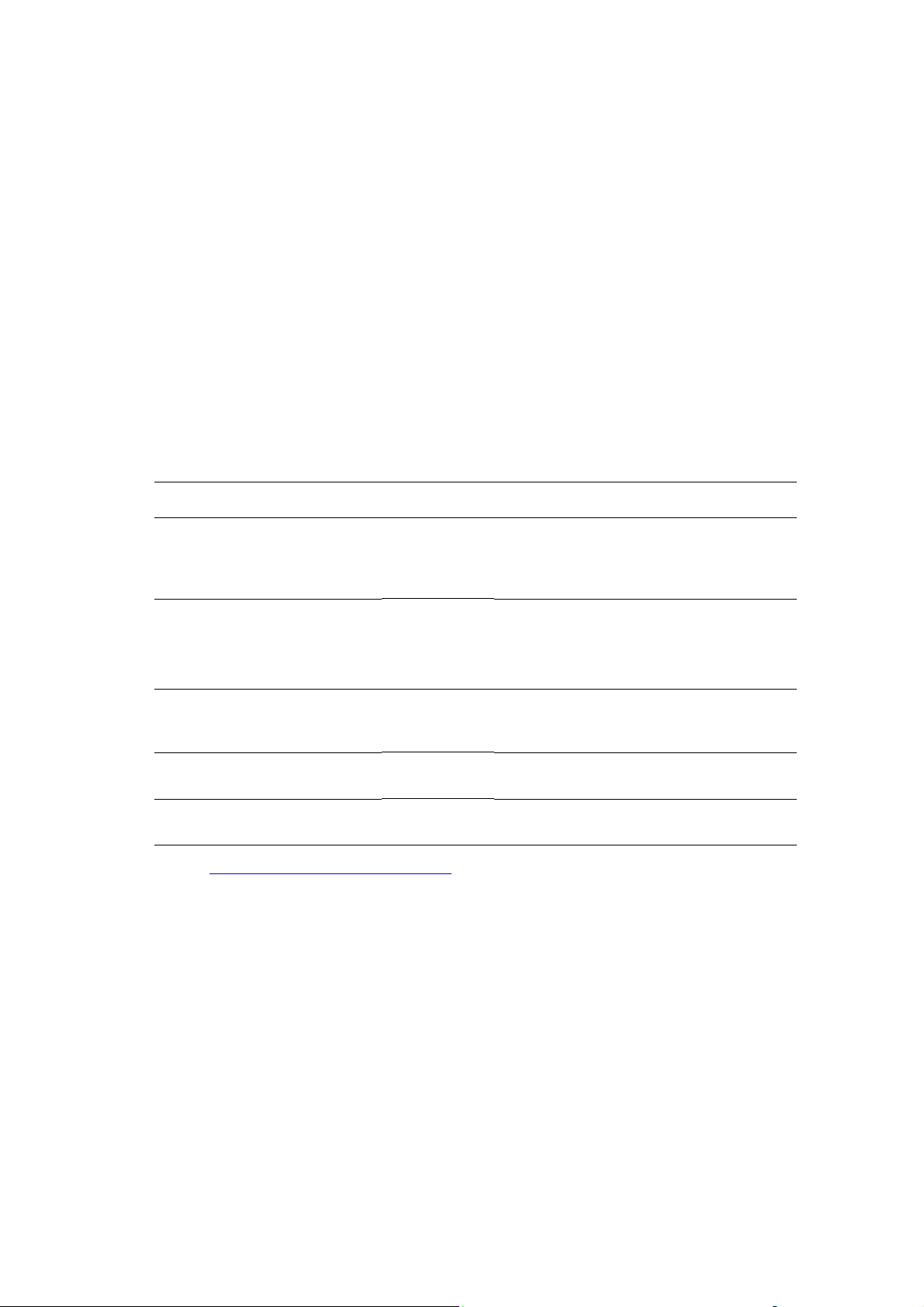
Installation af printerdrivere
Installation af printerdrivere
Dette afsnit beskriver:
■ Tilgængelige drivere på side 3-9
■ Windows 2000 eller senere versioner på side 3-10
■ Macintosh OS X, version 10.2 eller senere versioner på side 3-10
Tilgængelige drivere
Anvend en Xerox-printerdriver for at få adgang til specielle udskrivningsfunktioner.
Xerox producerer drivere til forskellige sidebeskrivelsessprog og operativsystemer. Der findes
følgende printerdrivere:
Printerdriver Kilde* Beskrivelse
Windows PostScript-driver
(anvendes også til Windows
Vista)
PCL6 Cd-rom og
Mac OS X-driver (version 10.2
eller senere versioner)
UNIX Kun web Denne driver aktiverer udskrivning fra et
Linux Cd-rom Denne driver aktiverer udskrivning fra et
* Gå til www.xerox.com/office/6130drivers
Cd-rom og
Web
Web
Cd-rom og
Web
Det anbefales at anvende PostScript-driveren
for at udnytte systemets brugerdefinerede
funktioner og Adobe® PostScript® optimalt
(standardprinterdriver).
PCL (Printer Command Language)-driveren
kan anvendes til applikationer, som
kræver PCL.
Bemærk: Kun for Windows 2000/XP/Vista.
Denne driver aktiverer udskrivning fra et Mac
OS X-operativsystem (version 10.2 eller
senere versioner).
UNIX-operativsystem.
Linux-operativsystem.
for de seneste printerdrivere.
Phaser® 6130-printer
3-9
Page 40

Installation af printerdrivere
Windows 2000 eller senere versioner
Sådan installeres printerdriveren fra Software and Documentation CD-ROM (Cd-rom med
software og dokumentation):
1. Sæt cd-rom'en i computerens cd-rom-drev. Hvis installationsprogrammet ikke startes,
skal du:
a. Klikke på Start og dernæst Kør.
b. I vinduet Kør skal du indtaste: <Cd-drev>:\INSTALL.EXE.
2. Vælg det ønskede sprog på listen.
3. Vælg Installer printerdriver.
4. Vælg den ønskede installationsmetode og følg instruktionerne på skærmen.
Bemærk: PrintingScout er en separat indstilling fra printerdriveren. Anvend Software and
Documentation CD-ROM (Cd-rom med software og dokumentation) til at installere
PrintingScout.
Se også:
Online Support Assistant (Hjælp til online support) på
www.xerox.com/office/6130support
Macintosh OS X, version 10.2 eller senere versioner
Indstil printeren vha. Bonjour (Rendezvous), opret en desktop-USB-forbindelse eller brug en
LPD/LPR-forbindelse til Macintosh OS X, version 10.2 eller senere versioner.
Macintosh OS X, version 10.2 og 10.3
Bonjour (Rendezvous)-forbindelse
Sådan installeres printerdriveren fra Software and Documentation CD-ROM (Cd-rom med
software og dokumentation):
1. Sæt cd-rom'en i cd-rom-drevet og vælg VISE-installationsprogrammet for at installere
printersoftwaren.
2. Når installationen er udført, skal du vælge en af følgende muligheder:
■ Åbn hjælpeværktøjet Printercentral til Mac OS X, version 10.2.x.
■ Åbn Printerværktøj til Mac OS X, version 10.3.x.
Bemærk: For at finde værktøjer på Macintosh-harddisken skal du åbne mappen
Programmer og dernæst mappen Hjælpeprogrammer.
3. Kontroller, at den første rullemenu er indstillet til Bonjour (Rendezvous).
4. Vælg printeren i vinduet.
5. Vælg Xerox i listen over forhandlere i den nederste rullemenu.
Phaser® 6130-printer
3-10
Page 41
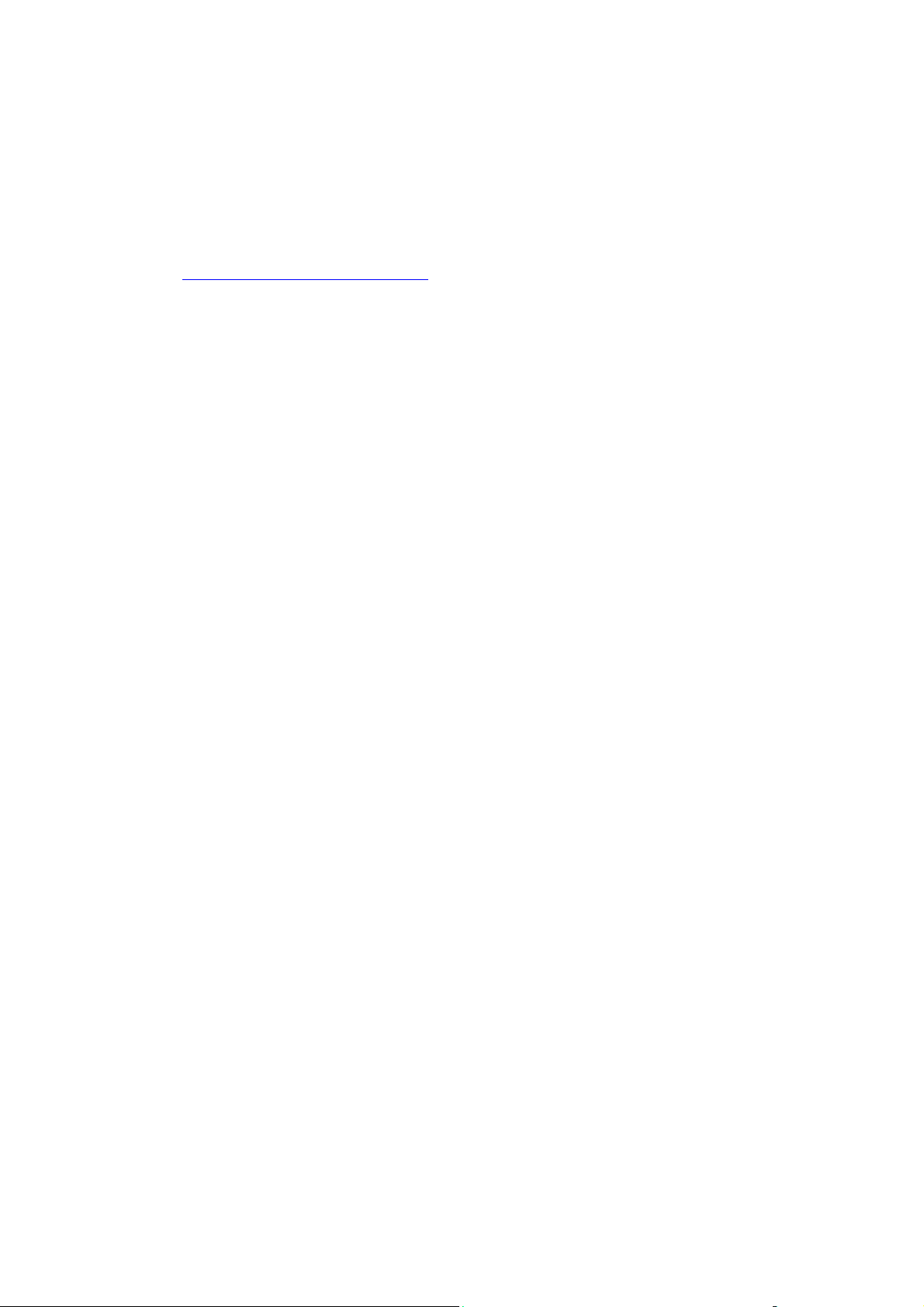
Installation af printerdrivere
6. Vælg den korrekte printermodel i listen over tilgængeligt udstyr.
7. Klik på knappen Tilføj.
Se også:
Online Support Assistant (Hjælp til online support) på
www.xerox.com/office/6130support
USB-forbindelse
Sådan installeres printerdriveren fra Software and Documentation CD-ROM (Cd-rom med
software og dokumentation):
1. Sæt cd-rom'en i cd-rom-drevet.
■ Åbn hjælpeværktøjet Printercentral til Mac OS X, version 10.2.x.
■ Åbn Printerværktøj til Mac OS X, version 10.3.x.
Bemærk: For at finde værktøjer på Macintosh-harddisken skal du åbne mappen
Programmer og dernæst mappen Hjælpeprogrammer.
2. Klik på knappen Tilføj.
3. Vælg USB i rullemenuen.
4. Vælg printeren i vinduet.
5. Vælg Xerox i listen over forhandlere på rullelisten.
6. Vælg den korrekte printerkonfiguration i listen over tilgængelige printere.
7. Klik på knappen Tilføj.
LPR-forbindelse
Sådan installeres printerdriveren fra Software and Documentation CD-ROM (Cd-rom med
software og dokumentation):
1. Sæt cd-rom'en i cd-rom-drevet og vælg VISE-installationsprogrammet for at installere
printersoftwaren.
2. Når installationen er udført, skal du vælge en af følgende muligheder:
■ Åbn hjælpeværktøjet Printercentral til Mac OS X, version 10.2.x.
■ Åbn Printerværktøj til Mac OS X, version 10.3.x.
Bemærk: For at finde værktøjer på Macintosh-harddisken skal du åbne mappen
Programmer og dernæst mappen Hjælpeprogrammer.
3. Klik på knappen Tilføj.
Phaser® 6130-printer
3-11
Page 42
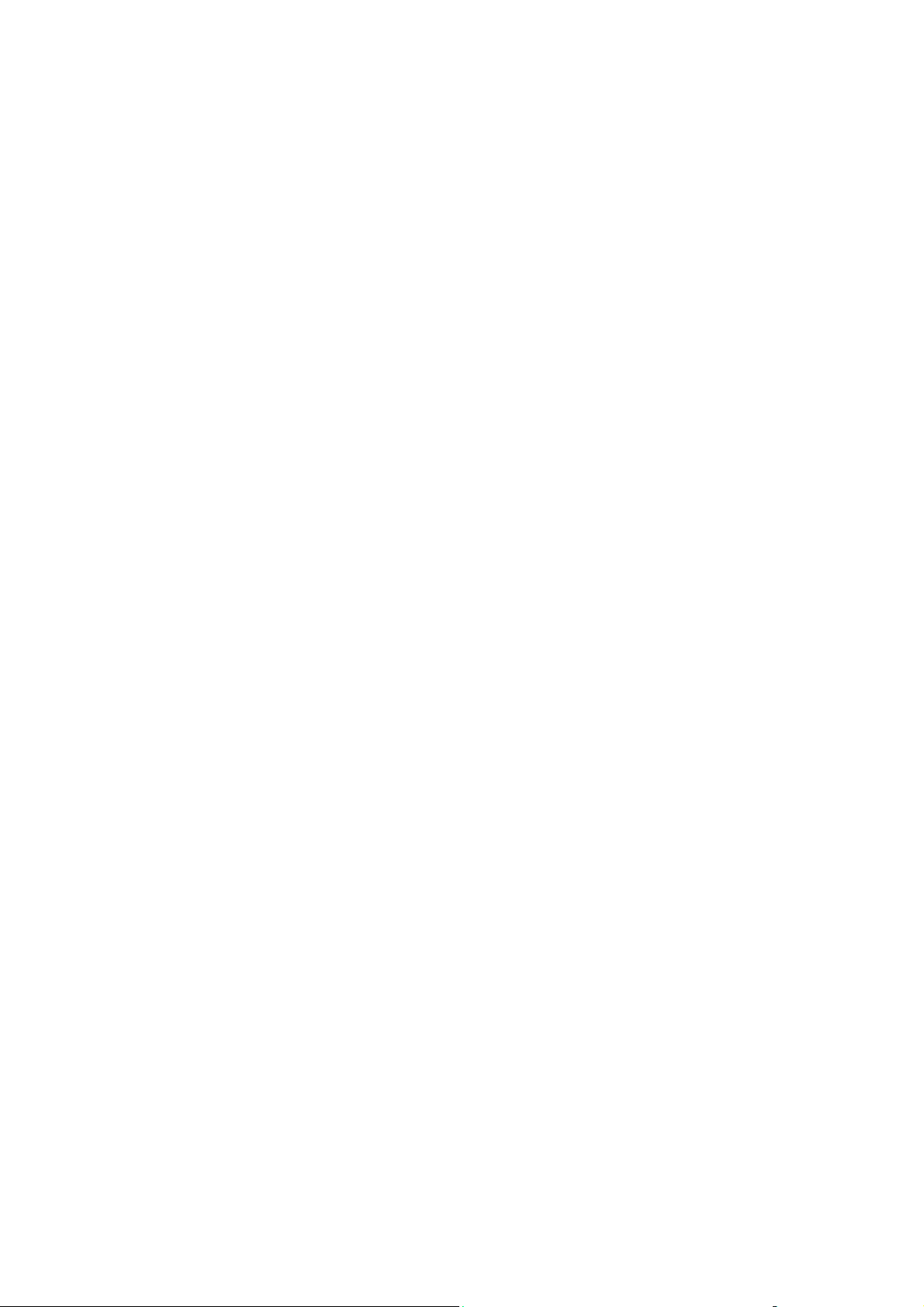
Installation af printerdrivere
4. Vælg en af følgende muligheder:
■ Mac OS X, version 10.2: Vælg IP-udskrivning på rullelisten. Indtast printerens
IP-adresse i feltet Printeradresse. Vælg Xerox i rullemenuen Printermodel og vælg
den tilhørende PPD-fil. Klik på knappen Tilføj. Printeren er føjet til listen.
■ Mac OS X, version 10.3: Vælg IP-udskrivning på den første rulleliste.
Vælg LPD/LPR i den anden rullemenu. Indtast printerens IP-adresse i feltet
Printeradresse. Kontroller, at feltet Kønavn er tomt. Vælg Xerox i rullemenuen
Printermodel og vælg den tilhørende PPD-fil. Klik på knappen Tilføj. Printeren er
føjet til listen.
Macintosh OS X, version 10.4
Bonjour-forbindelse
Sådan installeres printerdriveren fra Software and Documentation CD-ROM (Cd-rom med
software og dokumentation):
1. Sæt cd-rom'en i cd-rom-drevet.
2. Åbn Printerværktøj.
Bemærk: For at finde værktøjer på Macintosh-harddisken skal du åbne mappen
Programmer og dernæst mappen Hjælpeprogrammer.
3. Klik på knappen Tilføj.
4. Vælg Standardbrowser under Printerbrowser.
5. Vælg Bonjour-printeren i listen over tilgængelige printere. Hvis printerbrowseren:
■ Vælger den rigtige printer i rullelisten Udskriv med, skal du gå til trin 8.
■ Ikke vælger den korrekte printer på rullelisten Udskriv med, skal du gå til trin 6.
6. Vælg Xerox i listen over forhandlere i den nederste rullemenu.
7. Vælg den korrekte printer på listen over tilgængelige printere.
8. Klik på knappen Tilføj.
Phaser® 6130-printer
3-12
Page 43
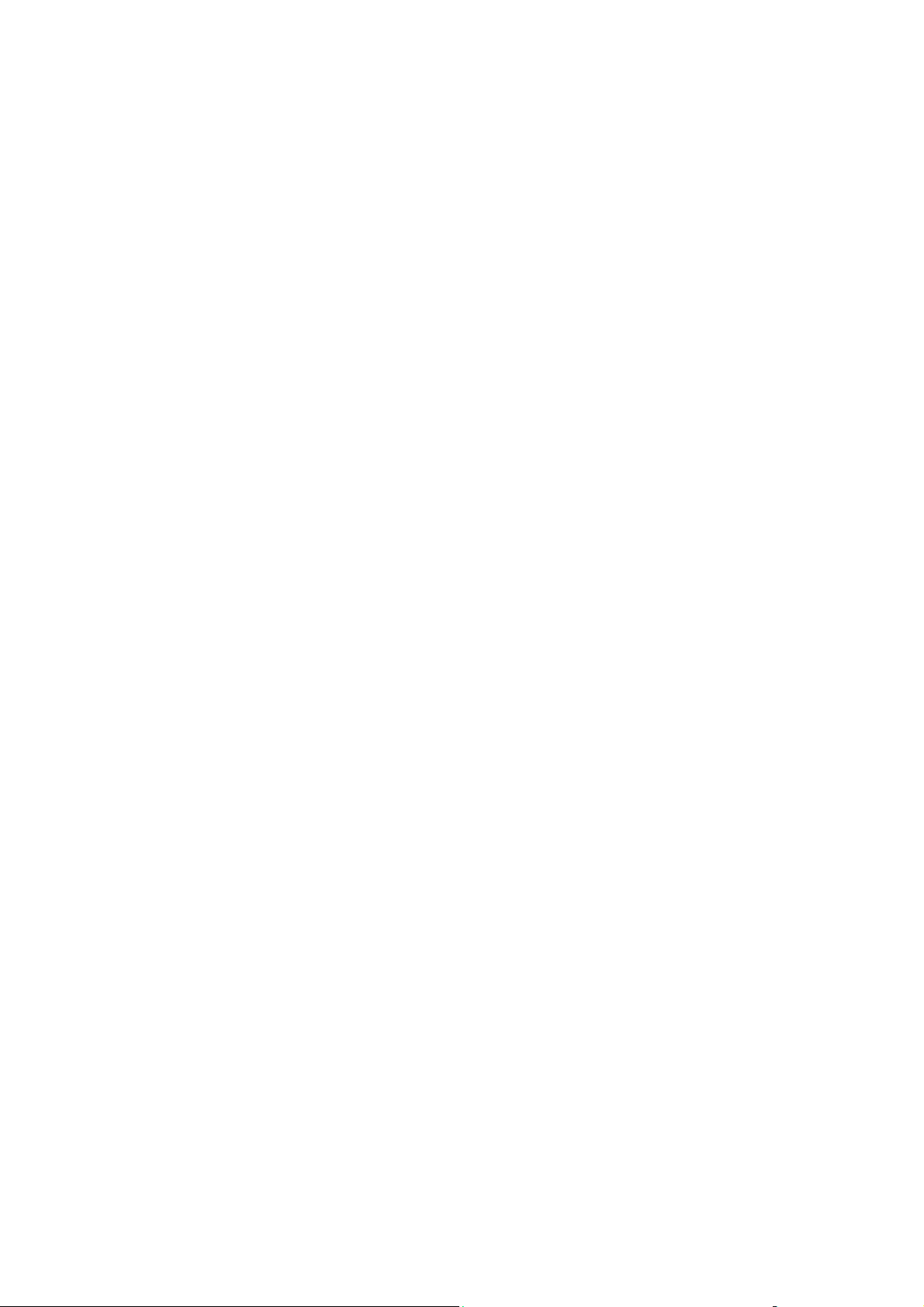
Installation af printerdrivere
USB-forbindelse
Sådan installeres printerdriveren fra Software and Documentation CD-ROM (Cd-rom med
software og dokumentation):
1. Sæt cd-rom'en i cd-rom-drevet.
2. Åbn Printerværktøj.
Bemærk: For at finde værktøjer på Macintosh-harddisken skal du åbne mappen
Programmer og dernæst mappen Hjælpeprogrammer.
3. Klik på knappen Tilføj.
4. Vælg Standardbrowser i øverste, venstre hjørne i Printerbrowser.
5. Vælg den USB-tilsluttede printer i vinduet med printere. Printerbrowseren vælger den
korrekte printerkonfiguration i rullelisten Udskriv med.
■ Hvis den korrekte printerkonfiguration er valgt, skal du fortsætte til trin 8.
■ Hvis den rigtige printerkonfiguration ikke er valgt, skal du gå til trin 6.
6. Vælg Xerox i listen over forhandlere på rullelisten.
7. Vælg den korrekte printerkonfiguration i listen over tilgængelige printere.
8. Klik på knappen Tilføj. Printeren vises som en tilgængelig printer i Printerværktøj.
LPD-forbindelse
Sådan installeres printerdriveren fra Software and Documentation CD-ROM (Cd-rom med
software og dokumentation):
1. Sæt cd-rom'en i cd-rom-drevet og vælg VISE-installationsprogrammet for at installere
printersoftwaren.
2. Når installationen er afsluttet, skal du åbne Printerværktøj.
Bemærk: For at finde værktøjer på Macintosh-harddisken skal du åbne mappen
Programmer og dernæst mappen Hjælpeprogrammer.
3. Klik på knappen Tilføj.
4. Vælg IP-printer i øverste, venstre hjørne i Printerbrowser.
5. Vælg LPD i rullemenuen.
6. Indtast printerens IP-adresse i feltet Adresse.
7. Klik på knappen Tilføj. Printeren er føjet til listen.
Phaser® 6130-printer
3-13
Page 44
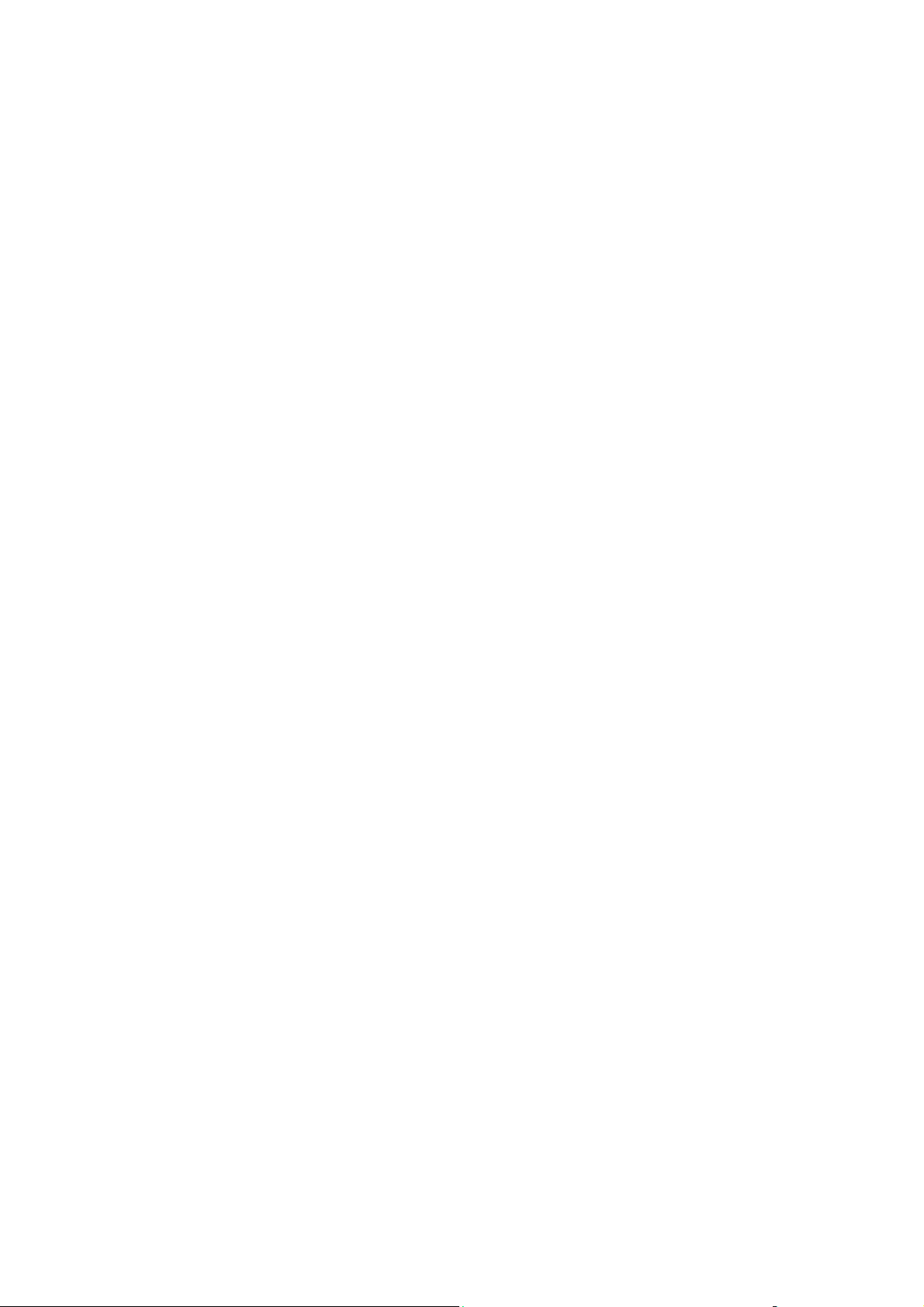
Installation af printerdrivere
Macintosh OS X, version 10.5
Bonjour-forbindelse
Sådan installeres printerdriveren fra Software and Documentation CD-ROM (Cd-rom med
software og dokumentation):
1. Sæt cd-rom'en i cd-rom-drevet.
2. Vælg Systemindstillinger i værktøjslinien.
3. Vælg ikonet for udskrivning og fax i afsnittet Hardware. Dialogboksen for print og
fax åbnes.
4. Klik på knappen +. Der vises et ikke-navngivet vindue.
5. Klik på ikonet Standard på værktøjslinien.
6. Vælg den korrekte printer i rullelisten.
7. Hvis der ikke vises de korrekte oplysninger i feltet Udskriv med, skal du vælge Andet i
rullemenuen og klikke på Xerox i listen over forhandlere.
8. Klik på knappen Tilføj.
USB-forbindelse
Sådan installeres printerdriveren fra Software and Documentation CD-ROM (Cd-rom med
software og dokumentation):
1. Sæt cd-rom'en i cd-rom-drevet.
2. Vælg Systemindstillinger i værktøjslinien.
3. Vælg ikonet for udskrivning og fax i afsnittet Hardware. Dialogboksen for print og
fax åbnes.
4. Klik på knappen +. Der vises et ikke-navngivet vindue.
5. Vælg den korrekte USB-printer i listen.
6. Hvis der ikke vises de korrekte oplysninger i feltet Udskriv med, skal du vælge Andet i
rullemenuen og klikke på Xerox i listen over forhandlere.
7. Klik på knappen Tilføj.
LPD-forbindelse
Sådan installeres printerdriveren fra Software and Documentation CD-ROM (Cd-rom med
software og dokumentation):
1. Sæt cd-rom'en i cd-rom-drevet og vælg VISE-installationsprogrammet for at installere
printersoftwaren.
2. Vælg Systemindstillinger i værktøjslinien.
3. Vælg ikonet for udskrivning og fax i afsnittet Hardware. Dialogboksen for print og
fax åbnes.
4. Klik på knappen +. Der vises et ikke-navngivet vindue.
5. Klik på ikonet IP på værktøjslinien.
6. Indtast printerens IP-adresse eller DNS-navn i feltet Adresse.
7. Klik på knappen Tilføj.
Phaser® 6130-printer
3-14
Page 45
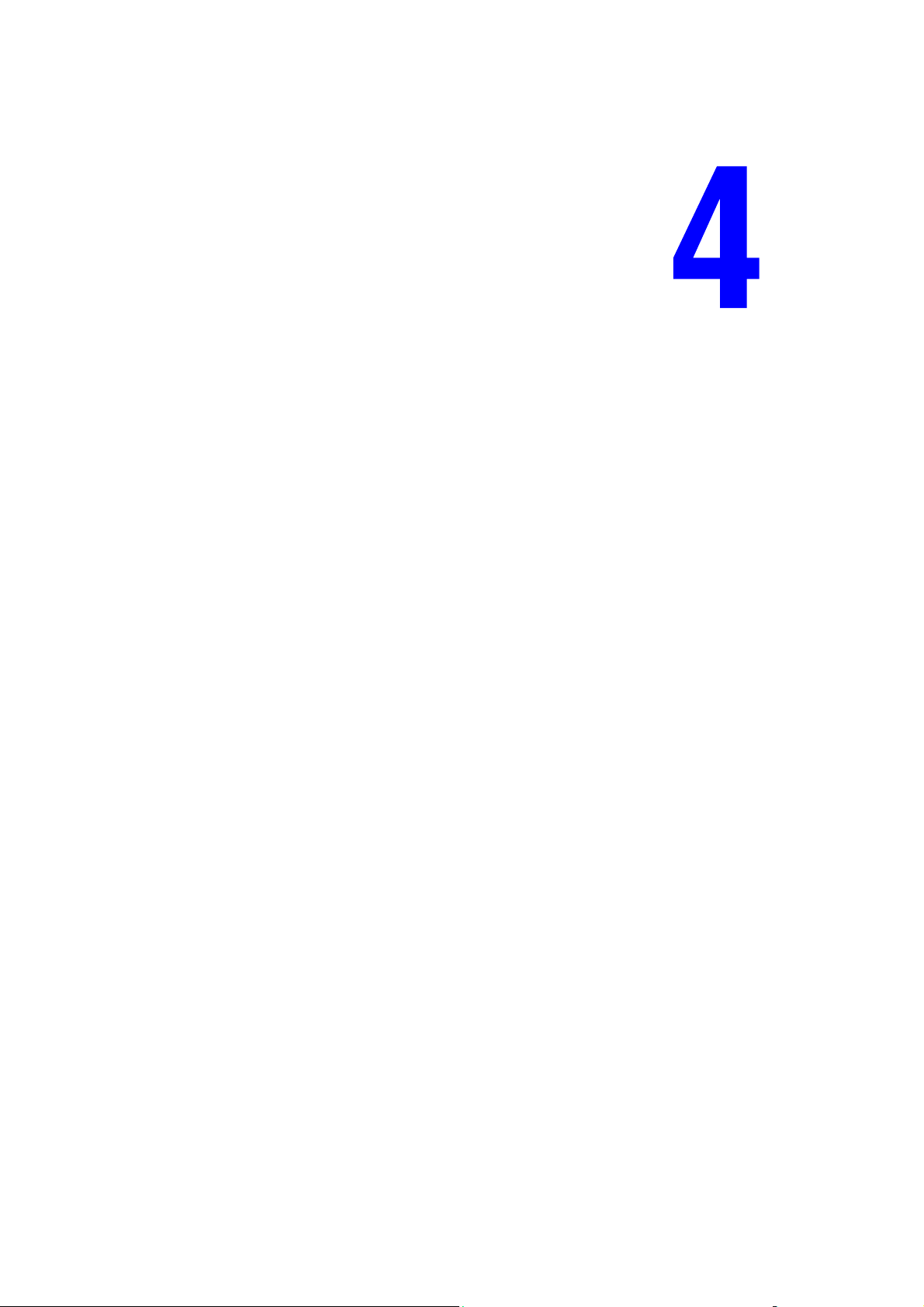
Almindelig udskrivning
Dette kapitel beskriver:
■ Understøttet papir og medier på side 4-2
■ Om papir på side 4-5
■ Indstilling af papirtyper og -formater på side 4-7
■ Ilægning af papir på side 4-8
■ Valg af udskrivningsindstillinger på side 4-14
■ Udskrivning på specialmaterialer på side 4-20
■ Udskrivning på brugerdefineret format på side 4-31
■ Udskrivning af fortroligt dokument - Fortrolig udskrivning på side 4-34
■ Udskriv efter kontrol af udskrivningsresultat - Prøveudskrivning på side 4-36
Phaser® 6130-printer
4-1
Page 46
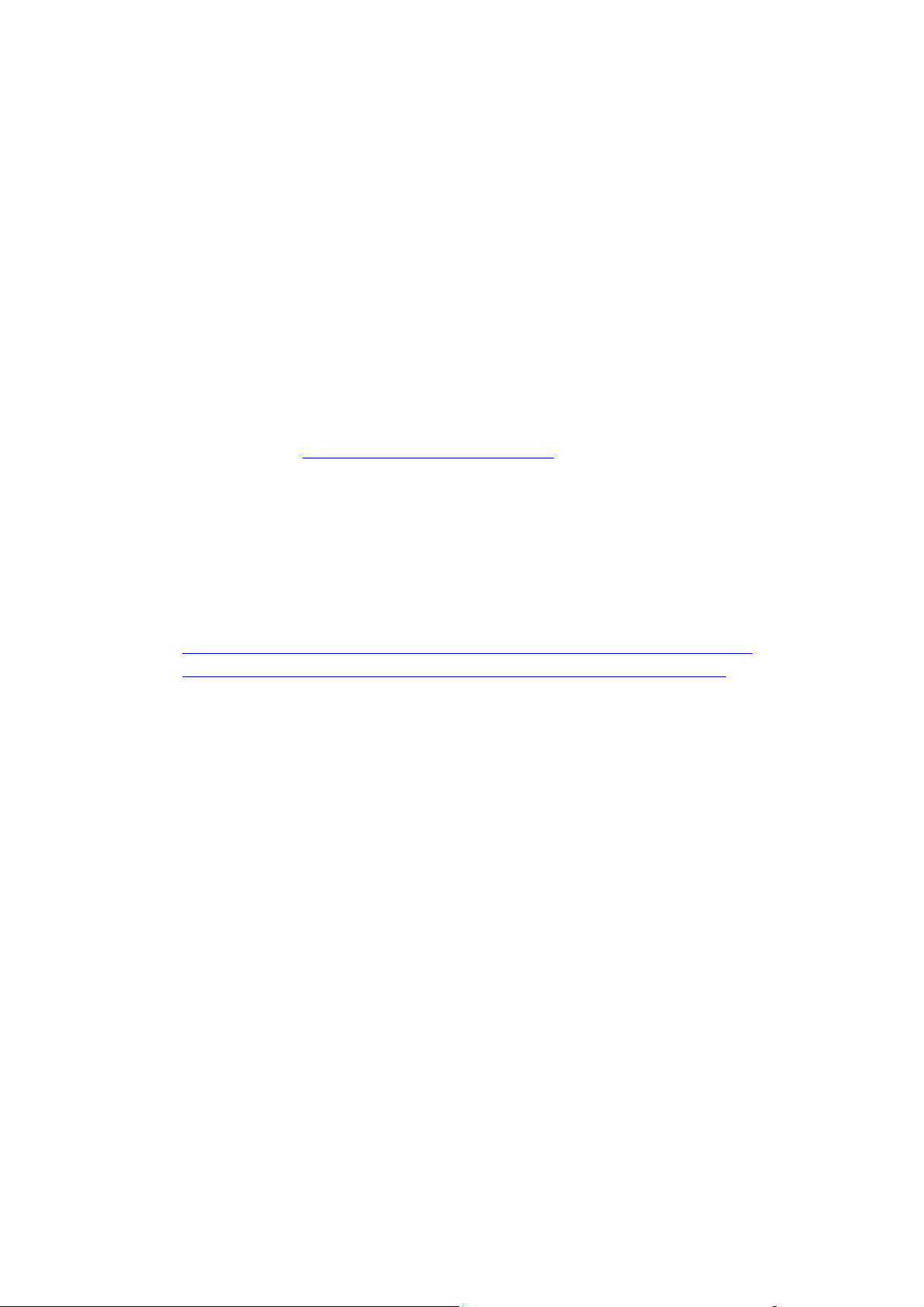
Understøttet papir og medier
Understøttet papir og medier
Dette afsnit beskriver:
■ Retningslinjer for papirbrug på side 4-3
■ Papir, der kan skade printeren på side 4-4
■ Retningslinjer for opbevaring af papir på side 4-4
Din printer er designet til at kunne anvende forskellige papirtyper. Følg retningslinjerne i dette
afsnit for at sikre optimal udskrivningskvalitet og for at undgå papirstop.
For bedste resultat skal du anvende det Xerox-udskrivningsmateriale, der er angivet for din
Phaser 6130-printer. Derved garanteres optimal ydeevne og resultater på printeren.
Når du vil bestille papir, transparenter eller andet specialmateriale, skal du kontakte din lokale
forhandler eller gå til www.xerox.com/office/6130supplies
Forsigtig: Skader, som skyldes, at der er brugt papir, transparenter eller andet
specialmateriale, som ikke understøttes, dækkes ikke af Xerox-garantien, serviceaftalen eller
Total Satisfaction Guarantee (fuld tilfredshedsgaranti). Total Satisfaction Guarantee (fuld
tilfredshedsgaranti) er tilgængelig i USA og Canada. Garantiens dækning kan variere i andre
lande, så du bør kontakte din lokale Xerox-repræsentant for at få flere oplysninger.
.
Se også:
Recommended Media List (United States)
Recommended Media List (Europe) (Liste med medier, der anbefales (Europa))
(Liste med medier, der anbefales (USA))
Phaser® 6130-printer
4-2
Page 47
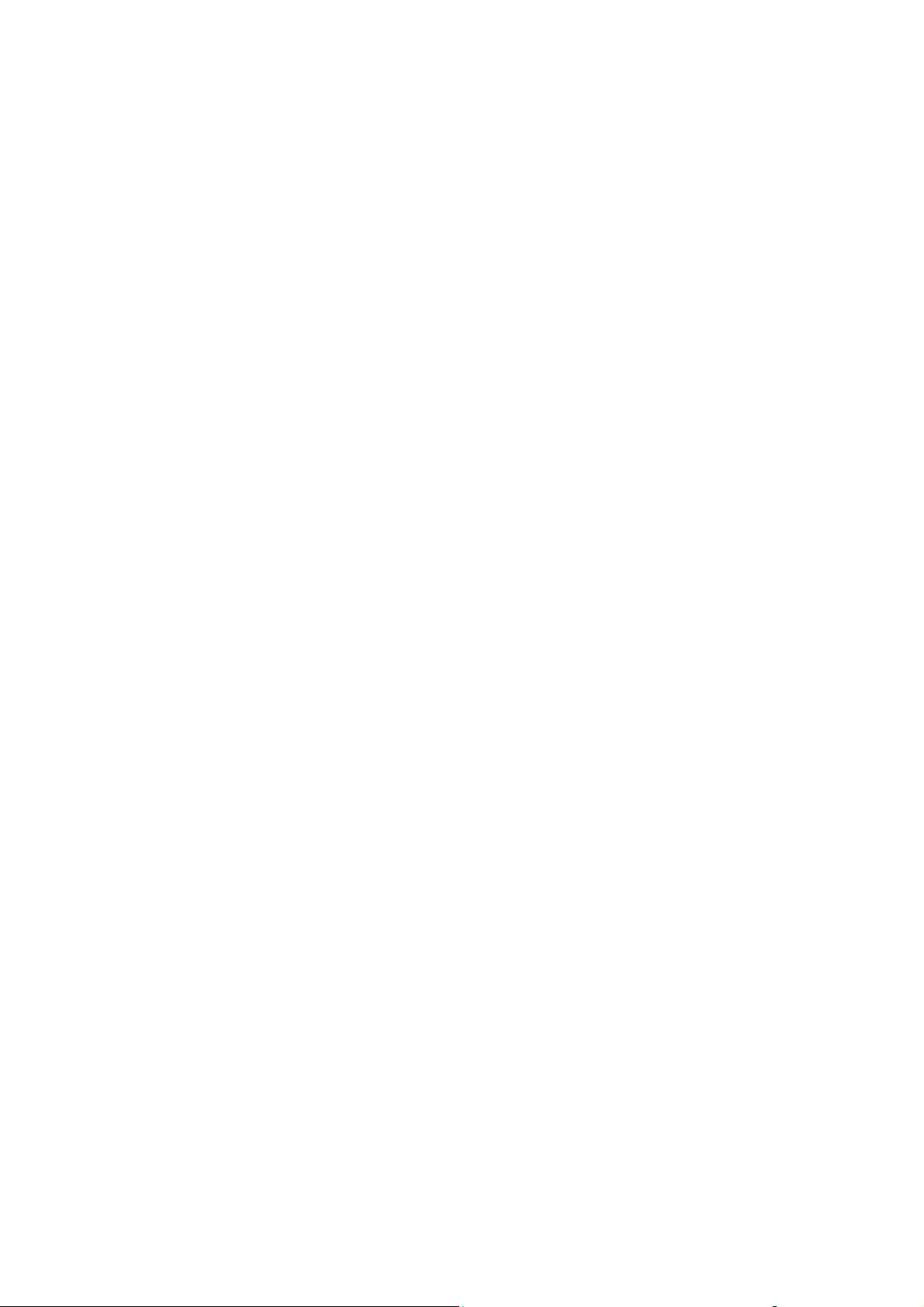
Understøttet papir og medier
Retningslinjer for papirbrug
Printerens magasiner kan indeholde de mest almindelige papirformater og typer, transparenter
og andet specialmateriale. Følg nedenstående retningslinjer, når du lægger papir og andre
materialer i magasinerne:
■ Luft papir, transparenter eller andet specialmateriale, inden du lægger det i
papirmagasinet.
■ Udskriv ikke på etiketter, der er fjernet fra arket med etiketter.
■ Brug kun papirkonvolutter. Brug ikke konvolutter med vinduet, metallåse eller
klæbestrimmel.
■ Alle konvolutter må kun udskrives som 1-sidet.
■ Der kan opstå buning og prægning, når der udskrives på konvolutter.
■ Overfyld ikke papirmagasiner. Læg ikke papir i over maks. linjen, der findes på
papirstyret.
■ Juster papirstyrene efter papirformatet. Papirstyrene klikker på plads, når de er justeret
korrekt.
■ Hvis der ofte opstår papirstop, skal du bruge papir eller andet materiale fra en ny pakke.
Se også:
Udskrivning af konvolutter på side 4-20
Udskrivning af etiketter på side 4-23
Udskrivning på glossy papir på side 4-27
Udskrivning på brugerdefineret format på side 4-31
Phaser® 6130-printer
4-3
Page 48

Understøttet papir og medier
Papir, der kan skade printeren
Din printer kan anvende forskellige papirtyper til dine udskrivningsopgaver. Nogle materialer
kan dog forringe udskrivningskvaliteten, forårsage flere papirstop eller ødelægge printeren.
Disse uacceptable materialer omfatter:
■ Ru eller porøse medier
■ Papir, der er foldet eller krøllet
■ Papir med hæfteklammer
■ Konvolutter med vinduer eller metallåse
■ Forede konvolutter
■ Glossy eller coated papir, der ikke er til laser
■ Perforeret papir
Retningslinjer for opbevaring af papir
Gode opbevaringsforhold for dit papir og andet materiale sikrer optimal udskrivningskvalitet.
■ Opbevar papir i mørke, kølige, forholdvis tørre omgivelser. De fleste papirtyper påvirkes
af ultraviolet lys (UV) og synligt lys. UV-lys, som udsendes af solen og lysstofrør, er især
skadeligt for papir og medier. Intensiteten og længden af bestråling bør minimeres og
undgås så vidt muligt.
■ Bibehold en konstant temperatur og relativ fugtighedsgrad.
■ Opbevar ikke papir på loftet, i køkkenet, garagen eller kælderen. Indermure er tørrere end
ydermure, som kan afgive fugtighed.
■ Opbevar papir fladt. Papir skal opbevares på paller, bokse, hylder eller kabinetter.
■ Opbevar ikke mad og drikke i områder, hvor papir opbevares eller håndteres.
■ Åbn ikke forseglede pakker med papir, før du er klar til at lægge dem i printeren. Opbevar
papir i deres originale indpakningsmateriale. For de mest almindelige papirtyper har
indpakningsmaterialet en inderside, som beskytter det mod fugtoptagelse eller
fugtafgivelse.
■ Opbevar medier i indpakningsmaterialet, indtil det skal anvendes i printeren. Læg ubrugt
materiale tilbage i indpakningen og forsegl det igen for at beskytte det mod ydre
påvirkning. Nogle specialmaterialer leveres i plasticposer, som kan genforsegles.
Phaser® 6130-printer
4-4
Page 49
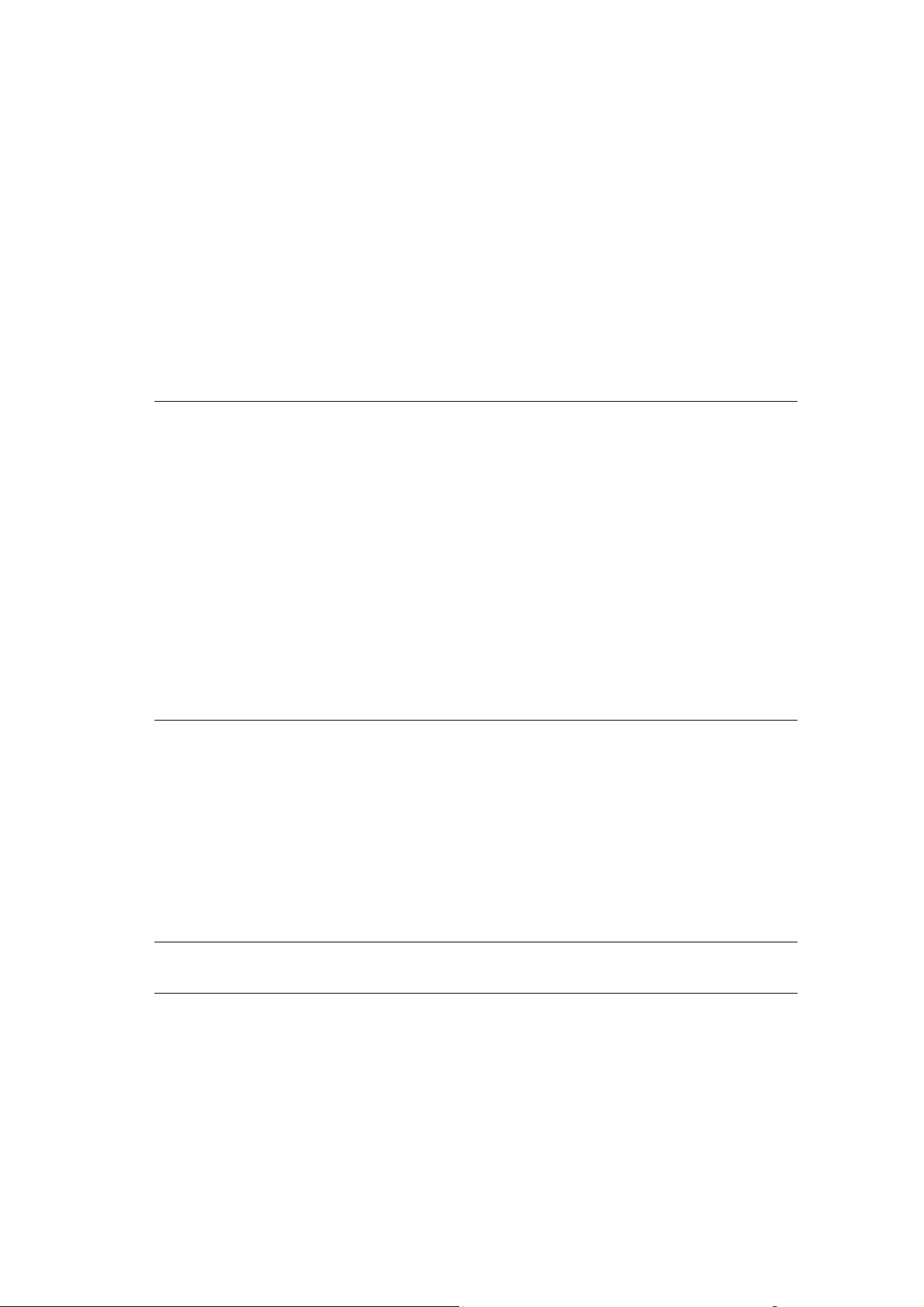
Om papir
Om papir
Brug af uegnet papir kan føre til papirstop, dårlig udskrivningskvalitet, nedbrud og
ødelæggelse af printeren. For at kunne anvende printerens funktioner effektivt skal du anvende
det papir, som anbefales her.
Anvendeligt papir
Følgende papirtype kan anvendes i denne printer:
Åbning til manuel fremføring
Papirformat Letter (8,5 x 11 tommer)
Legal (8,5 x 14 tommer)
Executive (7,25 x 10,5 tommer)
Folio (8,5 x 13 tommer)
Nr. 10 Commercial (4,1 x 9,5 tommer)
Monarch (3,8 x 7,5 tommer)
A4 (210 x 297 mm)
A5 (148 x 210 mm)
DL (110 x 220 mm)
C5 (162 x 229 mm)
Brugerdefineret:
76.2
–216 mm (3–8,5 tommer)
–355,6 mm (5–14 tommer)
127
B5 JIS (182 x 257 mm)
Papirtype (vægt)
Kapacitet i magasin Kan indeholde 1 ark
Standardpapir (65
(17–32 lb. kvalitetspapir)
Tyndt karton (100
Tykt karton (160
Glossy papir (100
Tykt glossy (160
Etiketter
Konvolut
Visitkort
(standardpapir)
–163 g/m
–220 g/m
–160 g/m
–200 g/m
–120 g/m
2
2
2
)
2
) (28–60 lb. omslag)
) (60–80 lb. omslag)
2
) (28–60 lb. omslag)
) (60–80 lb. omslag)
Phaser® 6130-printer
4-5
Page 50

Papirmagasin
Papirformat Letter (8,5 x 11 tommer)
Legal (8,5 x 14 tommer)
Executive (7,25 x 10,5 tommer)
Folio (8,5 x 13 tommer)
Nr. 10 Commercial (4,1 x 9,5 tommer)
Monarch (3,8 x 7,5 tommer)
A4 (210 x 297 mm)
A5 (148 x 210 mm)
Brugerdefineret:
76.2
–216 mm (3–8,5 tommer)
127
–355,6 mm (5–14 tommer)
B5 JIS (182 x 257 mm)
Om papir
Papirtype (vægt)
Kapacitet i magasin Magasinet kan indeholde 250 ark
Standardpapir (65
(17–32 lb. kvalitetspapir)
Tyndt karton (100
(28–60 lb. omslag)
Tykt karton (160
(60–80 lb. omslag)
Glossy papir (100
(28–60 lb. omslag)
Tykt glossy (160
Etiketter
Konvolut
Visitkort
–120 g/m
–163 g/m
–220 g/m
–160 g/m
–200 g/m
2
)
2
)
2
)
2
)
2
) (60–80 lb. omslag)
Udskrivning på papir, der har andre indstillinger end det papirformat eller den papirtype, der er
valgt i printerdriveren, eller hvis der lægges papir i et magasin, der ikke er egnet til
udskrivning, kan føre til papirstop. For at sikre at udskrivning udføres korrekt, skal du vælge
det korrekte papirformat, den korrekte papirtype og det korrekte papirmagasin.
Det udskrevne billede kan blegne på grund af fugt, f.eks. vand, regn eller damp. Kontakt
forhandleren for at få flere oplysninger.
Se også:
Recommended Media List (United States)
(Liste med medier, der anbefales (USA))
Recommended Media List (Europe) (Liste med medier, der anbefales (Europa))
Phaser® 6130-printer
4-6
Page 51
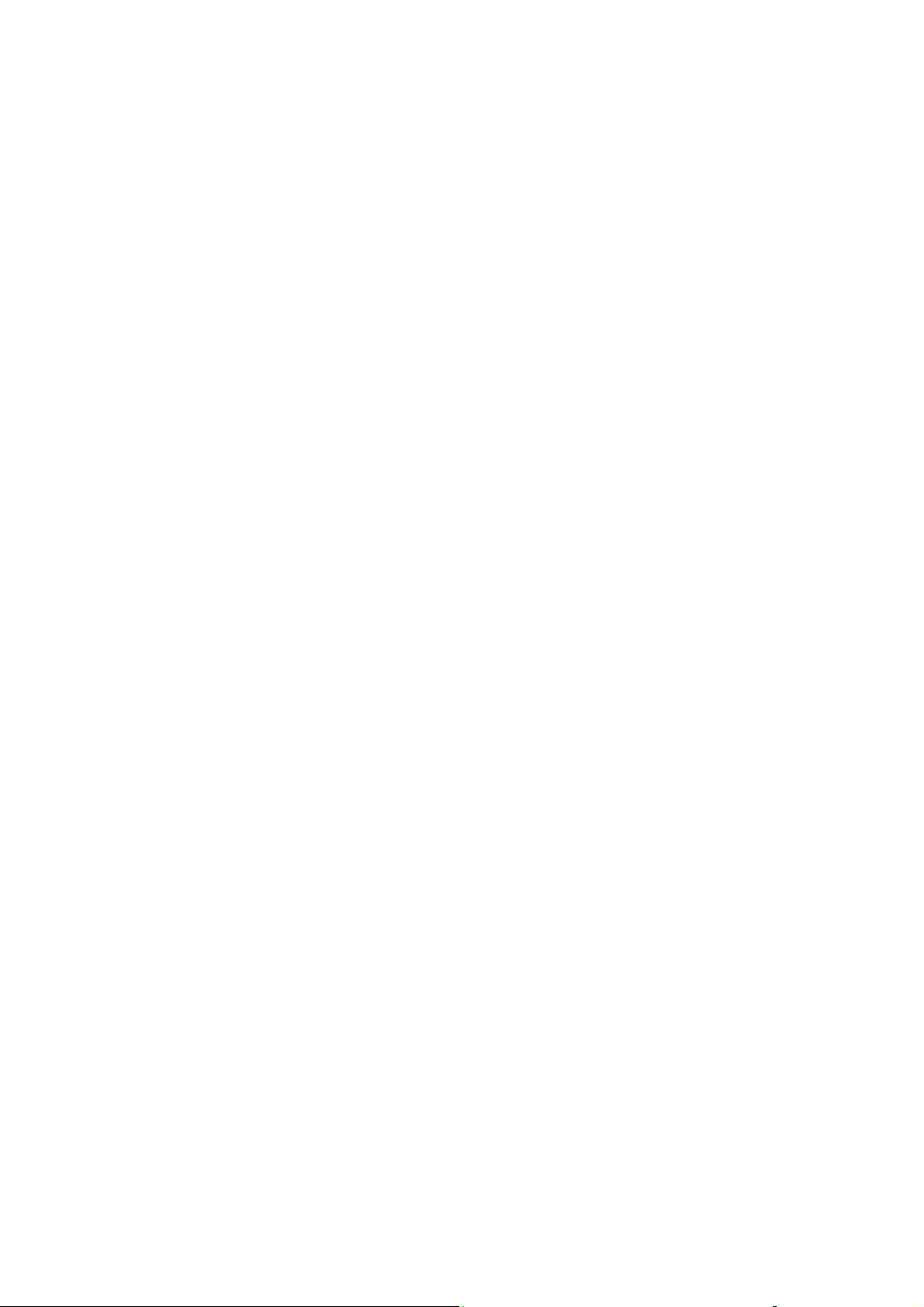
Indstilling af papirtyper og -formater
Indstilling af papirtyper og -formater
Indstilling af papirmagasin
Når du lægger papir i magasinet, skal du vælge papirformatet og papirtypen på
betjeningspanelet ved udskrivning.
Bemærk: Hvis du vælger Ingen i rullemenuen Papirtype i PostScript-driveren,
standardindstilles indstillingerne på betjeningspanelet. Udskrivning starter kun, hvis de
indstillinger for papirformat og type, som er konfigureret på printerdriveren, svarer til
indstillingerne på betjeningspanelet. Hvis indstillingerne i printerdriveren og på
betjeningspanelet ikke stemmer overens, skal du følge instruktionerne på betjeningspanelet.
Se også:
Beskrivelse af menupunkter på side 5-4
Indstilling af papirtyper
Forsigtig: Indstillinger for papirtype skal stemme overens med det papir, der er lagt i
magasinerne. Ellers kan der opstå problemer med udskrivningskvaliteten.
1. Tryk på knappen Menu for at få vist skærmbilledet Menu.
2. Vælg Indst. for mag., og tryk derefter på knappen OK.
3. Vælg magasin, og tryk på knappen OK.
4. Vælg Papirtype, og tryk på knappen OK.
5. Vælg den relevante papirtype for det ilagte papir, og tryk på knappen OK.
6. Tryk på knappen Menu.
Indstilling af papirformater
1. Tryk på knappen Menu for at få vist skærmbilledet Menu.
2. Vælg Indst. for mag., og tryk derefter på knappen OK.
3. Vælg magasin, og tryk på knappen OK.
4. Vælg Papirformat, og tryk på knappen OK.
5. Tryk på knappen Menu.
Phaser® 6130-printer
4-7
Page 52

Ilægning af papir
Ilægning af papir
Dette afsnit beskriver:
■ Lægge papir i papirmagasin på side 4-8
■ Ilægning af papir i åbningen til manuel fremføring på side 4-12
Lægge papir i papirmagasin
Brug papirmagasinet til en lang række medier, inkl.:
■ Standardpapir
■ Karton
■ Etiketter
■ Glossy papir
■ Specialmaterialer, inkusive visitkort, postkort, tre-falsede brochurer og vejrfast papir
■ Fortrykt papir (papir, der allerede er trykt på den ene side)
■ Brugerdefineret format
Se også:
Om papir på side 4-5
Videoøvelser for papirmagasin på www.xerox.com/office/6130support
Lægge papir i papirmagasin
Udover standardpapir kan papirmagasinet indeholde andre formater og typer, f.eks.
konvolutter og transparenter.
Kontroller følgende ved ilægning af papir i magasinet.
Du kan ilægge op til 250 ark eller en papirstak (65
– 80 lb. omslag), der ikke er højere end 15 mm. Formater kan starte fra 3 x 5 tommer.
40
■ Magasinet accepterer udskrivningsmaterialer med følgende dimensioner:
■ Bredde: 76,2 – 216,0 mm (3 – 8,5 tommer)
■ Længde: 127,0 – 355,6 mm (5 – 14 tommer)
– 220 g/m
2
, 17 – 40 lb. kvalitetspapir,
Phaser® 6130-printer
4-8
Page 53

Ilægning af papir
Kontroller følgende punkter for at undgå problemer under udskrivning.
■ Ilæg ikke forskellige papirtyper på samme tid.
■ Anvend højkvalitetspapir til laserprintere for at udskrive i en høj kvalitet. Se Om papir på
side 4-5.
■ Fjern eller tilføj ikke papir i magasinet under udskrivning, eller hvis der stadig er papir i
magasinet. Hvis du gør dette, kan det føre til papirstop.
■ Læg ikke andre objekter end papir i magasinet. Skub eller tryk ikke magasinet nedad.
■ Ilæg altid papir med kort fremføringskant.
Sådan lægger du papir i magasinet:
1. Træk forsigtigt magasinet ud.
2. Åbn den udfaldsbakke, hvor de udskrevne ark leveres.
6130-001
6130-021
Phaser® 6130-printer
4-9
Page 54

Ilægning af papir
3. Skub breddestyrene ud til kanten af magasinet. Breddestyrene skal være helt skubbet ud.
6130-059
4. Læg alt materiale med tekstsiden opad og således, at den øverste kant fremføres først.
6130-052
Bemærk: Tving ikke papiret ned i magasinet.
Phaser® 6130-printer
4-10
Page 55

Ilægning af papir
5. Skub breddestyrene, indtil de rører let ved papirstakkens kanter.
6130-052
Bemærk: Pas på ikke at bøje papiret.
Når Formatkonflikt er indstillet til Anvend printerindstillinger i PostScript-driveren, skal
du på forhånd indstille papirtypen og -formatet til magasinet på betjeningspanelet.
Se også:
Indstilling af papirtyper og -formater på side 4-7
Phaser® 6130-printer
4-11
Page 56
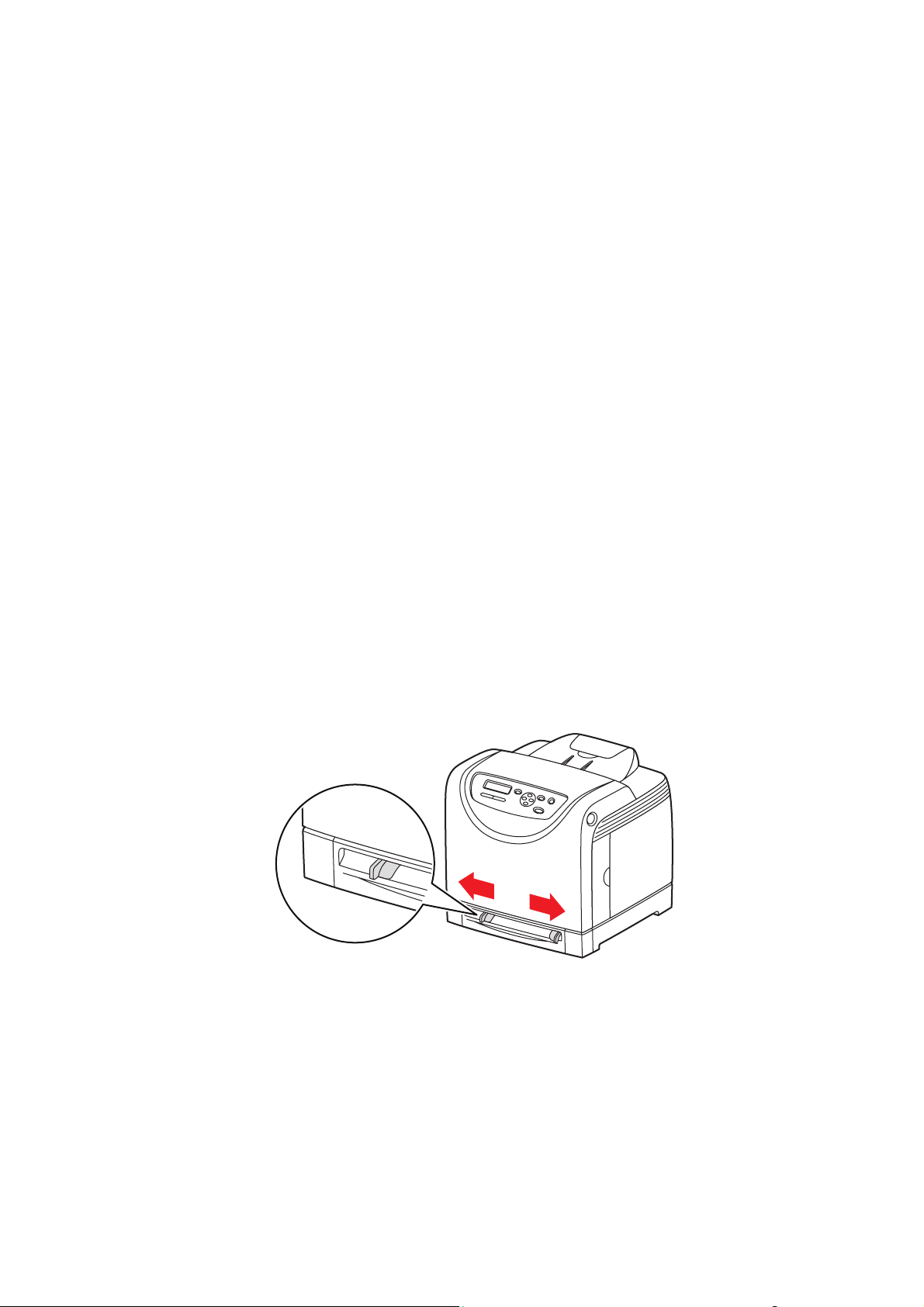
Ilægning af papir
Ilægning af papir i åbningen til manuel fremføring
Brug åbningen til manuel fremføring til en lang række medier, inkl.:
■ Standardpapir
■ Tyndt karton
■ Glossy papir
■ Etiketter
■ Konvolutter
Se også:
Udskrivning på specialmaterialer på side 4-20
Ilægning af papir i åbningen til manuel fremføring
Dette afsnit beskriver, hvordan papir føres gennem åbningen til manuel fremføring.
Kontroller følgende punkter for at undgå problemer under udskrivning.
■ Brug flere ark, når du justerer papirstyrene, så de passer til arkene.
■ Læg papiret langsomt og jævnt fordelt ind i printeren ved at holde på begge sider
af papiret.
■ Hvis papiret sker skævt ud, når printeren trækker det ind, skal du forsigtigt fjerne papiret
og ilægge det igen. Tryk derefter på knappen OK, eller vent på at den automatiske
kalibrering starter.
1. Juster breddestyrene i åbningen til manuel fremføring efter det materiale, der
skal anvendes.
Phaser® 6130-printer
4-12
6130-020
Page 57
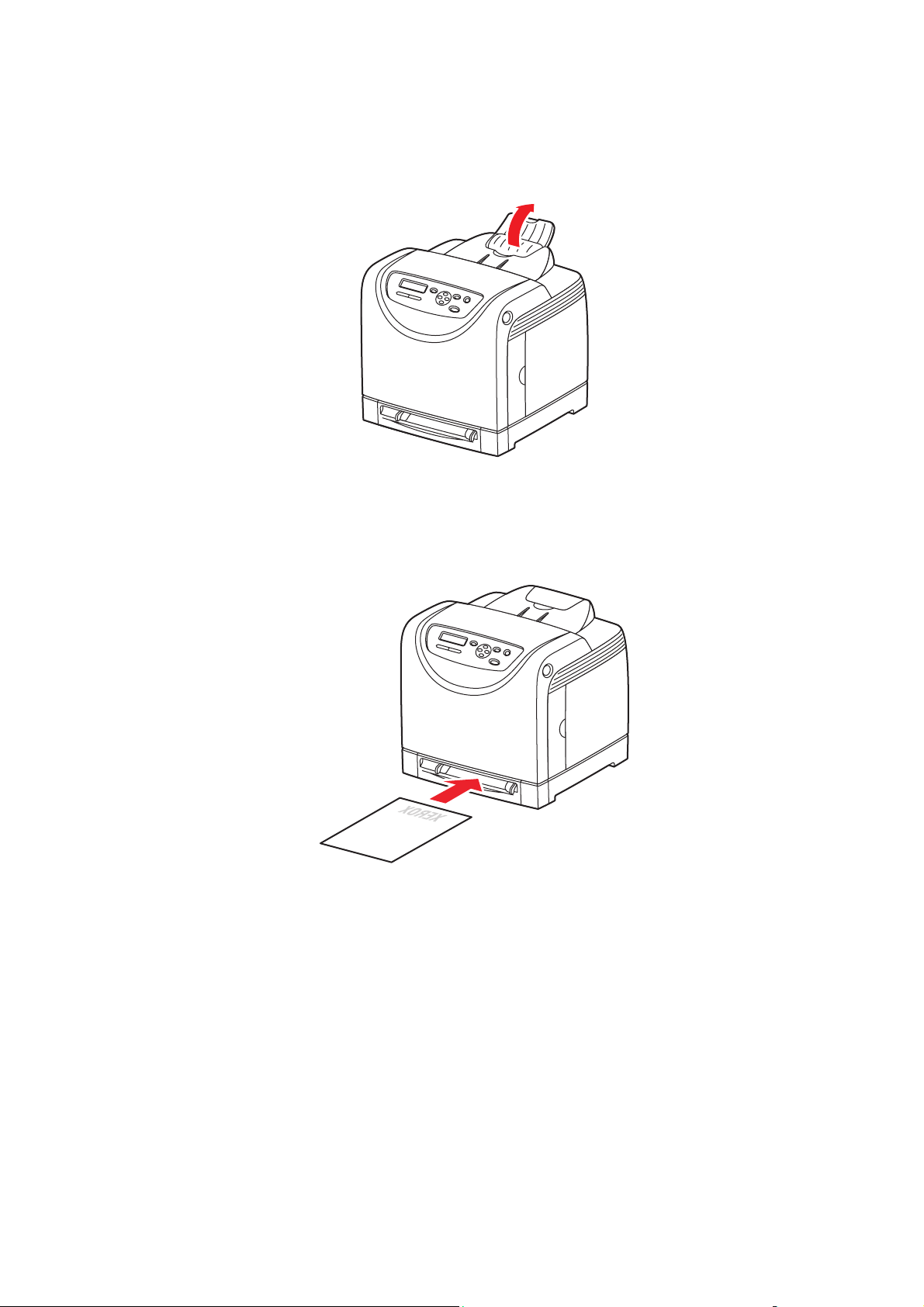
Ilægning af papir
2. Åbn den udfaldsbakke, hvor de udskrevne ark leveres.
6130-021
3. Fremfør udskrivningsmaterialet i åbningen til manuel fremføring med tekstsiden nedad
og den første side først.
Phaser® 6130-printer
4-13
6130-051
Page 58
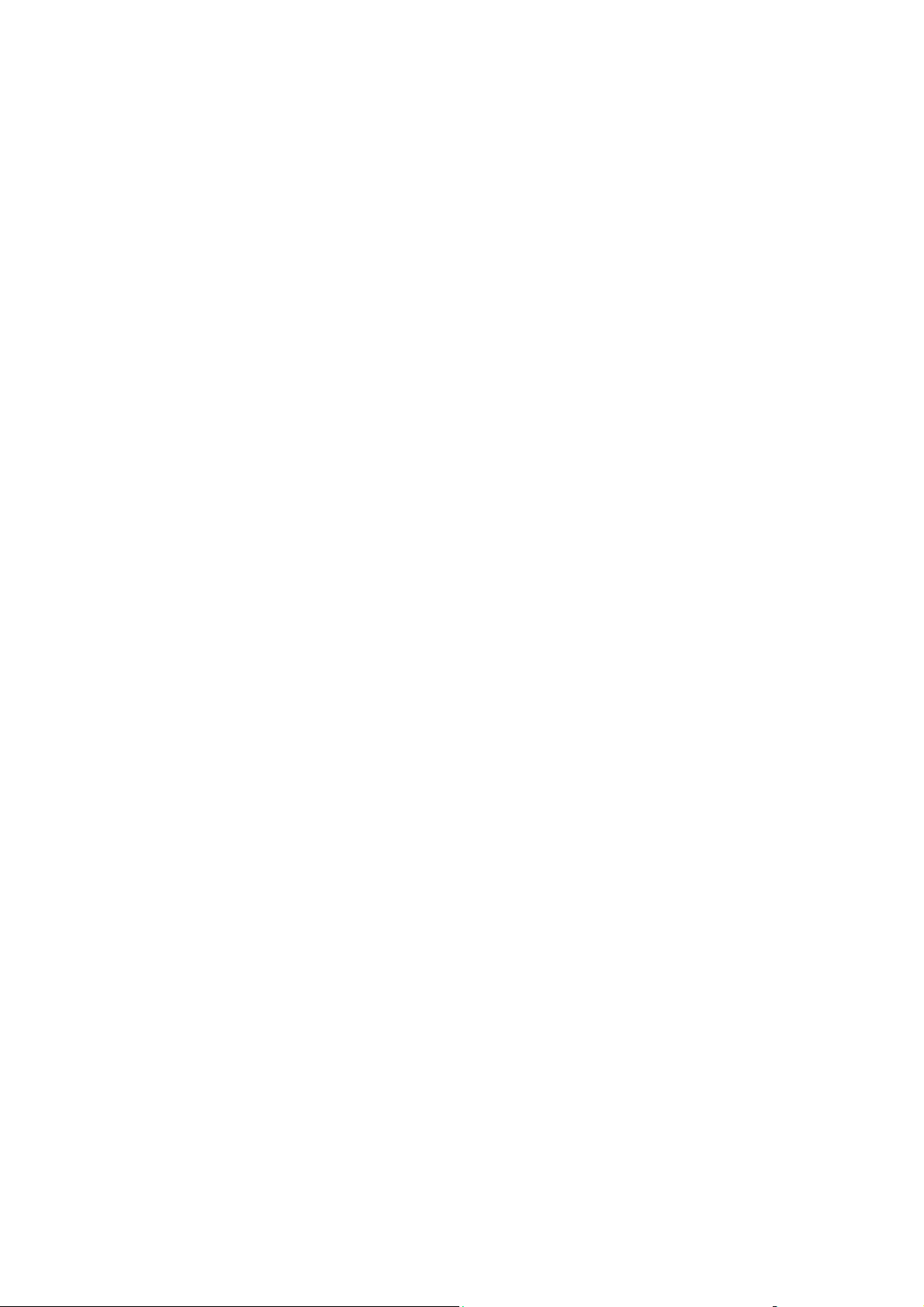
Valg af udskrivningsindstillinger
Valg af udskrivningsindstillinger
Dette afsnit beskriver:
■ Valg af udskrivningsindstillinger (Windows) på side 4-14
■ Valg af indstillinger til en enkelt opgave (Windows) på side 4-15
■ Valg af indstillinger til en enkelt opgave (Macintosh) på side 4-17
Valg af udskrivningsindstillinger (Windows)
Printerindstillinger styrer alle dine udskrivningsopgaver, medmindre du specifikt tilsidesætter
dem for en opgave.
Sådan vælger du printerindstillinger:
1. Vælg en af følgende muligheder:
■ Windows 2000, Windows Server 2003 og Windows Vista: Klik på Start, vælg
Indstillinger, og klik på Printere.
■ Windows XP: Klik på Start, Indstillinger, og vælg Printere og faxenheder.
2. I mappen Printere skal du højreklikke på ikonet for din printer.
3. I pop-op-menuen skal du vælge Printerindstillinger eller Egenskaber.
4. Vælg fanen Av an c er et , og klik på knappen Udskriftsstandarder.
5. Foretag de ønskede valg på driverfanerne, og klik på knappen OK for at gemme dine valg.
Bemærk: Hvis du har brug for flere oplysninger om Windows-printerdriverfunktioner, skal
du trykke på knappen Hjælp på printerdriverfanen for at se onlinehjælpen.
Phaser® 6130-printer
4-14
Page 59
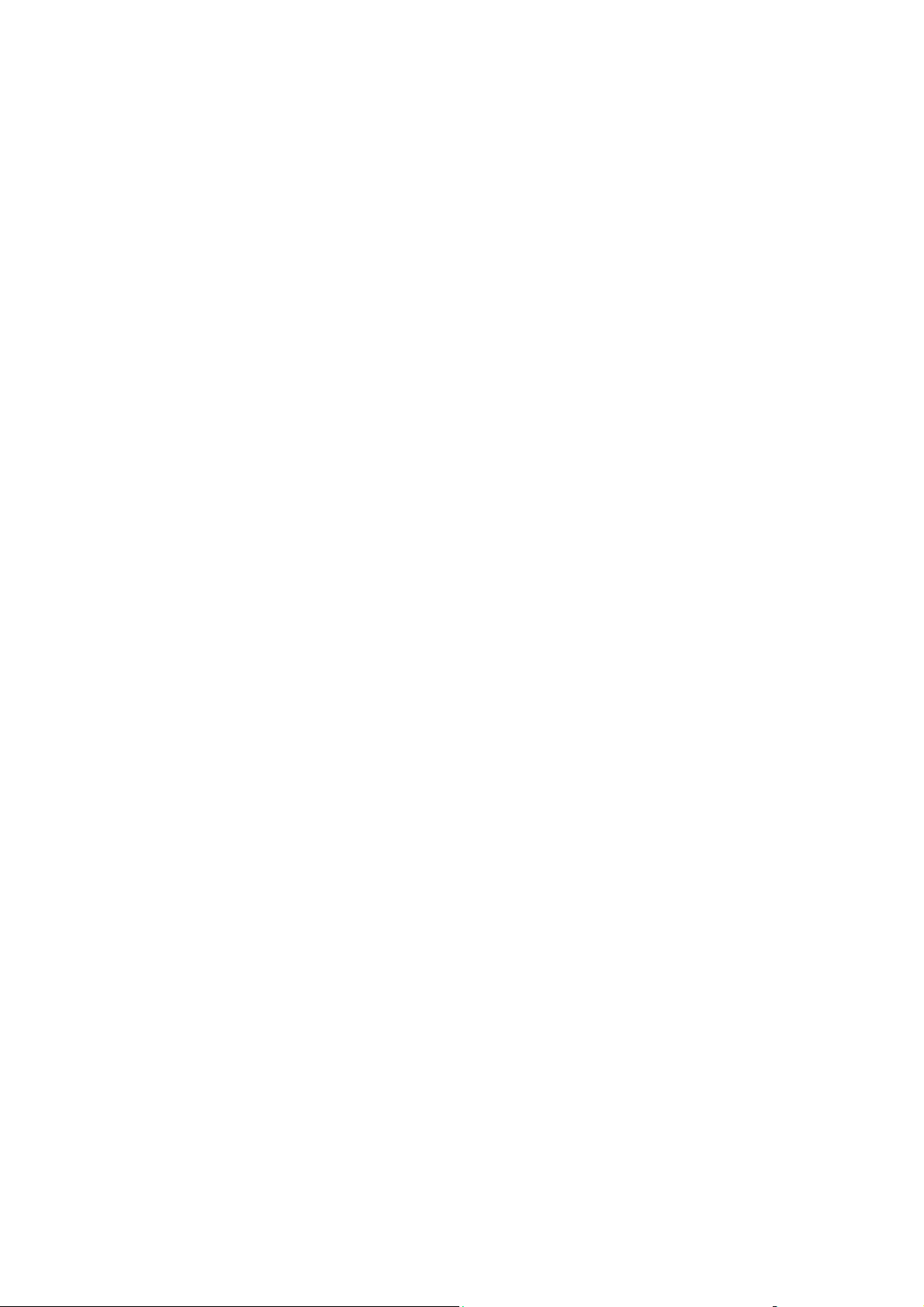
Valg af udskrivningsindstillinger
Valg af indstillinger til en enkelt opgave (Windows)
Hvis du vil vælge specielle udskrivningsindstillinger for en bestemt opgave, skal du ændre
driverindstillingerne, før du sender opgaven til printeren. Hvis du f.eks. vil anvende
Udvidet-for en bestemt grafikopgave, skal du vælge denne indstilling i driveren, før du
udskriver opgaven.
1. Åbn det ønskede dokument eller grafikopgave i din applikation, og åbn
dialogboksen Udskriv.
2. Vælg Phaser 6130-printer og klik på knappen Egenskaber for at åbne printerdriveren.
3. Foretag de ønskede valg på driverfanerne. Se følgende tabel for bestemte
udskrivningsindstillinger.
Bemærk: I PCL-driveren for Windows 2000, Windows XP, Windows Server 2003 og
Windows Vista kan du gemme de aktuelle udskrivningsindstillinger med et unikt navn og
anvende dem for andre udskrivningsopgaver. Klik på knappen Gemte indstillinger
nederst på fanen. Klik på knappen Hjælp for mere information.
4. Klik på knappen OK for at gemme dine valg.
5. Udskriv opgaven.
Phaser® 6130-printer
4-15
Page 60
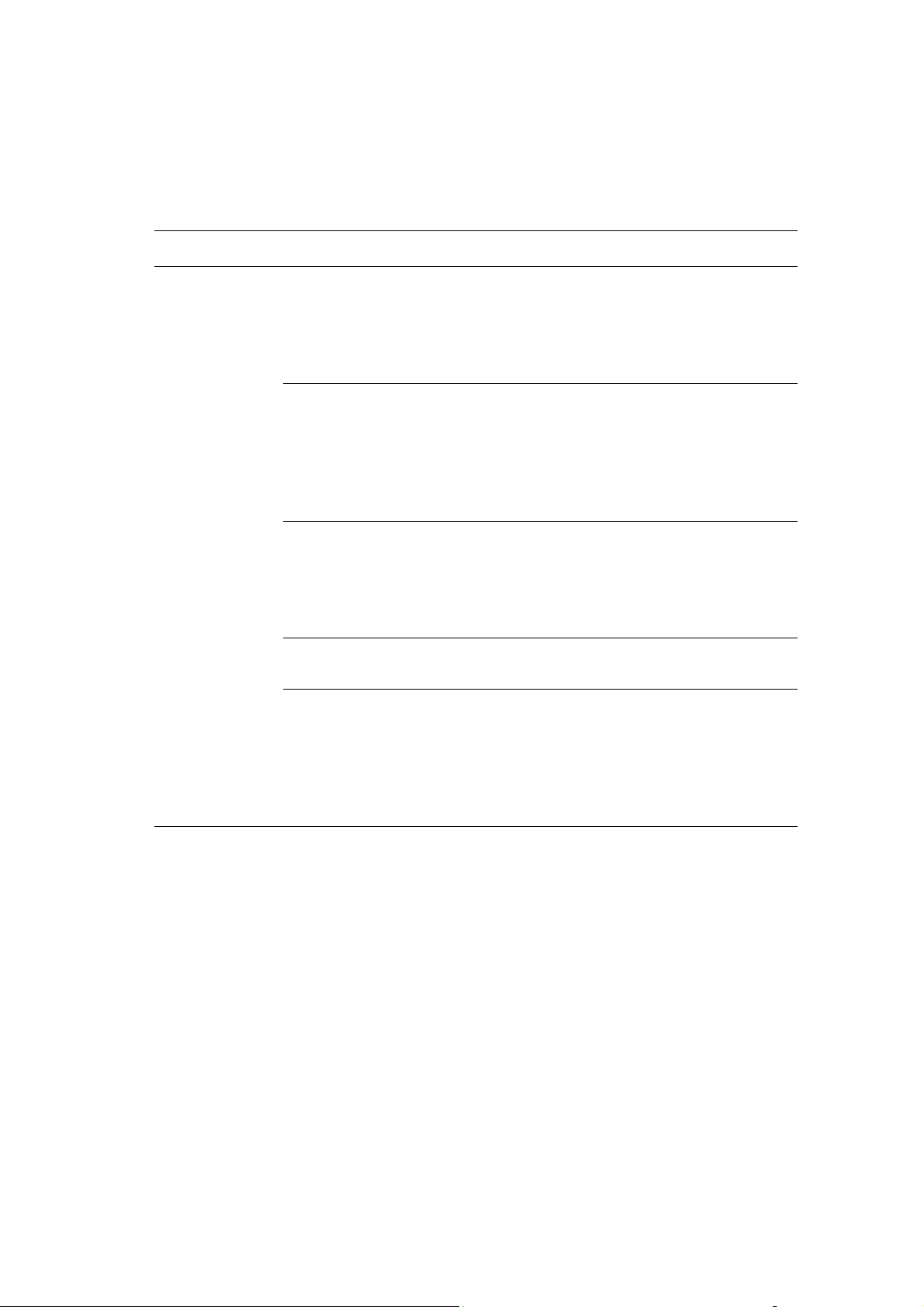
Valg af udskrivningsindstillinger
Se følgende tabel for bestemte PCL-udskrivningsindstillinger:
PCL-udskrivningsindstillinger til Windows-operativsystemer
Operativsystem Driverfane Udskrivningsindstillinger
Windows Vista,
Windows 2000,
Windows XP
eller Windows
Server 2003
Fanen Papir/output
Fanen
Billedindstillinger
Fanen Layout
Fanen
Vandmærke/Overlay
Fanen Avanceret
■ Opgavetype
■ Dokumentstørrelse, papirtype og magasin
■ Fremføringsretning
■ Gemte indstillinger
■ Printerstatus
■ Farve
■ Prinkvalitet
■ Billedjustering, billedtype, billedretning
■ Billedindstillinger
■ Farvejustering
■ Profilindstillinger
■ Sider pr. ark (N sider pr. ark)
■ Billedretning
■ Pjece/plakat/blandet dokument/roteringslayout
■ Outputformat
■ Margenforskydning
■ Vandmærke
■ Overlay
■ Spring over tomme sider
■ Kladde
■ Bannerark
■ Tilknytning af magasin
■ Grafikindstillinger
■ Fontindstillinger
Bemærk: Hvis din driver ikke understøtter ovennævnte indstillinger, kan du se Aktivering af
indstillinger på side 7-11 for at få flere oplysninger.
Phaser® 6130-printer
4-16
Page 61

Valg af udskrivningsindstillinger
Se følgende tabel for bestemte PostScript-udskrivningsindstillinger:
PostScript-udskrivningsindstillinger til Windows-operativsystemer
Operativsystem Driverfane Udskrivningsindstillinger
Windows Vista,
Windows 2000,
Windows XP
eller Windows
Server 2003
Fanen Papir/output
Fanen
Billedindstillinger
Fanen Layout
Fanen Avanceret
■ Opgavetype
■ Dokumentstørrelse, papirtype og magasin
■ Retning
■ Farve
■ Printerstatus
■ Printkvalitet
■ Farvekorrigeringer
■ Lysstyrke
■ Farvejustering
■ Sider pr. ark (N sider pr. ark)
■ Tilpas til nyt papirformat
■ Printkvalitet: reduktion/forstørrelse,
billedudjævning
■ Detaljer: blanke sider, magasintilknytning
Bemærk: Hvis din driver ikke understøtter ovennævnte indstillinger, kan du se Aktivering af
indstillinger på side 7-11 for at få flere oplysninger.
Valg af indstillinger til en enkelt opgave (Macintosh)
For at vælge udskrivningsindstillinger for en bestemt opgave, skal du ændre
driverindstillingerne, før du sender opgaven til printeren.
1. Åbn dokumentet i applikationen, og klik på Arkiv og Udskriv.
2. Vælg de ønskede udskrivningsindstillinger i de viste menuer og rullelister.
Bemærk: I Macintosh OS X skal du klikke på Arkiver forudindstillede i menuskærmen
Udskriv for at gemme de aktuelle printerindstillinger. Du kan arkivere flere
forudindstillede indstillinger og gemme dem med hvert deres eget unikke navn og
printerindstillinger. Hvis du vil udskrive opgaver vha. specielle printerindstillinger, skal du
klikke på indstillingen i listen Arkiverede indstillinger.
3. Klik på Udskriv for at udskrive opgaven.
Phaser® 6130-printer
4-17
Page 62
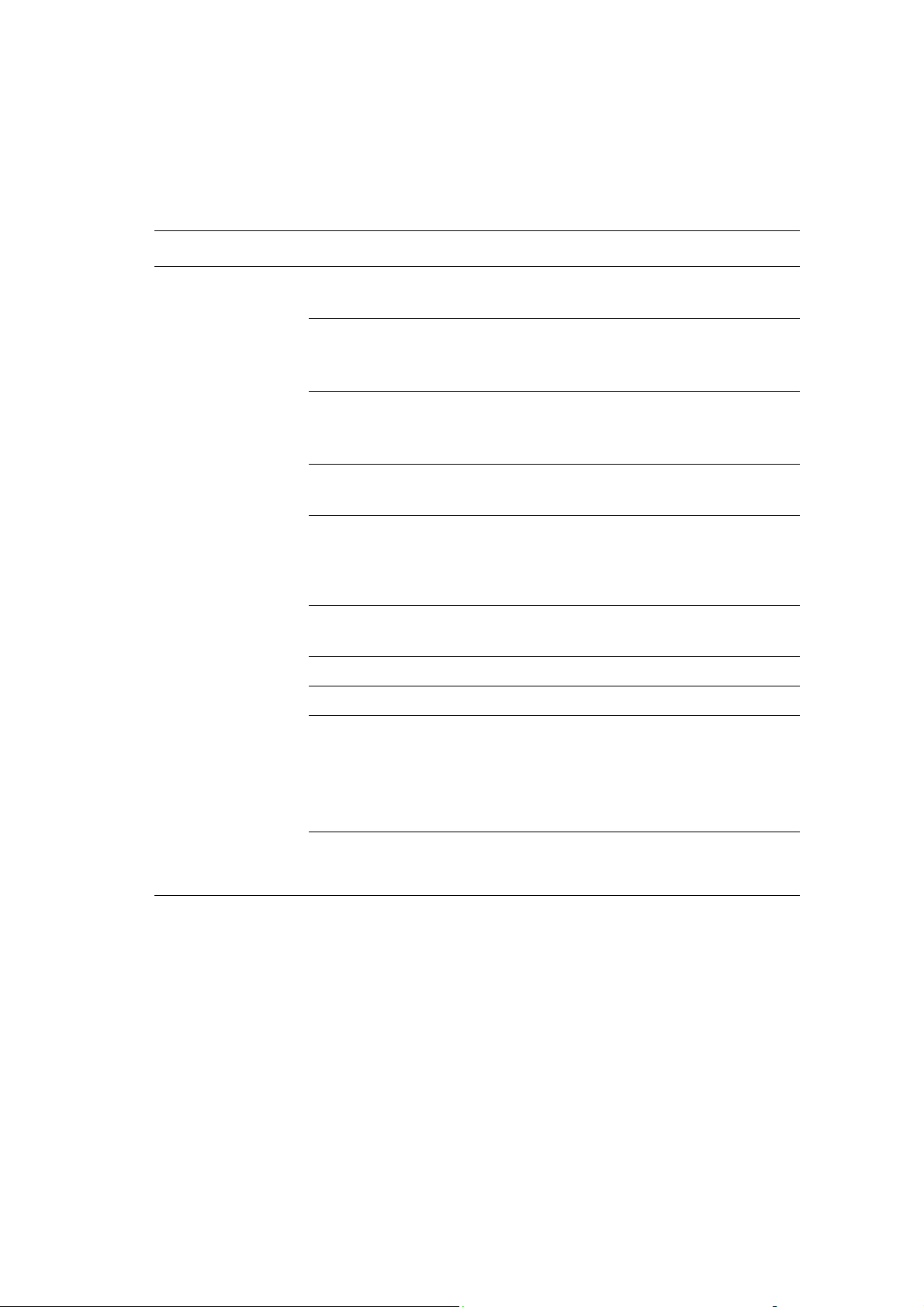
Valg af udskrivningsindstillinger
Se følgende tabel for bestemte udskrivningsindstillinger:
Macintosh - PostScript-driverindstillinger
Operativsystem Driver-rulleliste Udskrivningsindstillinger
Mac OS X, version
10.4 og 10.5
Kopiantal og sider
Layout
Papirhåndtering
ColorSync
Omslag
Fejlhåndtering
Papirfremføring
Opgavetype
Printerfunktioner
■ Kopiantal
■ Sider
■ Sider pr. ark
■ Layout-retning
■ Kant
■ Siderækkefølge
■ Udskriv (alle, ulige, lige)
■ Destinationens papirformat
■ Farvekonvertering
■ Quartz-filter
■ Udskriv omslag (ingen, inden dokument,
efter dokument)
■ Omslagspapirtype
■ Konteringsoplysninger
■ PostScript-fejl
■ Magasinskift
■ Papirmagasin
■ Fortrolig udskrivning/Prøveudskrivning
■ Udskriftskvalitet/-farve
■ Farvejustering
■ Farvejustering (C, M, Y, K)
■ Papirhåndtering
■ Printerspecifikke indstillinger
Supply Levels
(Forbrugsstoffers
niveauer)
Phaser® 6130-printer
■ Tonerpatroner
■ PHD-enhed (trykbilledenhed)
4-18
Page 63
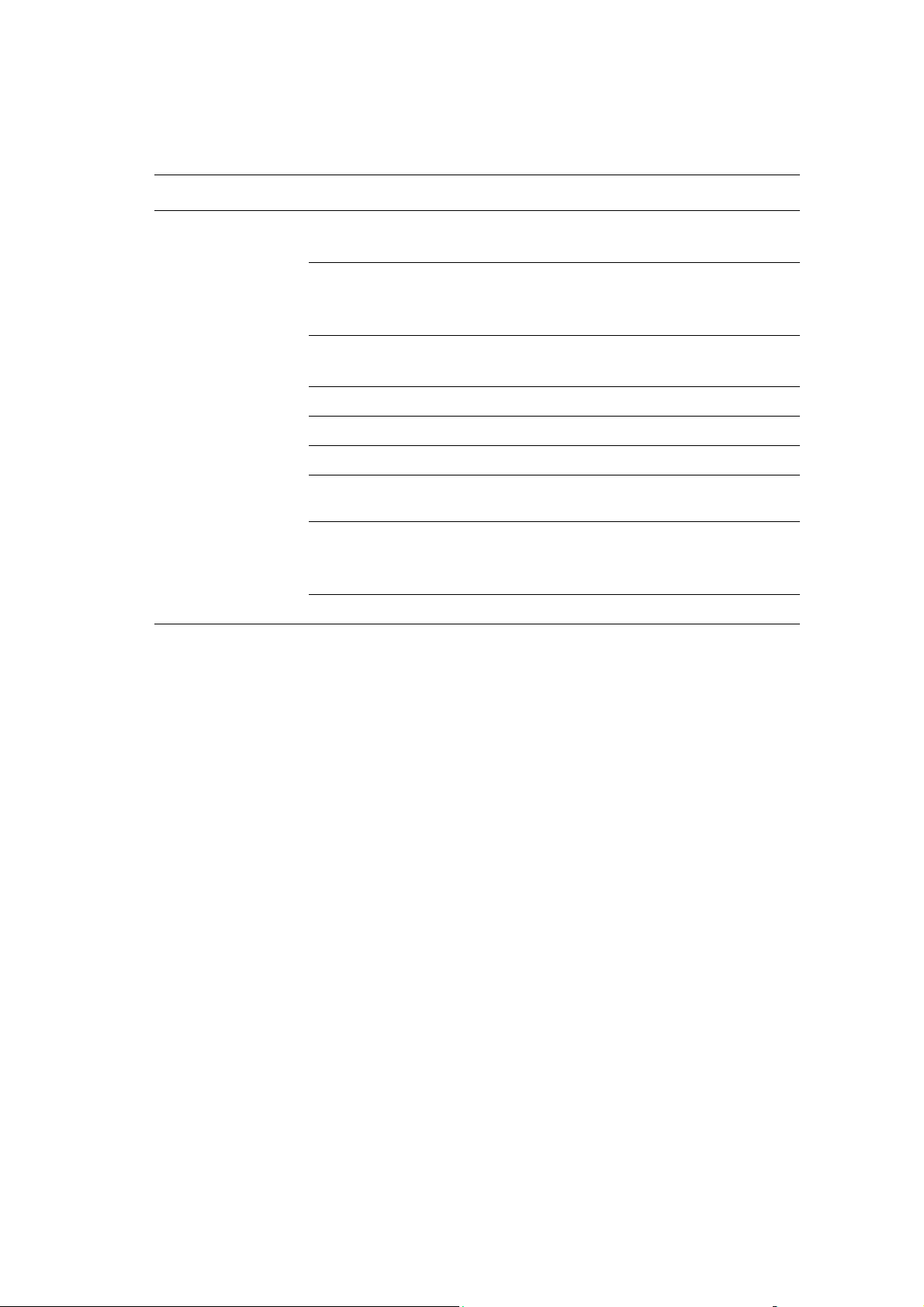
Valg af udskrivningsindstillinger
Macintosh - PostScript-driverindstillinger (fortsat)
Operativsystem Driver-rulleliste Udskrivningsindstillinger
Mac OS X, version
10.2 og 10.3
Kopiantal og sider ■ Kopiantal
■ Sider
Layout
Papirhåndtering
ColorSync
Omslag
Papirfremføring
Opgavetype
■ Sider pr. ark
■ Layout-retning
■ Kant
■ Omvendt siderækkefølge
■ Udskriv (alle, ulige, lige)
■ Farvekorrigering
■ Omslag
■ Papirmagasin
■ Fortrolig udskrivning, personlig udskrivning,
prøveudskrivning og gemt udskrivning
Printkvalitet
Printerfunktioner
■ Udskrivningskvalitet
■ RGB-farvekorrigeringer i neutrale gråtoner
■ Billedudjævning
■ Papirtyper
Phaser® 6130-printer
4-19
Page 64

Udskrivning på specialmaterialer
Udskrivning på specialmaterialer
Dette afsnit beskriver:
■ Udskrivning af konvolutter på side 4-20
■ Udskrivning af etiketter på side 4-23
■ Udskrivning på glossy papir på side 4-27
■ Udskrivning på brugerdefineret format på side 4-31
Udskrivning af konvolutter
Retningslinjer
■ Anvend kun de papirkonvolutter, der er angivet i tabellen over understøttede formater og
vægt. God udskrivning på konvolutter afhænger af konvolutternes kvalitet og tekstur.
Anvend konvolutter, som er specielt designet til laserprintere.
■ Det anbefales, at der udskrives i et rum med en konstant temperatur og relativ
fugtighedsgrad.
■ Ubrugte konvolutter skal opbevares i deres indpakning for at undgå påvirkning af
fugtighed/tørhed, som kan forringe udskrivningkvaliteten og forårsage buning. For meget
fugtighed kan forsegle konvolutterne før eller under udskrivningen.
■ Udskriv ikke på konvolutter med beskyttelsesmateriale. Køb konvolutter, som ligger fladt
på en overflade.
■ Fjern 'luftbobler' i konvolutterne ved at lægge en tung bog oven på dem, før de anvendes.
■ Hvis der opstår problemer med krølning eller buning, skal du anvende en anden type
konvolutter, som er specielt designet til anvendelse på laserprintere.
Forsigtig: Anvend aldrig konvolutter med ruder eller metalclips, da de kan ødelægge
printeren. Skader, forårsaget af brug af ikke understøttede konvolutter, dækkes ikke af
Xerox-garantien, serviceaftalen eller Total Satisfaction Guarantee (fuld tilfredshedsgaranti).
Total Satisfaction Guarantee (fuld tilfredshedsgaranti) er tilgængelig i USA og Canada.
Garantiens dækning kan variere i andre lande, så du bør kontakte din lokale Xeroxrepræsentant for yderligere information.
Phaser® 6130-printer
4-20
Page 65

Udskrivning på specialmaterialer
Udskrivning af konvolutter via åbningen til manuel fremføring
1. Hvis det er Monarch, skal du ilægge konvolutterne, så den side, der skal udskrives på,
vender nedad.
6130-050
2. Skub papirstyrene, så de passer til konvoluttens format.
3. Hvis det er nødvendigt, skal du justere papirstyrene efter konvolutternes format.
Udskrivning af konvolutter
Når Formatkonflikt er indstillet til Anvend printerindstillinger i PostScript-driveren,
skal du på forhånd indstille papirtypen og -formatet til magasinet på betjeningspanelet.
Se Indstilling af papirtyper og -formater på side 4-7.
Måden, hvorpå printerens dialogboks med Egenskaber vises, varierer i henhold til
programmets software. Se vejledningen til softwaren.
Brug af PostScript-driveren
For at udskrive på konvolutter ved hjælp af PostScript-printerdriveren skal du åbne fanen
Papir/Output.
1. I menuen Filer skal du vælge Udskriv.
2. Vælg denne printer, som den printer der skal anvendes, og klik på Indstillinger for at få
vist dialogboksen Egenskaber.
3. Vælg fanen Papir/output.
4. Under Papirtype skal du vælge Konvolut.
5. Vælg det ønskede papirmagasin under Papirmagasin.
6. Under Papirformat skal vælge originalens format.
7. Klik på OK.
Phaser® 6130-printer
4-21
Page 66

Udskrivning på specialmaterialer
Brug af PCL-driveren
For at udskrive på konvolutter ved hjælp af PCL-printerdriveren skal du åbne fanen
Papir/Output.
1. I menuen Filer skal du vælge Udskriv.
2. Vælg denne printer, som den printer der skal anvendes, og klik på Indstillinger for at få
vist dialogboksen Egenskaber.
3. Vælg fanen Papir/output.
4. Vælg det ønskede papirmagasin under Papirmagasin.
5. Vælg den ønskede papirtype under Papirtype og klik på OK.
6. Under Papirformat skal vælge originalens format.
7. Vælg fanen Layout.
8. Under Outputformat skal du vælge konvolutformatet og derefter klikke på OK.
9. Hvis konvolutterne lægges i papirmagasinet, skal du klikke på Pjece/plakat/blandet
dokument/roteringslayout for at se dialogboksen Pjece/plakat/blandet
dokument/roteringslayout i henhold til dine behov.
10. Indstil Billedrotation 180 grader, hvis det er nødvendigt, og klik derefter på OK.
11. Klik på OK.
12. Klik på Udskriv i dialogboksen Udskriv for at starte udskrivning.
13. Vælg papirtype på betjeningspanelet.
a. Vælg
b. Vælg
c. Vælg
14. I printerdriveren skal du vælge enten
Indst. for mag., og tryk derefter på knappen OK.
Papirtype, og tryk på knappen OK.
Konvolut, og tryk på knappen OK.
Konvolut som papirtype eller det relevante magasin
som papirmagasinet.
Phaser® 6130-printer
4-22
Page 67

Udskrivning på specialmaterialer
Udskrivning af etiketter
Etiketter kan udskrives fra alle magasiner.
Når du vil bestille papir, transparenter eller andet specialmateriale, skal du kontakte din lokale
forhandler eller gå til www.xerox.com/office/6130supplies
Se også:
Om papir på side 4-5
Retningslinjer
■ Anvend ikke vinyl-etiketter.
■ Udskriv kun på den ene side af et ark etiketter.
■ Anvend ikke ark, hvor der mangler etiketter. Det kan ødelægge printeren.
■ Opbevar ubrugte etiketter fladt i deres originale indpakning. Opbevar etikettearkene i
deres oprindelig indpakning, indtil de skal anvendes i maskinen. Læg ubrugte etiketteark
tilbage i deres oprindelige indpakning, og forsegl den, indtil næste gang du skal udskrive
på etiketter.
■ Opbevar ikke etiketter i rum, som er meget tørre eller meget fugtige eller ekstremt varme
eller kolde omgivelser. Hvis de opbevares i sådanne ekstreme forhold, kan det forringe
udskrivningskvaliteten eller forårsage stop i printeren.
■ Vend ofte stakken. Lange opbevaringsperioder under ekstreme forhold kan bue etiketteark,
som kan forårsage stop i printeren.
.
Udskrivning af etiketter fra papirmagasinet
1. Træk forsigtigt papirmagasinet ud, og åbn papirstyrene.
6130-080
Phaser® 6130-printer
4-23
Page 68
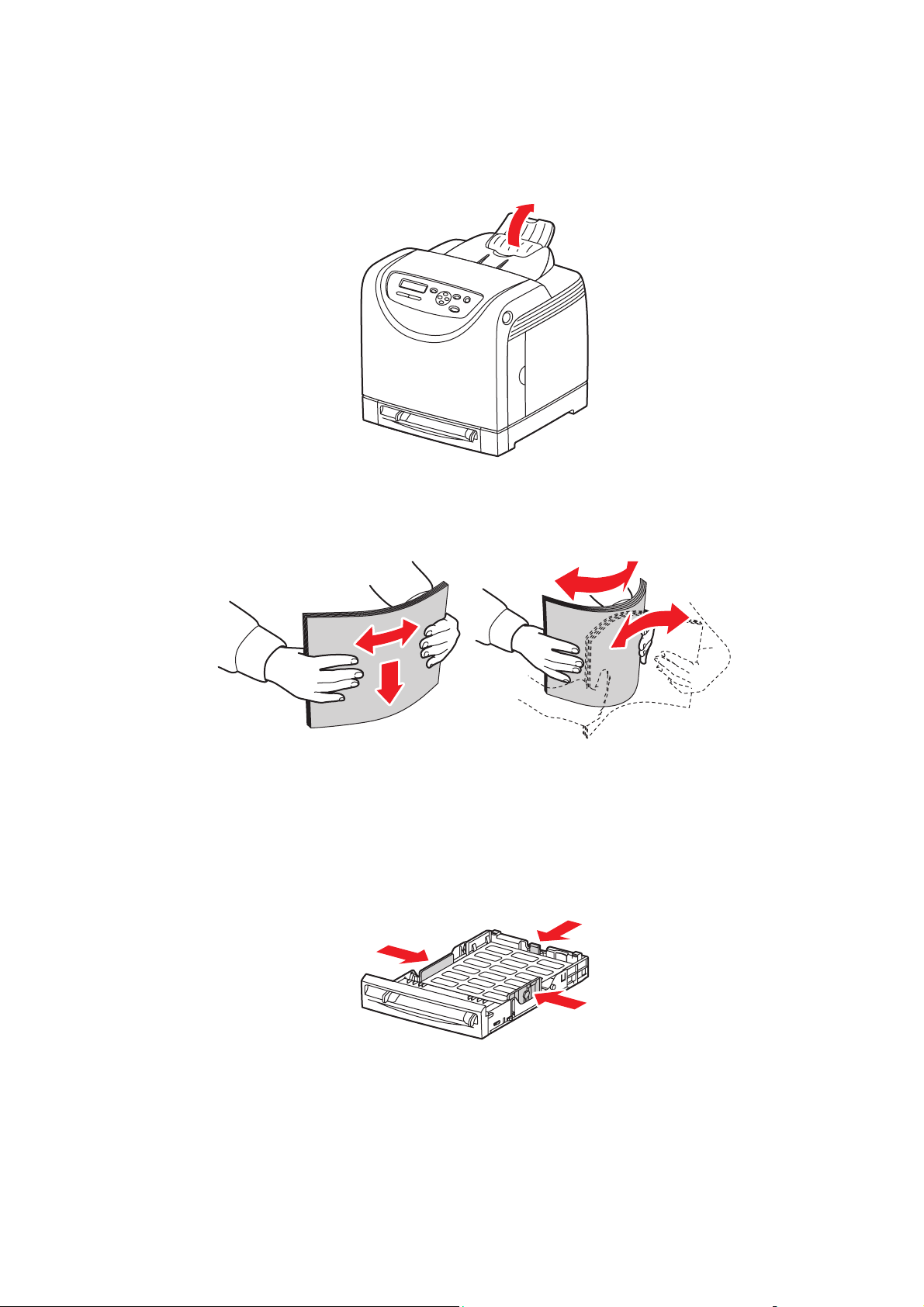
2. Åbn den udfaldsbakke, hvor de udskrevne ark leveres.
3. Luft etiketterne for at løsne ark, der er klæbet sammen.
Udskrivning på specialmaterialer
6130-021
6130-014
4. Læg etiketterne i papirmagasinet, og juster papirstyrene, så de passer efter arkene.
■ Læg siden, der skal udskrives med tekstsiden opad og således, at den øverste kant af
arkene fremføres først.
■ Ilæg ikke mere end 25 ark.
6130-091
5. I printerdriveren skal du vælge enten Etiketter som papirtype eller Magasin som
papirmagasin.
Phaser® 6130-printer
4-24
Page 69
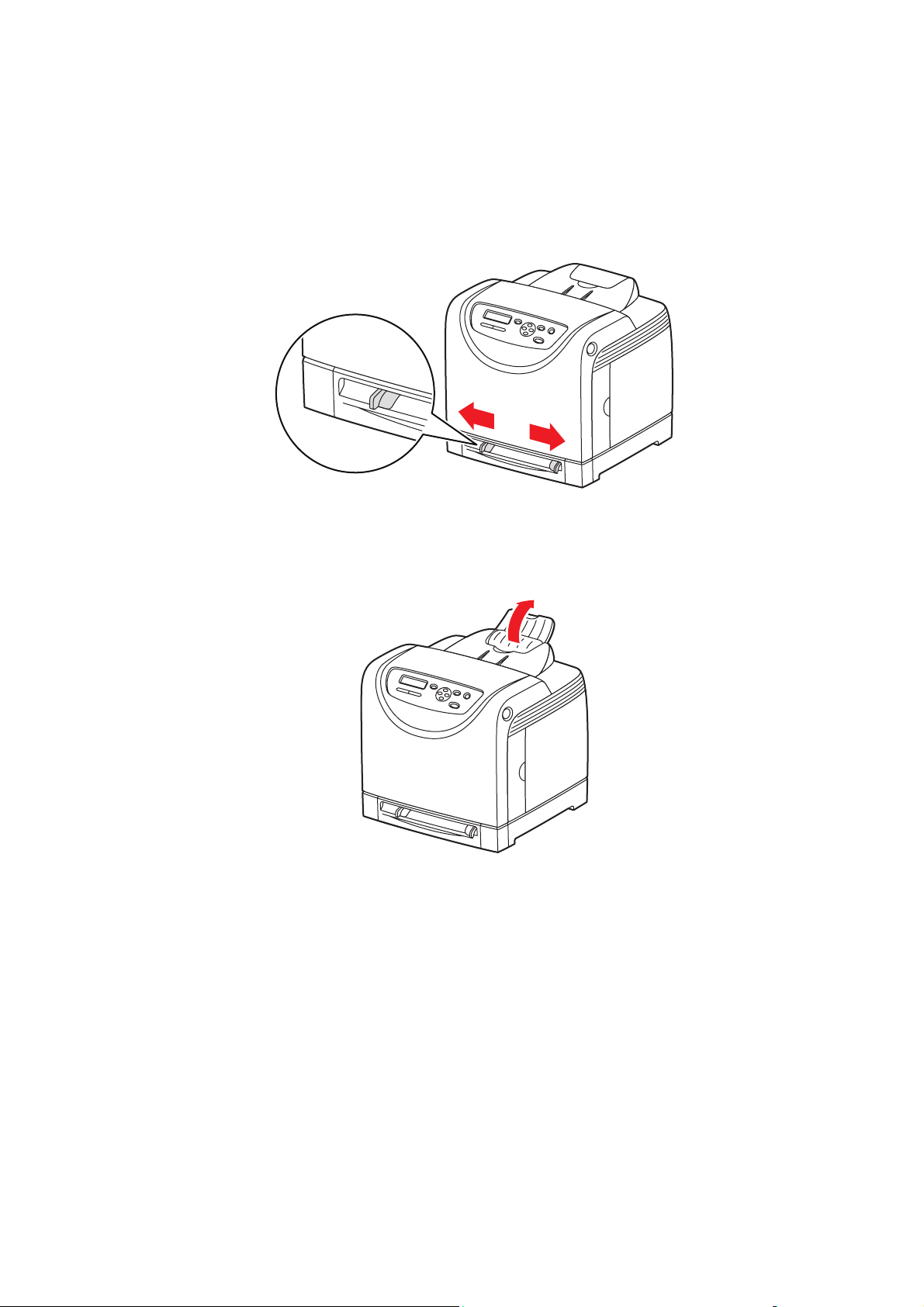
Udskrivning på specialmaterialer
Udskrivning af etiketter via åbningen til manuel fremføring
1. Juster breddestyrene i åbningen til manuel fremføring efter det materiale, der skal
anvendes.
6130-020
2. Åbn den udfaldsbakke, hvor de udskrevne ark leveres.
6130-021
Phaser® 6130-printer
4-25
Page 70

Udskrivning på specialmaterialer
3. Fremfør etikettearkene i åbningen til manuel fremføring. Læg den side, der skal udskrives
på med tekstsiden nedad og således, at den øverste kant fremføres først.
6130-093
4. Hvis det er nødvendigt, skal du trykke papirstyrene ind mod arkene.
5. Vælg papirtype på betjeningspanelet.
a. Vælg
b. Vælg
c. Vælg
6. I printerdriveren skal du vælge enten
Indst. for mag., og tryk derefter på knappen OK.
Papirtype, og tryk på knappen OK.
Etiketter, og tryk på knappen OK.
Etiketter som papirtype eller det relevante magasin.
Phaser® 6130-printer
4-26
Page 71

Udskrivning på specialmaterialer
Udskrivning på glossy papir
Glossy papir kan udskrives fra alle magasiner. Det kan udskrives på begge sider.
Når du vil bestille papir, transparenter eller andet specialmateriale, skal du kontakte din lokale
forhandler eller gå til www.xerox.com/office/6130supplies
Retningslinjer
■ Åbn ikke forseglede pakker med glossy papir, før du er klar til at lægge dem i printeren.
■ Opbevar glossy papir i dets originale indpakningsmateriale, og opbevar pakkerne i
emballagen, indtil det lægges i maskinen.
■ Fjern alt andet papir i magasinet, før du ilægger glossy papir.
■ Ilæg kun den mængde glossy papir, som du regner med at bruge. Efterlad ikke glossy papir
i magasinet, når opgaven er afsluttet. Læg ubrugt glossy papir tilbage i dets oprindelige
indpakning, og forsegl det, indtil du skal bruge glossy papir igen.
■ Vend ofte stakken. Lange opbevaringsperioder under ekstreme forhold kan bue glossy
papir, hvilket kan forårsage stop i printeren.
.
Udskrivning på glossy papir fra papirmagasinet
1. Træk forsigtigt papirmagasinet ud, og åbn papirstyrene.
6130-080
Phaser® 6130-printer
4-27
Page 72

Udskrivning på specialmaterialer
2. Åbn den udfaldsbakke, hvor de udskrevne ark leveres.
6130-021
3. Luft det glossy papir for at løsne ark, der er klæbet sammen.
4. Læg glossy papir i magasinet, og juster papirstyrene efter papiret.
■ Læg siden, der skal udskrives på, med tekstsiden opad.
■ Ilæg ikke mere end 25 ark.
6130-085
6130-014
Phaser® 6130-printer
4-28
Page 73

Udskrivning på specialmaterialer
5. I printerdriveren skal du vælge enten Glossy papir som papirtype eller Magasin som det
relevante magasin.
Udskrivning af glossy papir fra åbningen til manuel fremføring
1. Juster breddestyrene i åbningen til manuel fremføring efter det materiale, der skal
anvendes.
2. Åbn den udfaldsbakke, hvor de udskrevne ark leveres.
6130-020
6130-021
Phaser® 6130-printer
4-29
Page 74
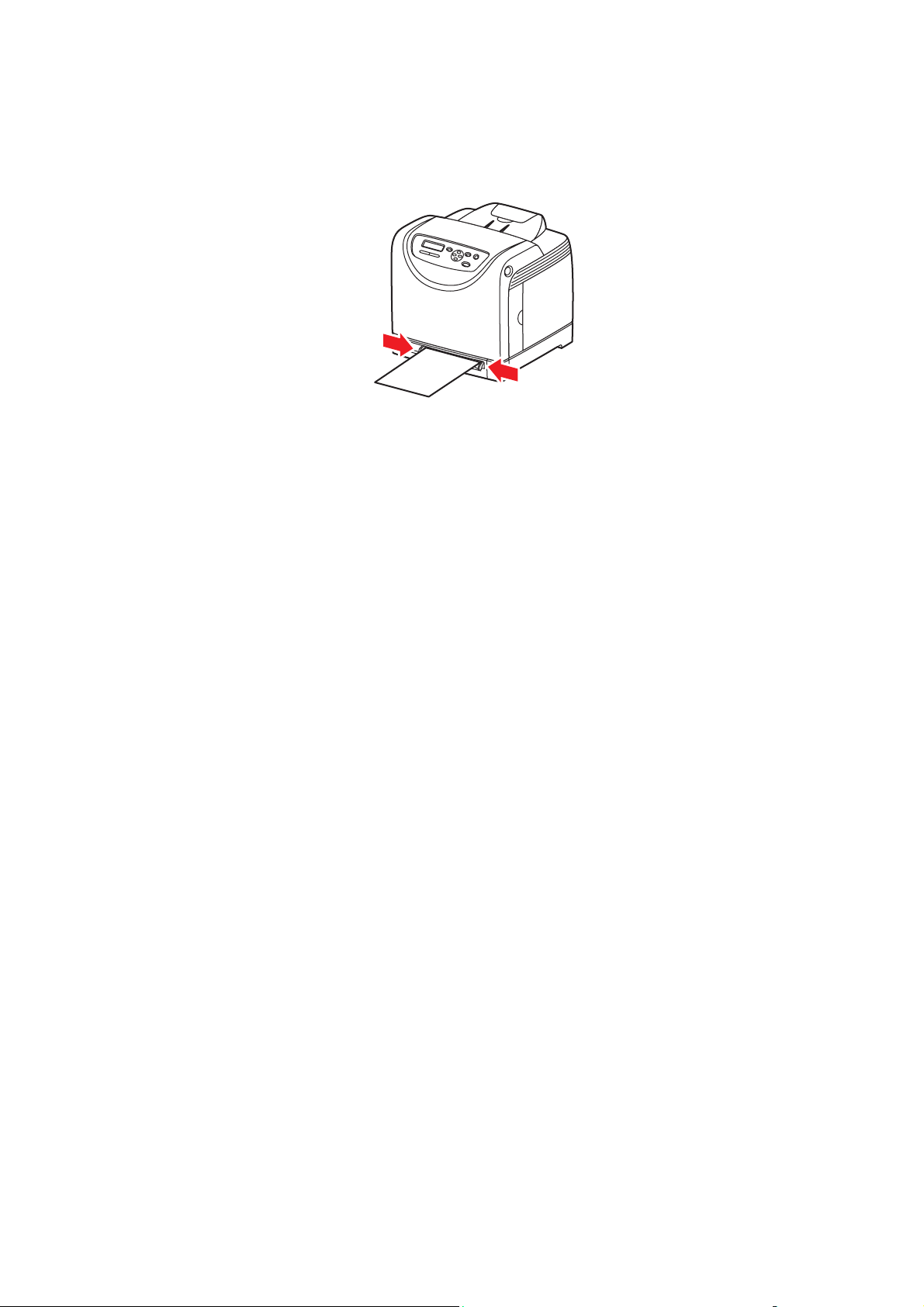
Udskrivning på specialmaterialer
3. Læg papir i magasinet.
6130-079
4. Hvis det er nødvendigt, skal du trykke papirstyrene ind mod papiret.
5. Vælg den glossy papirtype på betjeningspanelet.
a. Vælg
b. Vælg
c. Vælg
6. I printerdriveren skal du vælge enten
Indst. for mag., og tryk derefter på knappen OK.
Papirtype, og tryk på knappen OK.
Glossy papir, og tryk på knappen OK.
Glossy papir som papirtype eller det relevante
magasin.
Phaser® 6130-printer
4-30
Page 75

Udskrivning på brugerdefineret format
Udskrivning på brugerdefineret format
Dette afsnit forklarer, hvordan du udskriver på brugerdefineret papir, f.eks. langt papir,
ved hjælp af PCL-printerdriveren.
Brugerdefineret papir kan lægges i hvert magasin. Måden, hvorpå brugerdefineret papir
ilægges, er den samme som ved ilægning af standardpapirformater. Måden, hvorpå
brugerdefineret papir ilægges, er den samme som ved ilægning af standardpapirformater.
Se også:
Ilægning af papir i åbningen til manuel fremføring på side 4-12
Lægge papir i papirmagasin på side 4-8
Indstilling af papirtyper og -formater på side 4-7
Definition på brugerdefinerede papirformater
Inden udskrivning kan du indstille det brugerdefinerede format i printerdriveren.
Bemærk: Ved indstilling af papirformatet i printerdriveren og på betjeningspanelet skal du
sørge for at angive det samme format som det papir, der faktisk anvendes. Indstilling af et
forkert format til udskrivning kan forårsage en printerfejl. Dette sker især, hvis du konfigurerer
et større format og anvender et mere snævert papirformat.
Brug af PCL-driveren
I PCL-printerdriveren kan du indstille det brugerdefinerede format i dialogboksen
Brugerdefineret format. Dette afsnit er et eksempel på proceduren, når du bruger
Windows XP.
I Windows 2000 eller senere tillader en administrators kodeord kun, at brugere med
administratorrettigheder kan ændre indstillingerne. Brugere, der ikke har
administratorrettigheder, kan kun kontrollere indholdet.
Ved konfiguration af dilalogboksen Brugerdefineret format i Windows 2000 eller senere vil
indstillingerne for andre printere på computeren også blive påvirket, da computerens
formdatabase anvendes som en lokal printer. Til en delt printer på netværket vil indstillinger
for andre delte printere på det samme netværk på en anden computer også påvirkes, da
formdatabasen på serveren med en eksisterende printkø anvendes.
1. I menuen Start skal du klikke på Printere og faxenheder og derefter få vist egenskaberne
for den anvendte printer.
2. Vælg fanen Konfiguration.
3. Klik på Brugerdefineret format.
4. Anvend rullelisten Detaljer til at vælge den brugerdefinerede indstilling, du vil definere.
5. Angiv længden på den korte og lange kant under Indstilling for. Du kan angive værdierne
ved at indtaste dem direkte eller ved at anvende knapperne Pil op og Pil ned. Længden på
den korte kant kan ikke være længere end den lange kant, også selvom det er inden for det
angivne interval. Længden på den lange kant kan ikke være kortere end den korte kant,
også selvom det er inden for det angivne interval.
Phaser® 6130-printer
4-31
Page 76

Udskrivning på brugerdefineret format
6. For at tildele et papirnavn skal du markere afkrydsningsfeltet Name Paper Size (Navn på
papirformat) og derefter indtaste et navn i Papirnavn. Der kan anvendes op til 14 tegn i
papirnavnet.
7. Gentag alt efter behov trin 4 til 6 for at definere andre brugerdefinerede formater.
8. Klik på OK to gange.
Brug af PostScript-driveren
I PostScript-printerdriveren kan du indstille det brugerdefinerede format i dialogboksen
Brugerdefineret format. Dette afsnit er et eksempel på proceduren, når du bruger
Windows XP.
1. I menuen Start skal du vælge Indstillinger, klikke på Printere og faxenheder og derefter
få vist egenskaberne for den anvendte printer.
2. Vælg fanen Generelt.
3. Klik på knappen Udskrivningsindstillinger.
4. Under Papirformat skal du vælge Brugerdefineret papirformat.
5. Angiv længden på den korte og lange kant under Indstilling for. Du kan angive værdierne
ved at indtaste dem direkte eller ved at anvende knapperne Pil op og Pil ned. Længden på
den korte kant kan ikke være længere end den lange kant, også selvom det er inden for det
angivne interval. Længden på den lange kant kan ikke være kortere end den korte kant,
også selvom det er inden for det angivne interval.
6. Klik på OK.
Udskrivning på brugerdefineret format
Anvend følgende procedurer til at udskrive enten med PCL- eller PostScript-drivere.
Brug af PCL-driveren
Der er følgende procedure til udskrivning på brugerdefineret papir ved hjælp af
PCL-printerdriveren.
Bemærk: Måden, hvorpå printerens dialogboks med Egenskaber vises, varierer i henhold til
programmets software. Se vejledningen til softwaren.
1. I menuen Filer skal du vælge Udskriv.
2. Vælg denne printer, som den printer der skal anvendes, og klik på Indstillinger.
3. Vælg fanen Papir/output.
4. Vælg det ønskede papirmagasin under Papirmagasin.
5. Vælg den ønskede papirtype under Papirtype.
6. Under Papirformat skal vælge originalens format.
7. Klik på fanen Layout.
8. Fra Outputformat, Tilpas til nyt papirformat til Samme som papirformat.
9. Klik på OK.
10. Klik på Udskriv i dialogboksen Udskriv for at starte udskrivning.
Phaser® 6130-printer
4-32
Page 77
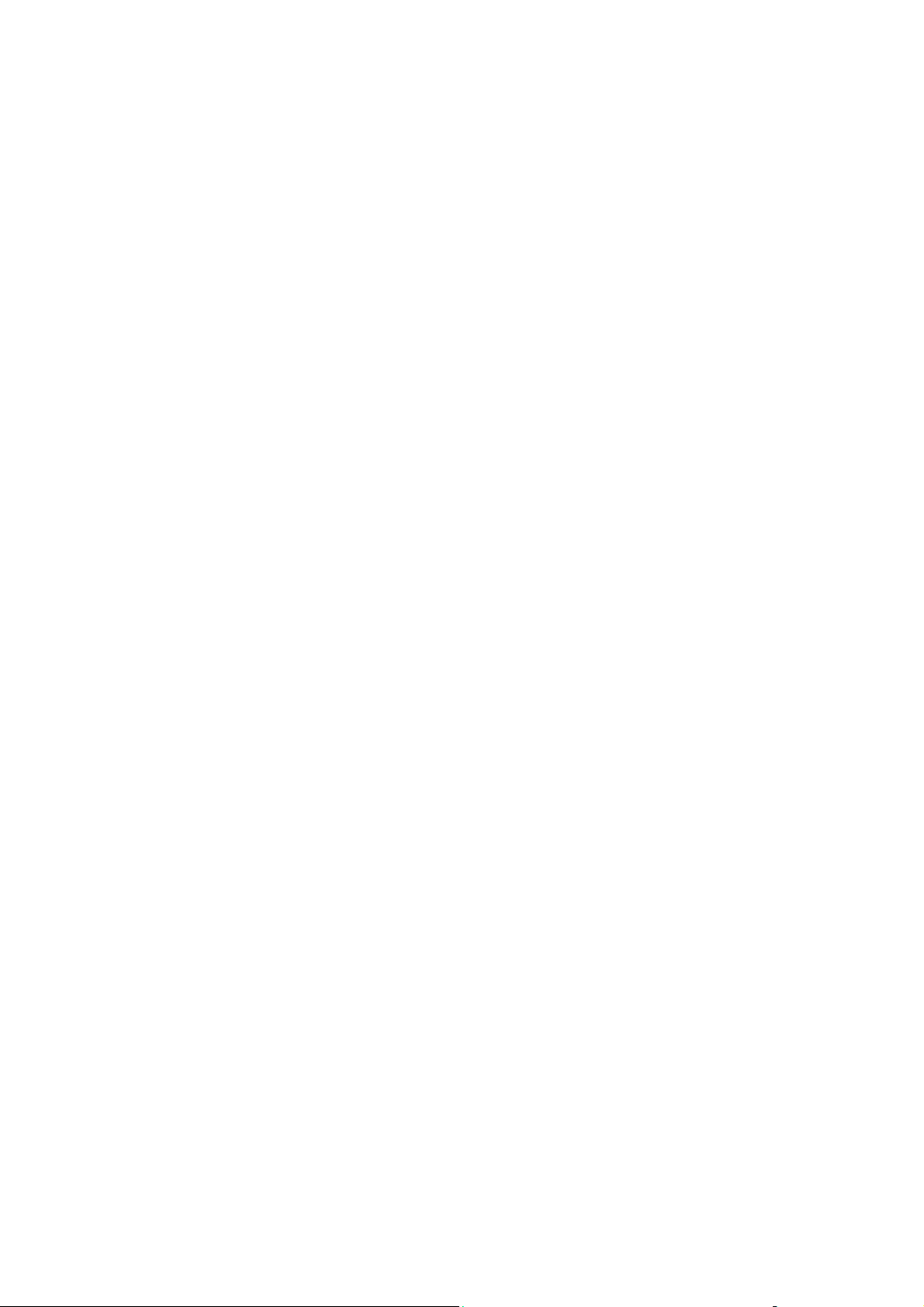
Udskrivning på brugerdefineret format
Brug af PostScript-driveren
Der er følgende procedure til udskrivning på brugerdefineret papir ved hjælp af PostScript printerdriveren.
1. I menuen Filer skal du vælge Udskriv.
2. Vælg denne printer, som den printer der skal anvendes, og klik på Indstillinger.
3. Vælg fanen Papir/output.
4. Under Papirformat skal du vælge Brugerdefineret sideformat.
5. Angiv længden på den korte og lange kant under Indstilling for. Du kan angive værdierne
ved at indtaste dem direkte eller ved at anvende knapperne Pil op og Pil ned. Længden på
den korte kant kan ikke være længere end den lange kant, også selvom det er inden for det
angivne interval. Længden på den lange kant kan ikke være kortere end den korte kant,
også selvom det er inden for det angivne interval.
6. Vælg det ønskede papirmagasin under Papirmagasin.
7. Vælg den ønskede papirtype under Papirtype, og klik på OK.
Phaser® 6130-printer
4-33
Page 78
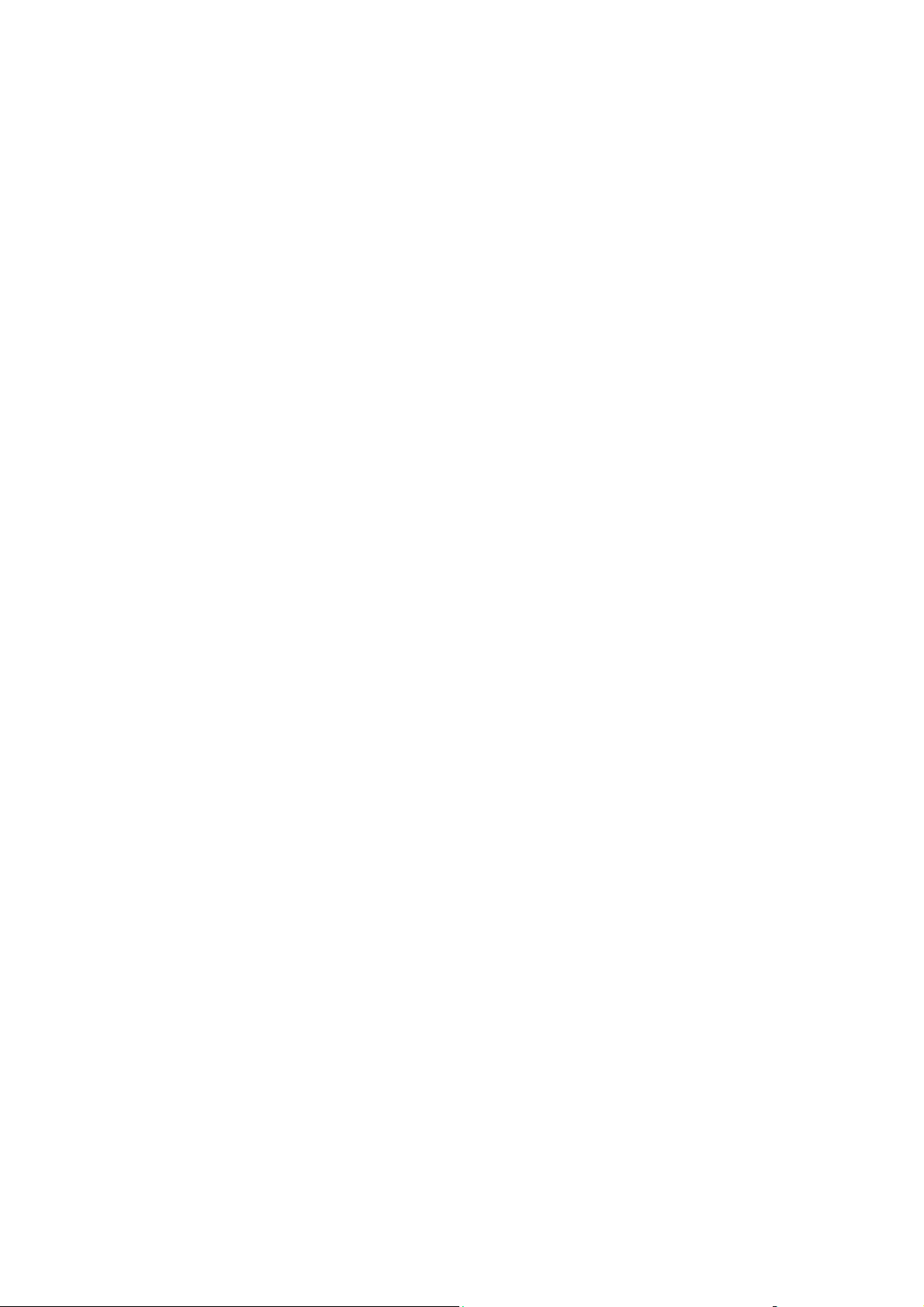
Udskrivning af fortroligt dokument - Fortrolig udskrivning
Udskrivning af fortroligt dokument Fortrolig udskrivning
Når der er tilføjet mindst 256 MB hukommelse, kan du anvende funktionen til fortrolig
udskrivning.
Bemærk: Dataene, der er gemt på RAM-disken, slettes, når printeren slukkes.
Om fortrolig udskrivning
Fortrolig udskrivning er en funktion, der giver dig mulighed for at tildele et kodeord til en
udskrivningsopgave fra computeren, sende den til printeren til midlertidig lagring, og derefter
starte udskrivning af data fra betjeningspanelet. Du kan også gemme udskrivningsdata i
printeren uden at tilknytte et kodeord. Ved at gemme ofte anvendte data på printeren kan du
udskrive data med bare en handling fra printeren og uden at sende dataene fra computeren
gentagne gange.
Bemærk: Du kan vælge, om de fortrolige udskrivningsdata skal slettes efter udskrivning.
Se også:
Udskrivning fra betjeningspanelet på side 4-35
Systemindstilling på side 5-9
Konfiguration af fortrolig udskrivning
Der er følgende procedure til at konfigurere fortrolig udskrivning ved hjælp af PCL- eller
PostScript-printerdriveren.
Følg trinene til indstilling af fortrolig udskrivning på computeren, og send data til printeren for
at udskrive. Følg derefter trinene til udskrivningsproceduren på printeren for at levere de
udskrevne sider.
Udskrivning fra computeren
Dette afsnit er et eksempel på proceduren, når du bruger WordPad på Windows XP.
Proceduren er den samme for andre operativsystemer.
Måden, hvorpå printerens dialogboks med Egenskaber vises, varierer i henhold til
programmets software. Se vejledningen til softwaren.
Bemærk: Kontroller, at RAM-disken er indstillet til tilgængelig. Du kan finde dette på fanen
Options (Indstillinger) ved hjælp af PCL-printerdriveren eller på fanen Device Settings
(Enhedsindstillinger) ved hjælp af PostScript-printerdriveren. RAM-disken har også brug for
at blive aktiveret via betjeningspanelet. Se Aktivering af indstillinger på side 7-11 for at få
instruktioner i, hvordan du aktiverer indstillingerne.
1. I menuen Filer skal du vælge Udskriv.
2. I feltet Opgavetype skal du vælge Fort. udskr..
Phaser® 6130-printer
4-34
Page 79
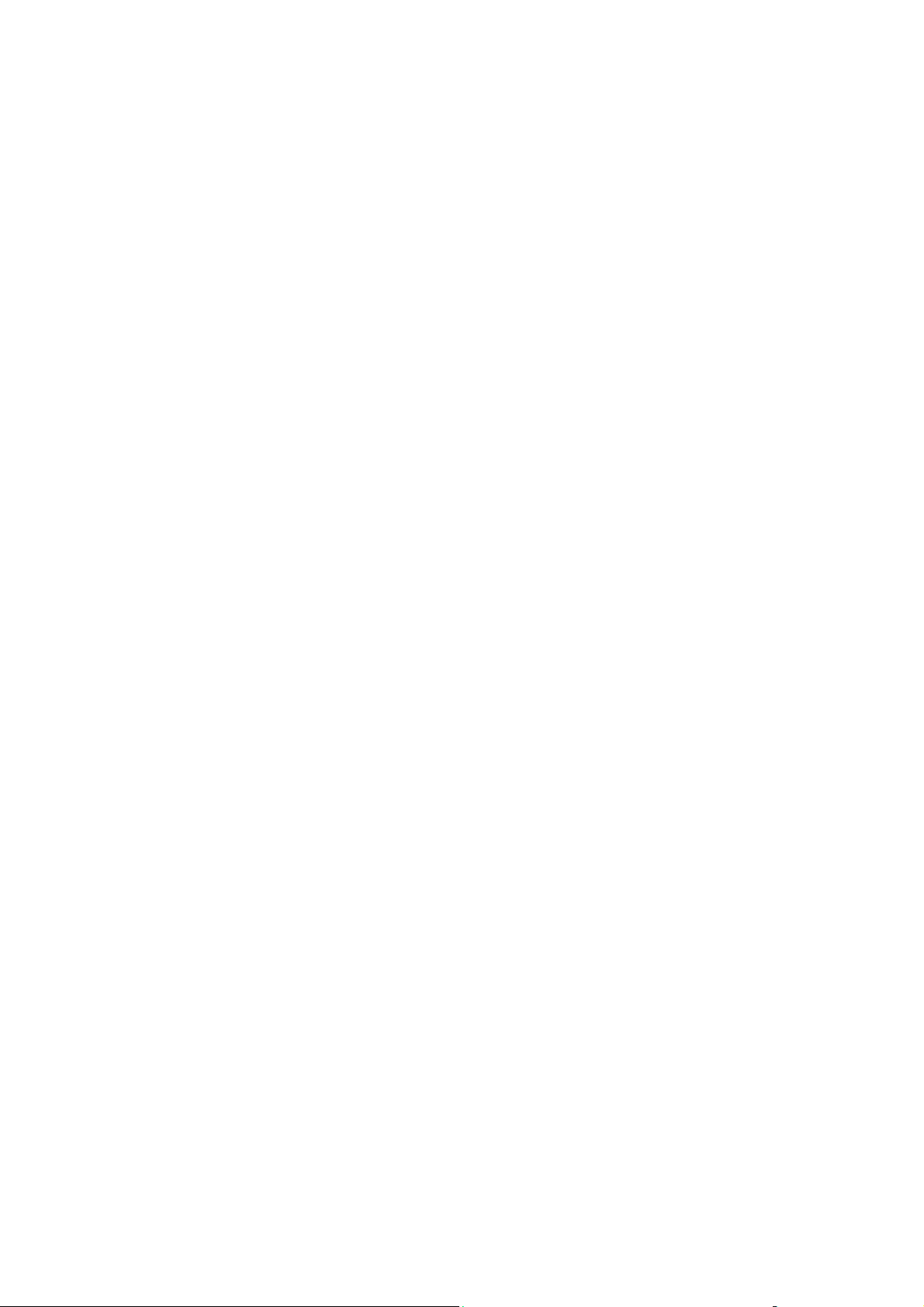
Udskrivning af fortroligt dokument - Fortrolig udskrivning
3. Klik på knappen Setup (Indstilling).
4. I feltet Brugernavn skal du indtaste dit brugernavn.
5. I feltet Kodeord skal du indtaste et numerisk kodeord.
6. Hvis du ønsker at anvender et bestemt dokument til at få adgang til dokumentet fra
betjeningspanelet:
a. I feltet Hent dokumentnavn skal du vælge Indtast dokumentnavn.
b. I feltet Dokumentnavn skal du indtaste navnet, som skal vises på betjeningspanelet.
7. Hvis printeren ikke automatisk navngiver dokumentet ved hjælp af programmets
dokumentnavn, skal du i feltet Hent dokumentnavn vælge Automatisk hentning.
8. Klik på OK to gange for at acceptere indstillingerne for fortrolig udskrivning og
sende opgaven.
Udskrivning fra betjeningspanelet
Dette afsnit forklarer proceduren til at udskrive data, der er gemt på printeren af Fortrolig
udskrivning.
Bemærk: Du kan også slette, uden udskrivning, fortrolige udskrivningsdata, der er gemt på
printeren. Se Systemindstilling på side 5-9.
1. På betjeningspanelet skal du trykke på
Walk-Up-Funktioner.
2. Vælg
Fortrolig udskrivning, og tryk på knappen OK.
Pil tilbage for at få vist menuen
3. Vælg dit brugernavn, og tryk derefter på knappen OK.
4. Tryk på Pil op eller Pil ned for at rulle frem til det korrekte tal for det første ciffer i det
numeriske kodeord, og tryk derefter på Pil frem for at acceptere dette ciffer.
Bemærk: Cifferet bliver til en stjerne, når du trykker på Pil frem.
5. Gentag trin 4 for hvert ciffer i kodeordet, og tryk derefter på OK.
6. Hvis du har sendt mere end en fortrolig udskrivningsopgave, skal du vælge navnet på den
opgave, du vil udskrive, og derefter trykke på OK.
7. Vælg
Udskriv og slet eller Udskriv og gem, og tryk derefter på OK for at udskrive
opgaven.
Det viste bruger-ID (op til 8 tegn) er det bruger-ID, der er angivet i dialogboksen Fortrolig
udskrivning på fanen Papir/Output i printerdriveren.
For kodeordet skal du indtaste det kodeord, der er indstillet i dialogboksen Fortrolig
udskrivning på fanen Papir/Output i printerdriveren. Hvis Kodeord ikke konfigureres, er
der ingen indstilling på betjeningspanelet.
Det viste dokumentnavn (op til 12 tegn) er det Dokumentnavn, der er angivet i dialogboksen
Fortrolig udskrivning på fanen Grundlæggende i printerdriveren.
Bemærk: For at anvende Fortrolig udskrivning og Prøveudskrivning skal du mindst have
256 MB hukommelse installeret, og RAM-disken skal være aktiveret. Se Aktivering af
indstillinger på side 7-11 for at få instruktioner i, hvordan du aktiverer indstillingerne.
Phaser® 6130-printer
4-35
Page 80
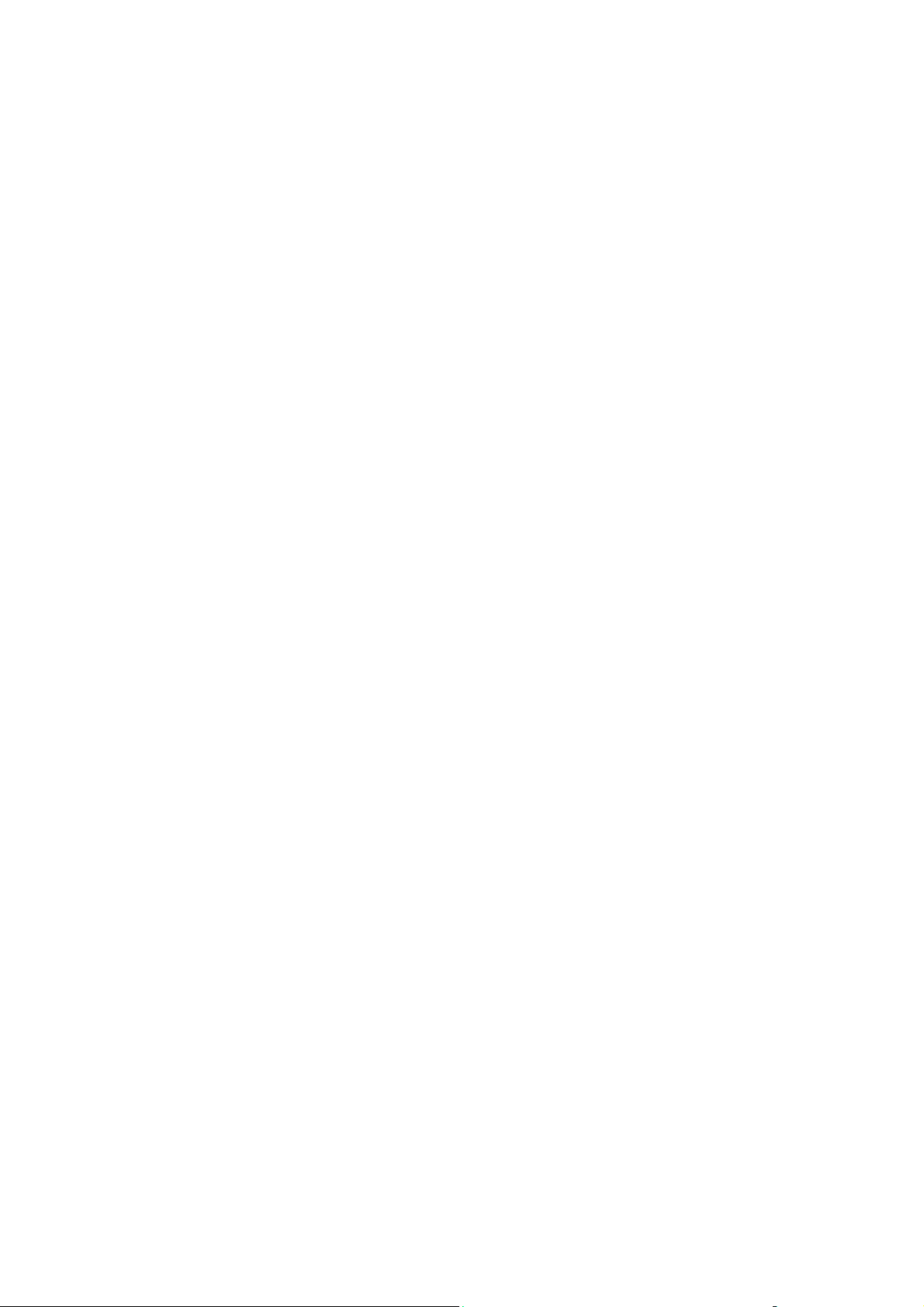
Udskriv efter kontrol af udskrivningsresultat - Prøveudskrivning
Udskriv efter kontrol af udskrivningsresultat Prøveudskrivning
Når der er tilføjet mindst 256 MB hukommelse, kan du anvende funktionen til
prøveudskrivning.
Bemærk: Dataene, der er gemt på RAM-disken, slettes, når printeren slukkes.
Om Prøveudskrivning
Med Prøveudskrivning kan du gemme udskrivningsdata for flere kopier i hukommelsen,
kun udskrive det første sæt for at kontrollere udskrivningsresultatet. Hvis det er
tilfredsstillende, kan du udskrive de resterende kopier fra betjeningspanelet.
Prøveudskrivningsdata er blevet overflødige og kan slettes ved hjælp af betjeningspanelet.
Se Udskrivning fra betjeningspanelet på side 4-35.
Se Systemindstilling på side 5-9 for at slette alle prøveudskrivningsdata, der er blevet
overflødige.
Konfiguration af Prøveudskrivning
Der er følgende procedure til at konfigurere prøveudskrivning ved hjælp af PCL- eller
PostScript-printerdriveren.
Angiv først indstillingerne for prøveudskrivning på computeren, og send data til printeren for
at udskrive. Følg derefter proceduren på printeren for at levere de udskrevne sider.
Udskrivning fra computeren
Dette afsnit er et eksempel på proceduren, når du bruger WordPad på Windows XP.
Måden, hvorpå printerens dialogboks med Egenskaber vises, varierer i henhold til
programmets software. Se vejledningen til softwaren.
Bemærk: Kontroller, at RAM-disken er indstillet til tilgængelig. Du kan finde dette på fanen
Options (Indstillinger) ved hjælp af PCL-printerdriveren eller på fanen Device Settings
(Enhedsindstillinger) ved hjælp af PostScript-printerdriveren. RAM-disken har også brug for
at blive aktiveret via betjeningspanelet. Se Aktivering af indstillinger på side 7-11 for at få
instruktioner i, hvordan du aktiverer indstillingerne.
1. I feltet Opgavetype skal du vælge Prøveudskrivning.
2. Klik på knappen Setup (Indstilling).
3. I feltet Brugernavn skal du indtaste dit brugernavn.
Phaser® 6130-printer
4-36
Page 81
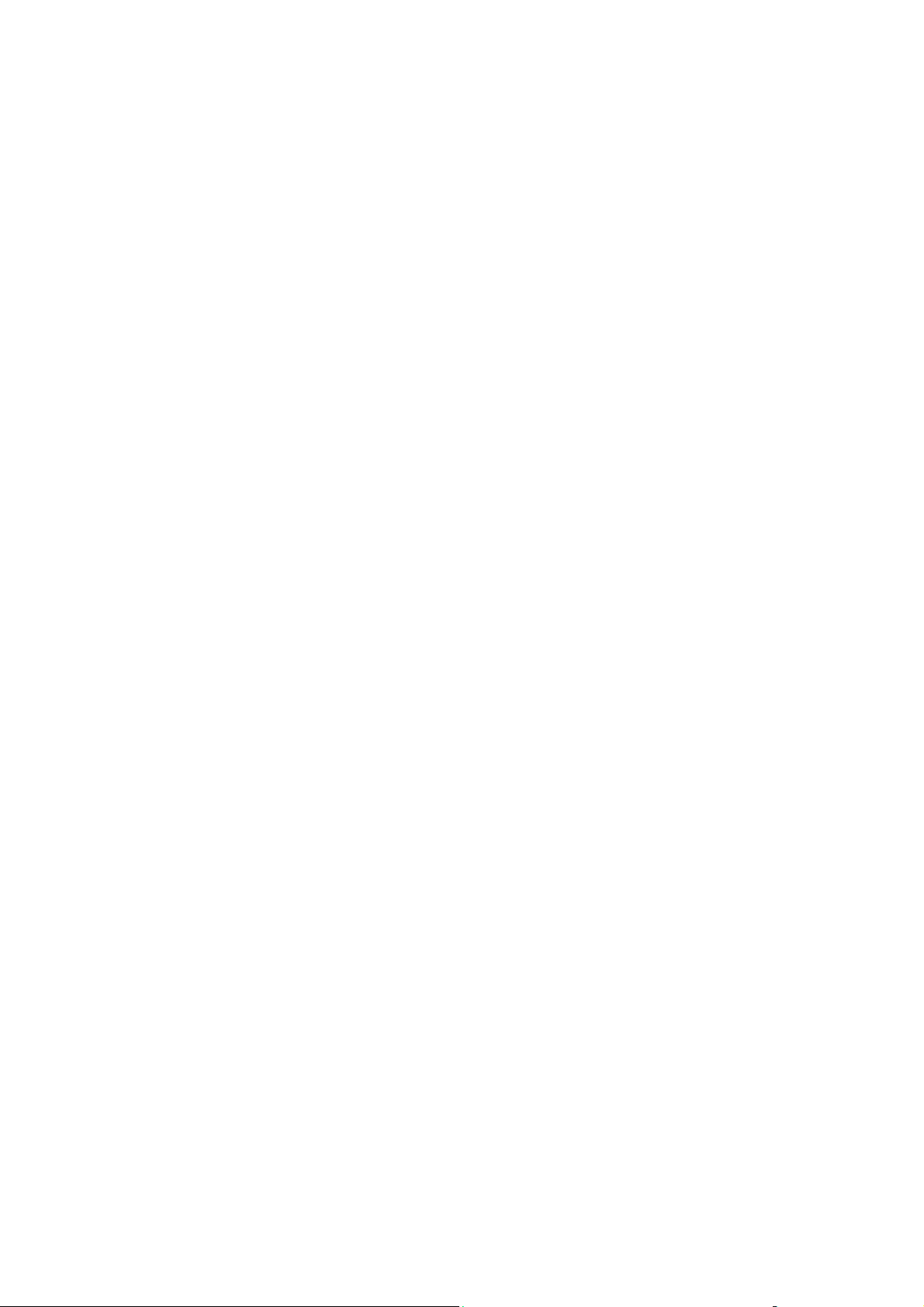
Udskriv efter kontrol af udskrivningsresultat - Prøveudskrivning
4. Hvis du ønsker at anvender et bestemt dokument til at få adgang til dokumentet fra
betjeningspanelet:
a. I feltet Hent dokumentnavn skal du vælge Indtast dokumentnavn.
b. I feltet Dokumentnavn skal du indtaste navnet, som skal vises på betjeningspanelet.
5. Hvis printeren ikke automatisk navngiver dokumentet ved hjælp af programmets
dokumentnavn, skal du i feltet Hent dokumentnavn vælge Automatisk hentning.
Udskrivning fra betjeningspanelet
Dette afsnit forklarer proceduren til at udskrive og slette data, der er gemt på printeren af
Prøveudskrivning.
1. På betjeningspanelet skal du trykke på Pil tilbage for at få vist menuen
Walk-Up-Funktioner.
2. Fremhæv
3. Vælg
4. Vælg dit brugernavn, og tryk derefter på knappen OK.
5. Vælg
opgaven.
6. Rul til det ønskede antal kopier, og tryk derefter på OK for at udskrive opgaven.
Walk-Up-Funktioner, og tryk på knappen OK.
Prøveudskrivning, og tryk på knappen OK.
Udskriv og slet eller Udskriv og gem, og tryk derefter på OK for at udskrive
Bemærk: Det viste bruger-ID (op til 8 tegn) er det bruger-ID, der er angivet i dialogboksen
Prøveudskrivning på fanen Papir/Output i printerdriveren.
Det viste dokumentnavn (op til 12 tegn) er det Dokumentnavn, der er angivet i dialogboksen
Prøveudskrivning på fanen Papir/Output i printerdriveren.
Bemærk: For at anvende Fortrolig udskrivning og Prøveudskrivning skal du mindst have
256 MB hukommelse installeret, og RAM-disken skal være aktiveret. Se Aktivering af
indstillinger på side 7-11 for at få instruktioner i, hvordan du aktiverer indstillingerne.
Phaser® 6130-printer
4-37
Page 82

Brug af menuerne på betjeningspanelet
Dette kapitel beskriver:
■ Menuer på betjeningspanel på side 5-2
■ Beskrivelse af menupunkter på side 5-4
■ Menuliste på side 5-15
Phaser® 6130-printer
5-1
Page 83
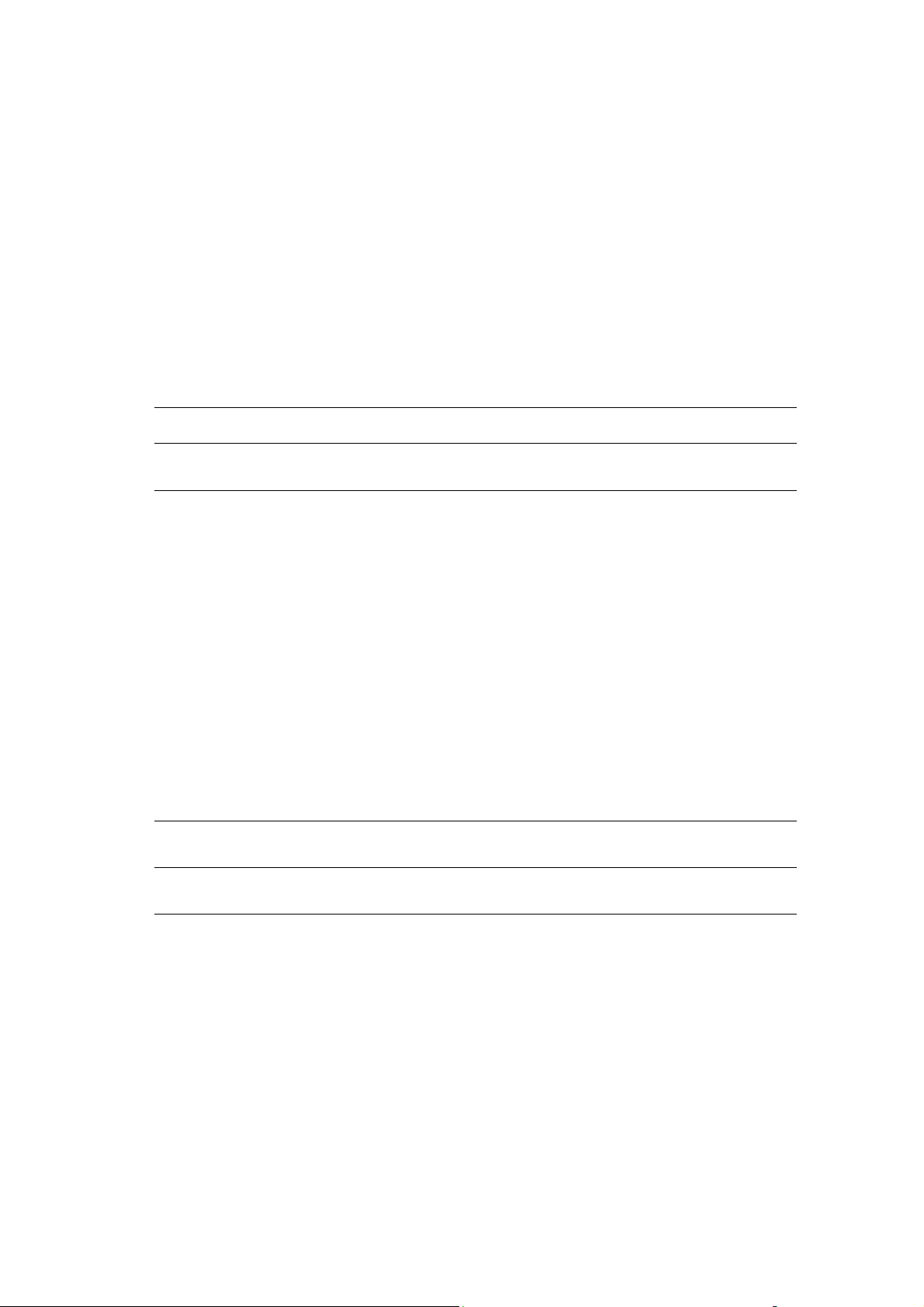
Menuer på betjeningspanel
Menuer på betjeningspanel
Dette afsnit beskriver:
■ Menukonfiguration på side 5-2
■ Ændring af menuindstillinger på side 5-3
Menukonfiguration
Følgende menuer kan åbnes fra betjeningspanelet:
Menu Indhold
Informationsark Anvend menuen Informationsark til at udskrive forskellige former for rapporter
og lister.
Administratormenu
Indstillinger for
magasin
Tællere Anvend menuen Tællere til at få vist antallet af udskrevne sider på
■ Netværksindstilling
Anvend denne menu til at konfigurere printerens netværksindstillinger.
■ USB-indstilling
Anvend denne menu til at konfigurere USB-interfacet.
■ Systemindstilling
Anvend denne menu til at indstille printerens handlinger, f.eks. alarmer og
energisparerfunktionen.
■ Vedligeholdelse
Anvend denne menu til at initialisere NVM'en eller justere konfigurationer
for hver papirtype.
■ PCL-indstilling
Anvend denne menu til at konfigurere PCL-indstillinger.
■ PostScript-indstilling
Anvend denne menu til at konfigurere PostScript-indstillinger.
■ Betjeningspanel
Anvend denne menu til at angive, om menuhandlinger skal begrænses
med et kodeord.
Anvend menuen Indst. for mag. til at definere det udskriftsmedie, der er lagt i
hvert magasin.
betjeningspanelet.
Hver menu konfigureres på forskellige niveauer. Indstil printerens indstillinger ved at vælge
strukturniveauer for menuer eller indstillinger.
Se også:
Beskrivelse af menupunkter på side 5-4
Phaser® 6130-printer
5-2
Page 84

Menuer på betjeningspanel
Ændring af menuindstillinger
Ændring af tid for energisparer
I dette eksempel kan du indstille overgangstid for energisparertilstanden.
1. For at få vist menuskærmbilledet skal du trykke på Menu i udskrivningsskærmbilledet.
2. Tryk på Pil op eller Pil ned, indtil
eller OK.
3. Tryk på Pil op eller Pil ned, indtil
eller OK.
4. Tryk på Pil op eller Pil ned, indtil
eller OK.
5. Tryk på Pil op eller Pil ned for at ændre det antal minutter, som printeren venter, inden
den aktiverer energisparertilstanden.
6. Tryk på knappen OK for at bekræfte dine indstillinger. Indstillinger, der er bekræftet,
vises med “*”.
7. Tryk på Menu for at forlade menuen og vende tilbage til udskrivningsskærmbilledet.
8. Klar til udskrivning.
Admin.menu vises, og tryk derefter på Pil frem
Systemindstil. vises, og tryk derefter på Pil frem
Tid f. energisp. vises, og tryk derefter på Pil frem
Bemærk: Hvis du vil ændre værdier, efter at du har bekræftet dem ved at trykke på OK, skal
du indstille dem igen fra starten.
Initialisering af konfigurerede værdier
Få vist det element, du vil initialisere, og tryk derefter på både Pil op og Pil ned på samme tid.
Når du er færdig med ændringerne, vises standardindstillingerne. Tryk på OK for at
bekræfte værdien.
Phaser® 6130-printer
5-3
Page 85

Beskrivelse af menupunkter
Beskrivelse af menupunkter
Dette afsnit beskriver:
■ Indstillinger for magasin på side 5-4
■ Informationsark på side 5-5
■ Tællere på side 5-6
■ Admin.menu på side 5-6
Indstillinger for magasin
Der findes en undermenu under magasinindstillingsmenuen: Magasin. Du kan angive
papirformat, papirtype og Vis meddelelse for dette magasin.
Almindelige indstillinger for papirmagasinet
Indstilling Beskrivelse
Papirtype Angiver den papirtype, der er lagt i magasinet. Standardindstillingen er
standardpapir.
Se Indstilling af papirtyper og -formater på side 4-7 for at få yderligere
oplysninger.
Papirformat Angiv papirformat og -retning for magasinet. Standardindstillingen er Auto.
Se Indstilling af papirtyper på side 4-7 for at få yderligere oplysninger.
Vis meddelelse Angiver, om der skal vises en meddelelse, der beder dig om at indstille
papirformat og -type, hver gang du lægger papir i magasinet.
Hvis du vælger Ja, vises en meddelelsen, der beder dig om at indstille
papirformat og -type. Standardindstillingen er Nej.
Hvis det ilagte papirformat er anderledes end indstillingen, kan udskrivningskvaliteten
forringes, eller der kan opstå papirstop. Angiv den korrekte papirtype og det korrekte
papirformat.
Hvis indstillingen for papirformat og -type for hvert magasin er den samme, fortsættes
udskrivning ved at ændre fremføringsmagasinet, hvis papiret i det angivne magasin løber tør
for papir.
Phaser® 6130-printer
5-4
Page 86
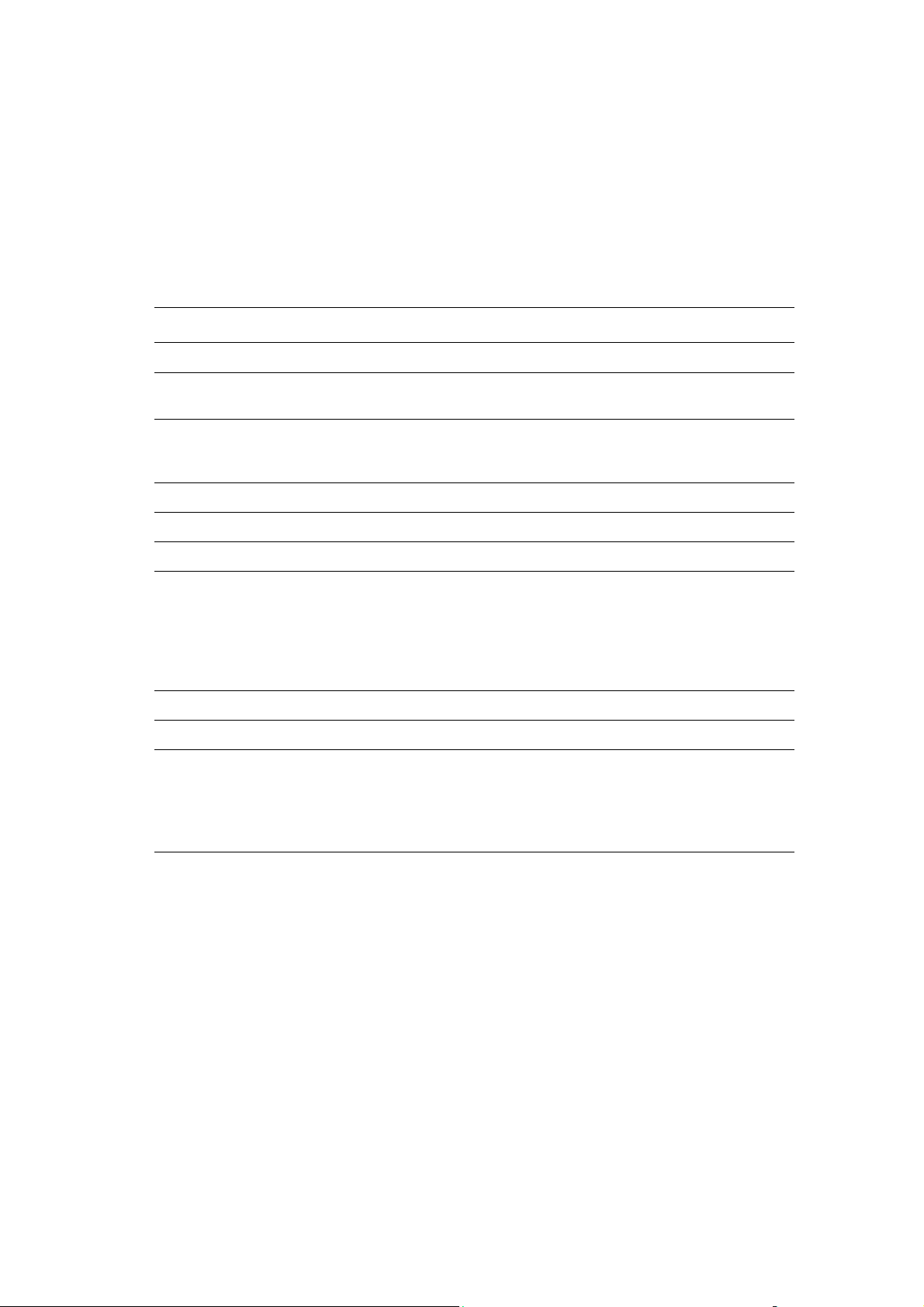
Beskrivelse af menupunkter
Informationsark
Udskriver forskellige rapporttyper og -lister.
■ Informationsark udskrives på A4-papir. Læg A4-papir i magasinet.
■ Se Udskriver informationsark på side 5-5 for at se proceduren til udskrivning af
informationsark.
Rapporter Beskrivelse
Menuoversigt Udskriver en oversigt over betjeningspanelets menuer.
Demoark Du kan udskrive et eksempel på dokumentet for at kontrollere printerens
ydeevne.
Konfiguration Udskriver status for printeren, f.eks. hardwarekonfiguration og
netværksoplysninger. Udskriver denne rapport for kontrollere, om tilbehøret
er blevet korrekt installeret.
PCL-fontliste Udskriver oplysninger om PCL-fonte og eksempler på disse fonte.
PCL-makroliste Udskriver en liste med PCL-makroer.
PS-fontliste Udskriver oplysninger om PS-fonte og eksempler på disse fonte.
Opgaveoversigt Udskriver oplysninger om udskrivningsresultater, f.eks. om data fra
computeren er udskrevet korrekt. Status for maks. 22 opgaver kan udskrives
i rapporten Opgaveoversigt.
Anvend betjeningspanelet for at indstille, om rapporten Opgaveoversigt
automatisk skal udskrives, når 22 opgaver er afsluttet. Se Systemindstilling
på side 5-9 for at få yderligere oplysninger.
Fejloversigt Udskriver oplysninger for de seneste 42 fejl, der er opstået på denne printer.
Udskrivningstæller Udskriver en udskrivningstæller.
Gemte dokumenter Udskriver en liste med dokumenter, der er gemt i printeren, når funktionen til
fortrolig udskrivning og prøveudskrivning anvendes.
Se Udskrivning af fortroligt dokument - Fortrolig udskrivning på side 4-34 og
Udskriv efter kontrol af udskrivningsresultat - Prøveudskrivning på side 4-36
for at få flere oplysninger.
Udskriver informationsark
Informationsark udskrives fra betjeningspanelet.
1. Tryk på knappen Menu for at få vist skærmbilledet Menu.
2. Tryk på Pil op eller Pil ned, indtil
eller OK.
3. Tryk på Pil op eller Pil ned, indtil den ønskede rapport/liste vises. Tryk derefter på OK.
Det valgte informationsark udskrives.
Informationsark vises, og tryk derefter på Pil frem
Phaser® 6130-printer
5-5
Page 87

Beskrivelse af menupunkter
Tællere
Viser antallet af behandlede udskriftsopgaver på betjeningspanelet. Tælleren opdeles i henhold
til farvetilstande.
Indstilling Beskrivelse
Farvetryk Viser det samlede antal sider, der er udskrevet i farve.
Antal sort/hvide Viser det samlede antal sider, der er udskrevet i sort/hvid.
Samlet antal trykbilleder Viser det samlede antal sider, der er udskrevet.
Se også:
Kontrol af sidetælling på side 8-9
Admin.menu
Denne menu indeholder 7 undermenuer:
■ Netværksindstilling
■ USB-indstilling
■ Systemindstilling
■ Vedligeholdelse
■ PCL-indstilling
■ PostScript-indstilling
■ Betjeningspanel
Phaser® 6130-printer
5-6
Page 88

Beskrivelse af menupunkter
Netværksindstilling
Angiver printerindstillinger, der berører opgaver, der er sendt til printeren via en netværksport.
■ Indstillingerne i menuen Netværksindstillinger kan ikke indstilles, når du aktiverer denne
menu under udskrivning.
■ Du skal genstarte printeren for at aktivere nye indstillinger. Når du har foretaget
indstillingerne, skal du slukke computeren og derefter tænde den igen.
Indstilling Beskrivelse
Ethernet Angiver kommunikationshastigheden og Ethernet-tilstande.
■ Auto (standard)
Ændrer automatisk mellem 10M halv duplex, 10M fuld duplex, 100M halv
duplex og 100M fuld duplex.
■ 10M halv duplex
■ 10M fuld duplex
■ 100M halv duplex
■ 100M fuld duplex
TCP/IP Angiver indstillinger, som anvendes til TCP/IP-protokollen.
Hent IP-adresse Angiver, om IP-adressen skal hentes automatisk eller manuelt.
■ DHCP/Autonet (standard)
Indstiller automatisk IP-adressen.
■ BOOTP
Anvender BOOTP til at indstille IP-adressen automatisk.
■ RARP
Anvender RARP til at indstille IP-adressen automatisk.
■ DHCP
Anvender DHCP til at indstille IP-adressen automatisk.
■ Panel
Du kan indstille IP-adressen manuelt ved at indtaste den på
betjeningspanelet.
IP-adresse,
Netværksmaske,
Gatewayadresse
Disse indstillinger anvendes til at kontrollere de adresser, der automatisk er
hentet, eller til at angive adresser manuelt. Indtast adressen i formatet
xxx.xxx.xxx.xxx. Du kan angive værdier i intervallet 0 til 255 for xxx.
■ For at indstille adresser manuelt skal du indstille Hent IP-adresse til Panel.
■ IP-adresser administreres på hele netværket. En forkert IP-adresse kan
påvirke hele netværket. Kontakt netværksadministratoren, hvis du skal
indstille adresserne manuelt.
Phaser® 6130-printer
5-7
Page 89

Beskrivelse af menupunkter
Indstilling Beskrivelse
Protokol Indstil Aktiver ved brug af protokollen. Når Inaktiver er valgt, kan protokollen
ikke aktiveres.
■ LPR (standard: Aktiver)
■ Port 9100 (standard: Aktiver)
■ IPP (standard: Aktiver)
■ SMB TCP/IP (standard: Aktiver)
■ SMB NetBEUI (standard: Aktiver)
■ FTP (standard: Aktiver)
■ NetWare (standard: Aktiver)
■ SNMP (standard: Aktiver)
■ E-mail-advarsler (standard: Aktiver)
■ CentreWare IS (standard: Aktiver)
■ Bonjour (mDNS) (standard: Aktiver)
■ HTTP-SSL/TLS (standard: Aktiver)
IPP, NetWare og HTTP-SSL/TLS vises kun, hvis multiprotokolkortet (tilbehør) er
installeret.
Hostadgangsliste Angiver blokering af datamodtagelse fra bestemte IP-adresser.
Genindstil til
standard
Initialiserer netværksdata, der er gemt i NVM. NVM'en er en fast hukommelse,
der gemmer printerindstillingerne, også selvom printeren slukkes. Initialisering af
NVM'en omdanner værdien for hver indstilling i menuen Tråd.netv. til
standardindstillingen.
Adobe-protokol
■ Auto (standard)
■ Standard
■ BCP
■ TBCP
■ Binær
USB-indstilling
Angiver indstillingerne for USB.
Indstilling Beskrivelse
Adobe-protokol
■ Auto (standard)
■ Standard
■ BCP
■ TBCP
■ Binær
Phaser® 6130-printer
5-8
Page 90
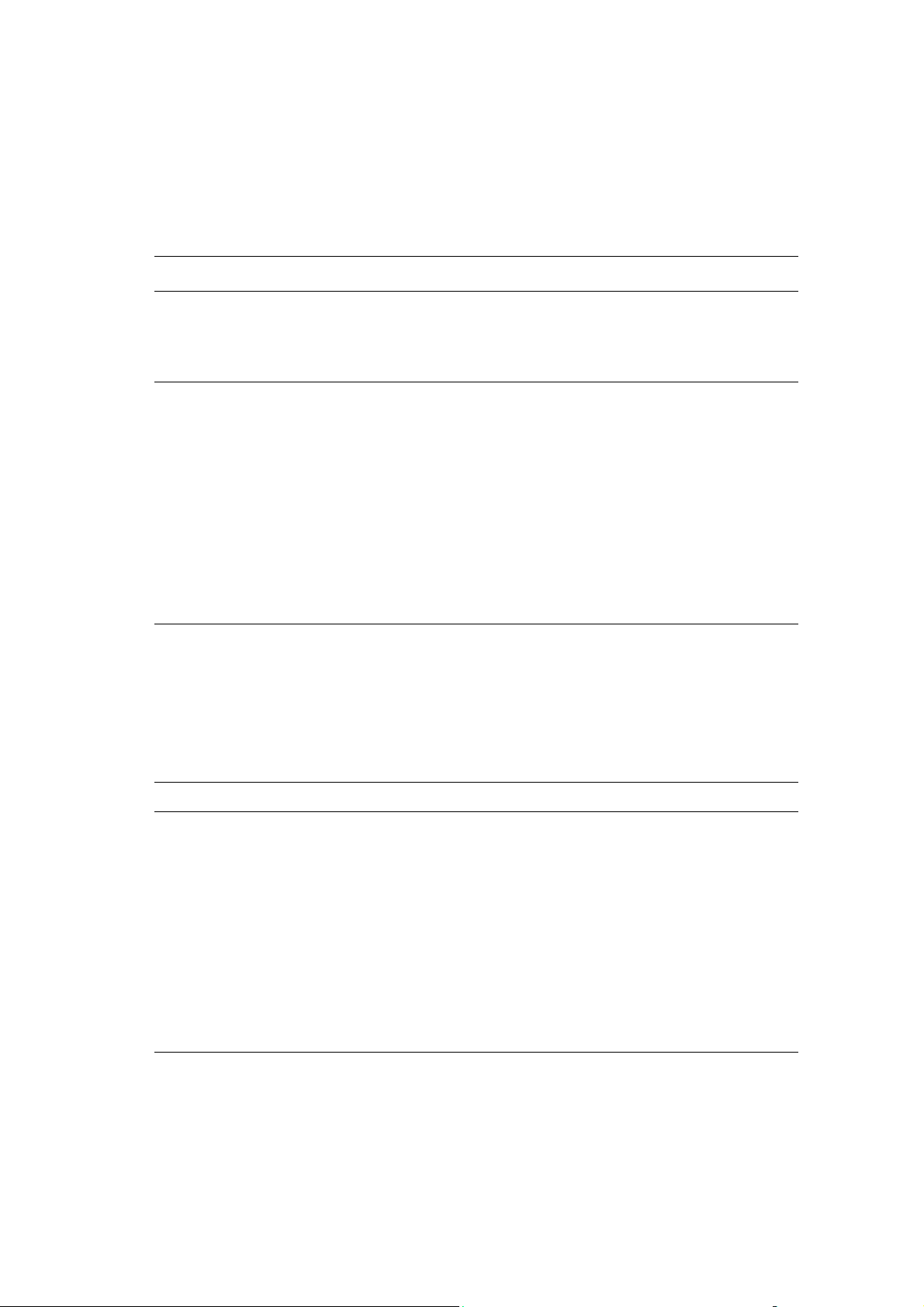
Beskrivelse af menupunkter
Systemindstilling
Anvend menuen Systemindstilling til at indstille printerens handlinger, f.eks. alarmer og
energisparerfunktionen.
Indstilling Beskrivelse
Timer til
energisparer
Angiver overgangstiden for energisparer mellem 5 og 60 minutter i intervaller på
1 minut.
■ 5 min. til 60 min. (standard: 30 min.)
■ Se Energisparerfunktion på side 2-8 for at få yderligere oplysninger
Lydsignaler Angiver, om der skal høres en alarm, hvis der opstår en fejl på printeren. Du kan
ikke justere lydsignalet.
■ Betjeningspanel (standard: Nej)
■ Ugyldig tast (standard: Nej)
■ Maskine er klar (standard: Nej)
■ Opgave udført (standard: Nej)
■ Fejltone (standard: Nej)
■ Fejltone (standard: Nej)
■ Tom for papir (standard: Nej)
■ Advarsel, lav toner (standard: Nej)
■ Basistone (standard: Nej)
Timeout Du kan annullere en udskrivningsproces, når den overskrider en indstillet
tidsperiode. Indstil tiden, inden udskrivningsopgaven annulleres. Når denne
tidsperiode udløber, annulleres udskrivningsopgaven.
■ 5 sek. til 300 sek. (standard: 30 sek.)
Angiver tidsperioden i intervaller på 1 sekund, hvor printeren venter for
yderligere data, inden den annullerer opgaven.
■ Nej
Kan ikke annullere.
Panelsprog Angiver sproget, der vises på betjeningspanelet og informationsarkene.
Udskriv
automatisk log
Angiver, om der automatisk skal udskrives oplysninger om de udskrevne data,
der er behandlet på printeren (Rapport med opg.over.).
■ Nej (standard)
Vælg dette, hvis du ikke automatisk vil udskrive en Rapport med opg.over.,
selvom antallet af udskriftsopgaver overstiger 22.
■ Ja
Udskriver automatisk en rapport, når antallet af udskrivningsopgaver når 22.
■ Du kan ikke indstille dette under udskrivning.
■ Du kan udskrive Rapport med opg.over. fra menuen Informationsark.
■ Du skal genstarte printeren for at aktivere nye indstillinger. Når du har
foretaget indstillingerne, skal du slukke computeren og derefter tænde
den igen.
Phaser® 6130-printer
5-9
Page 91

Beskrivelse af menupunkter
Indstilling Beskrivelse
Udskrivnings-ID Vælg denne indstilling for at udskrive et bruger-ID på en angiven placering.
■ Nej (standard)
Bruger-ID udskrives ikke.
■ Øverst til venstre
Udskriver bruger-ID'et øverst til venstre på papiret.
■ Øverste til højre
Udskriver bruger-ID'et øverst til højre på papiret.
■ Nederst til venstre
Udskriver bruger-ID'et nederst til venstre på papiret.
■ Nederst til højre
Udskriver bruger-ID'et nederst til højre på papiret.
Udskriv tekst Angiver, om printeren skal udskrive PDL-data (der ikke understøttes af printeren)
som tekst, når printeren modtager det. Tekstdata udskrives på A4- eller Letterpapir.
■ Nej (standard)
Udskriver ikke de modtagne data.
■ Ja
Udskriver de modtagne data som tekstdata.
RAM på disk Tildeler hukommelse til RAM-diskfilsystemet til sikker udskrivning, sortering af
opgaver og prøveudskrivninger.
■ Aktiver
Tildeler hukommelse til brug af fortrolig udskrivning og kladdeudskrivning.
■ Inaktiver (standard)
Tildeler ikke hukommelse til brug af fortrolig udskrivning og
kladdeudskrivning.
Denne indstilling vises, når der tilføjes mindst 256 MB hukommelse.
Formatkonflikt Angiver, om der skal udskrives på papir, der er lagt i et andet magasin, hvis der
ikke er mere papir tilbage i det magasin, der er valgt af funktionen til automatisk
magasinvalg.
■ Nej (standard)
Vælg denne indstilling for at få vist en meddelelse, der beder dig om at ilægge
papir.
■ Større format
Vælg denne indstilling for at udskifte papir med et større papirformat, inden du
udskriver med en 100% forstørrelsesprocent.
■ Nærmeste format
Vælg denne indstilling for at udskifte papir med det nærmeste papirformat,
inden du udskriver med en 100% forstørrelsesprocent.
■ Åbning til manuel fremføring
Vælg denne mulighed for at udskrive på det papir, der fremføres i åbningen til
manuel fremføring.
Hvis en computer giver instruktion om papirvalget, overskriver den denne
indstilling.
Phaser® 6130-printer
5-10
Page 92
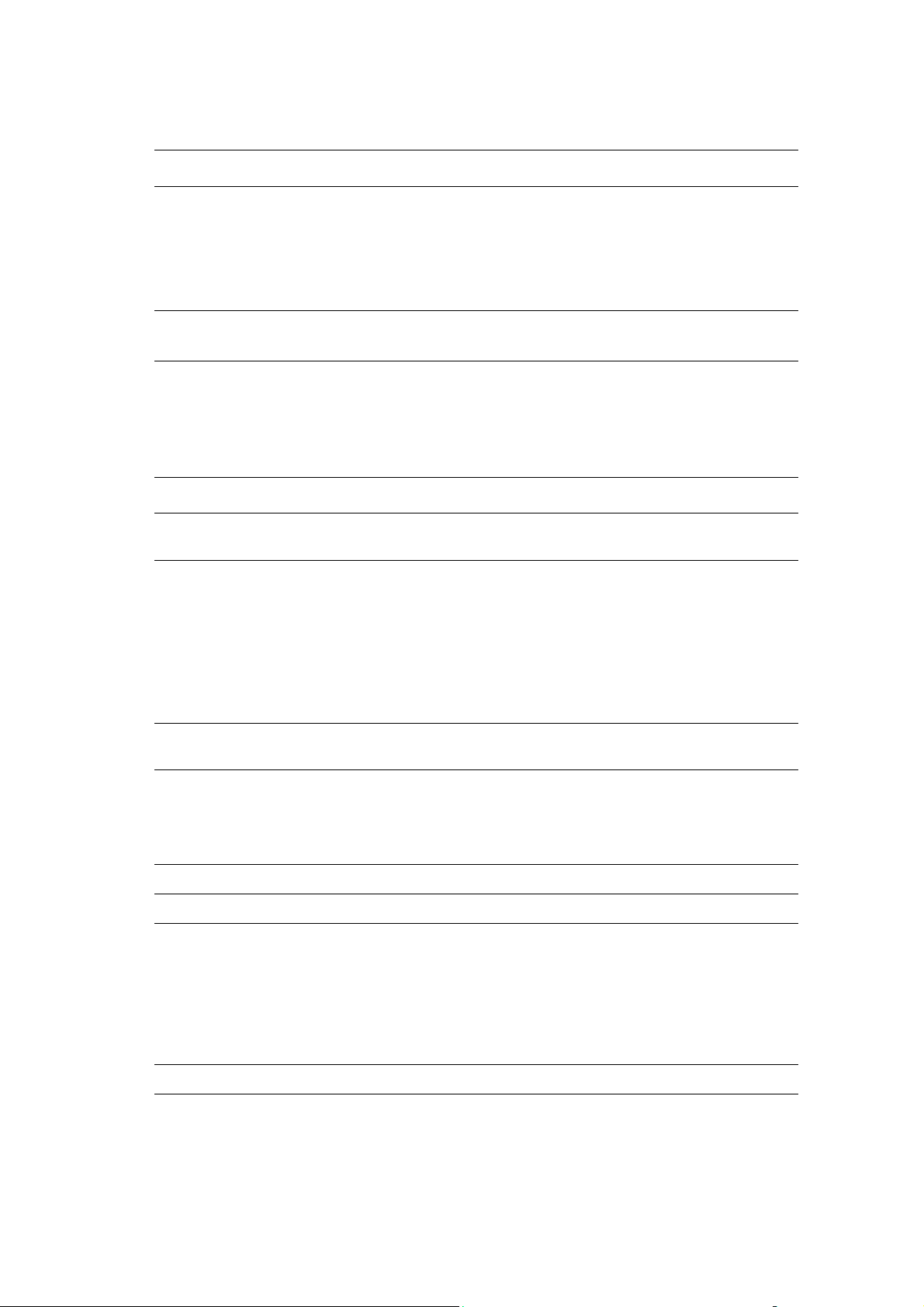
Beskrivelse af menupunkter
Indstilling Beskrivelse
mm/tommer Indstil enhederne til det brugerdefinerede papirformat til millimeter (mm) eller
tommer.
■ millimeter (mm) (standard)
Papirformatet vises i millimeter.
■ tommer (")
Papirformatet vises i tommer.
Opstartsark
■ Ja (standard)
■ Nej
Vedligeholdelse
Anvend denne menu til at initialisere NVM'en eller justere konfigurationer for hver papirtype.
Indstilling Beskrivelse
Aut. justering
af reg.
Juster ColorRegi Justerer farveregistreringen manuelt. Se Farveregistrering på side 6-6 for at få
Rengør
fremkalder
Juster automatisk farveregistreringen. Hvis du vælger Ja, justeres
farveregistreringen automatisk. Standardindstillingen er Ja.
yderligere oplysninger.
■ Aut. justering
Justerer farveregistreringen.
■ Color Regi-oversigt
Udskriver korrigeringsoversigten.
■ Indtast antal
Indtast tallet, der skal korrigere registreringen.
Løser problemer med printkvaliteten, der skyldes opladningsproblemer efter
udskrivningsopgaver med stor dækning.
Toneropfriskning
■ Gul
■ Mag
■ Cyan
■ Sort
Valseopfriskning Forbedrer trykbilledenhedens ydeevne efter for lang lyseksponering.
Initi. udsk.tæl. Initialiserer udskrivningstæller.
Initialiser NVM Initialiserer indstillingerne, der er gemt i NVM undtagen netværksindstillingerne.
NVM'en er en fast hukommelse, der gemmer printerindstillingerne, også selvom
printeren slukkes. Efter udførsel af denne funktion og genstart af printeren,
nulstilles alle menuparametre til deres standardværdier.
■ Du kan ikke udføre dette under udskrivning.
■ Du skal genstarte printeren for at aktivere denne indstilling. Når du har
foretaget indstillingen, skal du slukke computeren og derefter tænde den igen.
Nulstil fuser Nulstiller tælleren for fusermodulets levetid til 0.
Phaser® 6130-printer
5-11
Page 93

PCL
Angiver indstillingerne for PCL.
Indstilling Beskrivelse
Papirformat Angiver det papirformat, der skal udskrives.
■ A4
■ B5
■ A5
■ 8,5x11
■ 8,5x13
■ 8,5x14
■ 7,25x10,5
■ Monarch-konvolut
■ DL-konvolut
■ C5-konvolut
■ Com 10-konvolut
■ Brugerdefineret
Beskrivelse af menupunkter
Retning Der kan vælges Stående eller Liggende som udskrivningsretning.
Standardindstillingen er Stående.
Font Angiver den anvendte font. Standardindstillingen er Courier.
Symbolsæt Angiver font til symboler. Standardindstillingen er ROMAN-8.
Fontstørrelse Angiver den anvendte fontstørrelse. Standardindstillingen er 12,00. Du kan
angive en værdi mellem 4,00 og 50,00 i intervaller på 0,25.
Fontpitch Angiver tegnafstanden. Standardindstillingen er 10,00. Du kan angive en
værdi mellem 6,00 og 24,00 i intervaller på 0,01.
Streg Angiver stregen (antallet af linjer pr. form). Standardindstillingen er 64. Du kan
angive en værdi mellem 5 og 128 i intervaller på 1.
Antal Angiver det antal kopier, der skal udskrives, mellem 1 og 999.
Standardindstillingen er 1.
Trykbilledforbedring Vælger, om der skal udføres trykbilledforbedring.
Trykbilledforbedring er en funktion, der gør grænselinjen mellem sort og hvid
mere glat. Dette reducerer hakker og forbedrer det visuelle udseende.
Standardindstillingen er Ja.
Hex Dump Angiver, om der skal udskrives data sendt fra en computer i ASCII-kode
svarende til det hexadecimale notationsformat. Derved kan dataindholdet
kontrolleres. Standardindstillingen er Inaktiver.
Kladde Angiver, om der skal udskrives en kladde. Standardindstillingen er Inaktiver.
Phaser® 6130-printer
5-12
Page 94
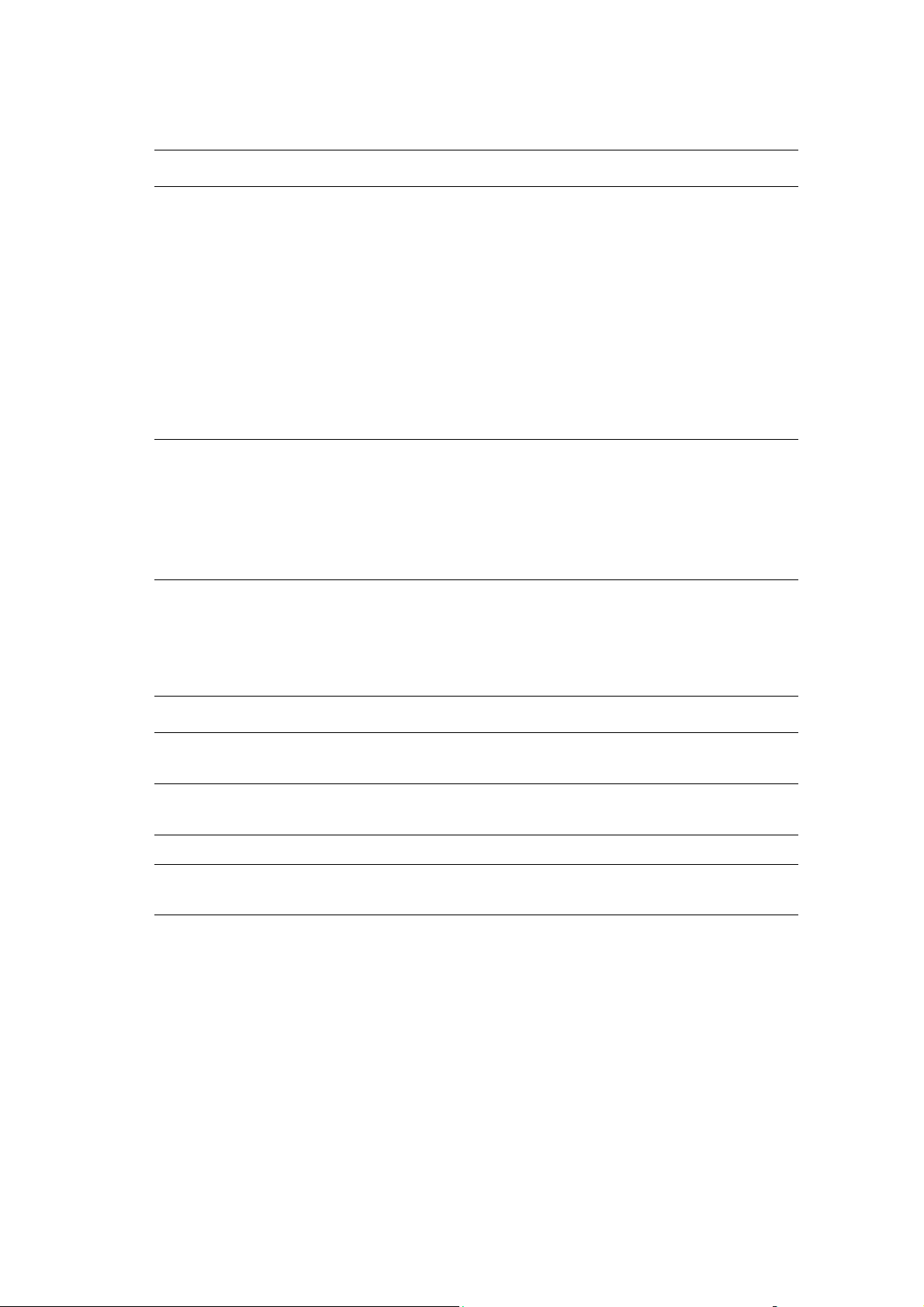
Beskrivelse af menupunkter
Indstilling Beskrivelse
Linjeafslutning Indstiller linjeafslutningen.
■ Nej (standard)
Kommandoen til linjeafslutning er ikke tilføjet.
CR=CR, LF=LF, FF=FF
■ Tilføj-LF
Kommandoen LF er tilføjet.
CR=CR-LF, LF=LF, FF=FF
■ Tilføj-CR
Kommandoen CR er tilføjet.
CR=CR, LF=CR-LF, FF=CR-FF
■ CR-XX
Kommandoerne CR og LF er tilføjet.
CR=CR-LF, LF=CR-LF, FF=CR-FF
Standardfarve Angiver farvetilstanden for Farve eller Sort. Disse indstillinger anvendes, når
der ikke er angivet en indstilling til farveudskrivning i udskrivningsopgaven, der
er sendt til printeren.
■ Sort (standard)
Udskriver i sort og hvid.
■ Farve
Udskriver i farve.
PostScript
Angiver indstillingerne for PostScript.
Indstilling Beskrivelse
PS-fejlrapport
Timeout for
PostScript-opgave
Papirvalg Auto (standard)
Farve
■ Ja (standard)
■ Nej
■ Nej (standard)
■ Ja
■ Farve (standard)
■ Sort
Phaser® 6130-printer
5-13
Page 95
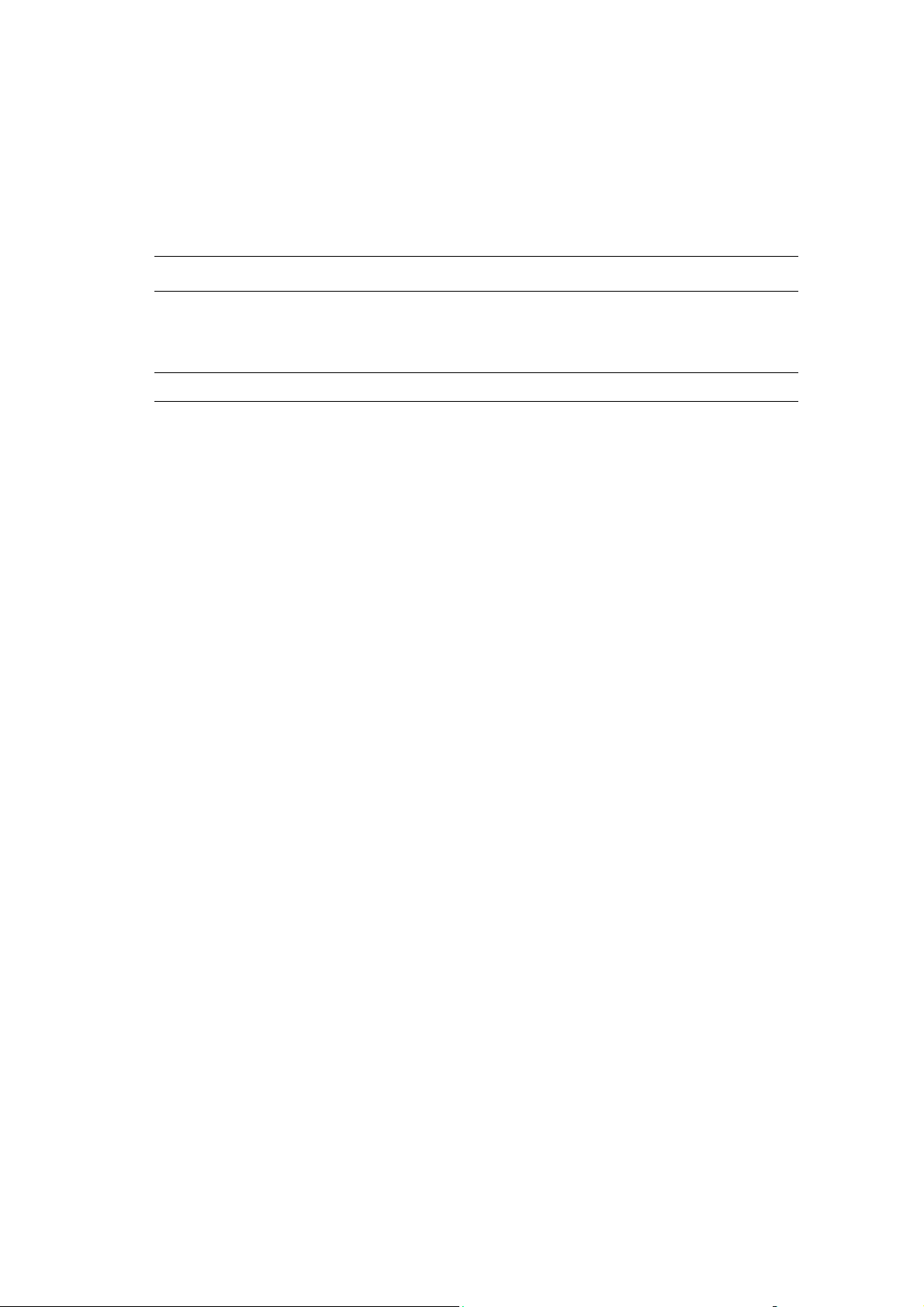
Beskrivelse af menupunkter
Betjeningspanel
Angiver, om menuhandlinger skal begrænses med et kodeord for at undgå, at printerens
indstillinger ved et uheld bliver ændret.
Indstilling Beskrivelse
Panellås Angiver, om menuhandlinger skal begrænses med et kodeord. Hvis du
vælger Ja, skal brugeren indtaste et kodeord. Hvis Ja er valgt, skal du
indtaste kodeordet for at kunne bruge administratormenuen.
Standardindstillingen er Nej.
Skift kodeord Lader dig ændre kodeordet for panellås.
Phaser® 6130-printer
5-14
Page 96

Menuliste
Menuliste
Menuoversigten hjælper dig med at navigere rundt i betjeningspanelets menuer. Sådan
udskriver du menuoversigten:
1. På betjeningspanelet skal du vælge
Menu, vælge Informationsark og trykke på
knappen OK.
2. Vælg
Menuoversigt, og tryk på knappen OK for at udskrive siden.
Bemærk: Udskriv menuoversigten for at se andre informationsark, der kan udskrives.
Hovedhandlinger og knapper på betjeningspanelet
Vis/luk skærmbilledet
Menu
Skift mellem
menuniveauer
Skifter mellem menuer
eller indstillinger på
samme niveau
Flyt markøren (_) for
indstillingens værdi til
højre eller venstre
Bekræft indstilling Knappen OK
Nulstil indstillinger til
standardværdi
Knappen Menu
Knappen Pil frem (flytter et niveau nedad) eller
knappen Pil tilbage (flytter et niveau opad)
Knappen Pil op (viser den forrige menu eller
indstilling) eller knappen Pil ned (viser den næste
menu eller indstilling)
Knappen Pil frem (flytter til højre) eller knappen Pil
tilbage (flytter til venstre)
Tryk på knappen Pil op og knappen Pil ned på
samme tid.
Se også:
Beskrivelse af menupunkter på side 5-4
Phaser® 6130-printer
5-15
Page 97

Udskrivningskvalitet
Dette kapitel beskriver:
■ Problemer med udskrivningskvalitet på side 6-2
■ Farveregistrering på side 6-6
Phaser® 6130-printer
6-1
Page 98

Problemer med udskrivningskvalitet
Problemer med udskrivningskvalitet
Hvis udskrivningskvaliteten er dårlig, skal du vælge det symptom, der bedst kendetegner
problemet, i følgende tabel for at løse problemet.
Hvis udskrivningskvaliteten ikke forbedres, efter at du har fulgt forslaget til problemløsning,
skal du kontakte Xerox-kundesupport eller din forhandler.
Symptom Årsag/handling
Blege udskrifter Flere farver er blege:
■ Tonerpatronerne er ikke Xerox-tonerpatroner.
Kontroller, at tonerpatronerne (C/M/Y/K) overholder specifikationerne,
og udskift dem, hvis det er nødvendigt.
■ Papiret er uden for det anbefalede specifikationsinterval.
Udskift papiret med et format eller en type, der anbefales, og bekræft,
at indstillingerne på betjeningspanelet er korrekte. Se Om papir på
side 4-5.
■ Papiret er fugtigt.
Udskift papiret. Se Om papir på side 4-5.
■ Overføringsenheden er gammel eller ødelagt.
Udskift overføringsenheden.
■ Højspændingsforsyningen er defekt.
Se webstedet med Xerox-support på
www.xerox.com/office/6130support
Du kan fortsætte med at udskrive i sort/hvid, hvis farvetonerpatronerne er
løbet tør. I printerdriveren skal du vælge Sort/hvid i feltet Farve for at
fortsætte med at udskrive uden farve.
for at få hjælp.
Kun en farve er bleg:
■ Kontroller tonerpatronernes tilstand, og udskift dem, hvis det er
nødvendigt.
Phaser® 6130-printer
6-2
Page 99

Symptom Årsag/handling
Problemer med udskrivningskvalitet
Tilfældige sorte prikker
eller hvide områder
(drop outs)
Lodrette sorte eller
farvede streger
Papiret er uden for det anbefalede specifikationsinterval.
Udskift papiret med et format eller en type, der anbefales, og bekræft, at
indstillingerne på betjeningspanelet er korrekte. Se Om papir på side 4-5.
Overføringsenheden er gammel eller ødelagt.
Udskift overføringsenheden.
Tonerpatronerne er ikke Xerox-tonerpatroner.
■ Kontroller tonerpatronernes tilstand, og udskift dem, hvis det er
nødvendigt.
■ Kontroller, at tonerpatronerne (C/M/Y/K) overholder specifikationerne,
og udskift dem, hvis det er nødvendigt.
Streger eller linjer i flere farver:
■ Overføringsenheden eller fusermodulet er gammel eller ødelagt.
Kontroller tilstanden for overføringsenheden og fusermodulet,
og udskift dem, hvis det er nødvendigt.
■ Tonerpatronerne er ikke Xerox-tonerpatroner.
Kontroller, at tonerpatronerne (C/M/Y/K) overholder specifikationerne,
og udskift dem, hvis det er nødvendigt.
Streg, men kun i en farve:
■ Kontroller tonerpatronernes tilstand, og udskift dem, hvis det er
nødvendigt.
Kontroller, at tonerpatronen overholder specifikationerne, og udskift den,
hvis det er nødvendigt.
Tilbagevendende
urenheder
Snavs i papirgangen.
Udskriv flere blanke ark.
Papiret er uden for det anbefalede specifikationsinterval.
Udskift papiret med et format eller en type, der anbefales, og bekræft, at
indstillingerne på betjeningspanelet er korrekte. Se Om papir på side 4-5.
Overføringsenheden eller fusermodulet er gammel eller ødelagt.
Kontroller tilstanden for overføringsenheden og fusermodulet, og udskift
dem, hvis det er nødvendigt.
Phaser® 6130-printer
6-3
Page 100

Symptom Årsag/handling
Problemer med udskrivningskvalitet
Tonerudtværinger, når
der gnides på papiret
Blanke sider To eller flere ark bliver muligvis fremført samtidigt.
Papiret er fugtigt.
Udskift papiret. Se Om papir på side 4-5.
Papiret er uden for det anbefalede specifikationsinterval.
Udskift papiret med et format eller en type, der anbefales, og bekræft, at
indstillingerne i printerdriveren er korrekte. Se Om papir på side 4-5.
Tonerpatronerne er ikke Xerox-tonerpatroner.
Kontroller, at tonerpatronerne (C/M/Y/K) overholder specifikationerne, og
udskift dem, hvis det er nødvendigt.
Fusermodulet er gammelt eller ødelagt.
Udskift fusermodulet.
Fjern papirstakken fra magasinet, gennemluft det, og ilæg stakken igen.
Tonerpatronerne er ikke Xerox-tonerpatroner.
Kontroller, at tonerpatronerne (C/M/Y/K) overholder specifikationerne, og
udskift dem, hvis det er nødvendigt.
Overføringsenheden er gammel eller ødelagt.
Udskift overføringsenheden.
Højspændingsforsyningen er defekt.
Se webstedet med Xerox-support på www.xerox.com/office/6130support
for at få hjælp.
Hårlignende mærker
vises i og omkring sorte
gråtoneskygger.
Skygger vises omkring
områder med tæt sort
udskrivning.
Farve omkring
udskrivningens kant er
forkert
Farvede prikker
udskrives med faste
intervaller (ca. 28 mm)
Papirpakken har være åbnet igennem længere tid (især i et tørt miljø).
Udskift papiret. Se Om papir på side 4-5.
Papiret er uden for det anbefalede specifikationsinterval.
Udskift papiret med et format eller en type, der anbefales, og bekræft, at
indstillingerne i printerdriveren er korrekte. Se Om papir på side 4-5.
Overføringsenheden er gammel eller ødelagt.
Udskift overføringsenheden.
Farveregistreringen er forkert.
Juster farveregistreringen. Se Farveregistrering på side 6-6.
Trykbilledenheden er snavset.
Rengør enheden.
Phaser® 6130-printer
6-4
